Beckman Coulter UniCel DxC 600i Synchron Access Clinical Systems Mode d'emploi
Ci-dessous, vous trouverez de brèves informations sur UniCel DxC 600i Synchron Access. Ce système clinique combine des analyseurs DxC et Access avec une unité CTA pour un traitement efficace des échantillons. Il offre l'automatisation des dosages immunologiques et des chimies générales.
PDF
Télécharger
Document
Mode d’emploi Systèmes cliniques UniCel DxC 600i Synchron Access Réservé aux dosages diagnostiques in vitro A93696AC Mars 2014 Beckman Coulter, Inc. 250 S. Kraemer Blvd. Brea, CA 92821 U.S.A. Mode d’emploi Systèmes cliniques UniCel DxC 600i Synchron Access Réf A93696AC (Mars 2014) © 2014 Beckman Coulter, Inc. Tous droits réservés Marques de commerce Beckman Coulter, le logo Beckman Coulter, Access, Synchron et UniCel sont des marques commerciales de Beckman Coulter, Inc. et sont déposées à l’USPTO. Toutes les autres marques commerciales sont la propriété de leurs détenteurs respectifs. Retrouvez-nous sur le Web à l’adresse suivante : www.beckmancoulter.com Beckman Coulter Ireland, Inc. Mervue Business Park, Mervue Galway, Ireland 353 91 774068 Beckman Coulter do Brasil Com e Imp de Prod de Lab Ltda Estr dos Romeiros, 220 - Galpao G3 - Km 38.5 06501-001 - Sao Paulo - SP - Brasil CNPJ: 42.160.812/0001-44 製造販売元 : ベックマン・コールター株式会社 東京都江東区有明三丁目 5 番 7 号 TOC 有明ウエストタワー 贝克曼库尔特有限公司, 美国加利福尼亚州,Brea 市,S. Kraemer 大街 250 号, 邮编:92821 电话:(001) 714-993-5321 Historique des révisions Ce document s’applique aux derniers logiciels répertoriés et aux versions les plus récentes. Si une nouvelle version du logiciel entraîne une modification du contenu de ce document, une nouvelle version du document sera éditée. Version initiale, A24645AA, 10/05 Logiciel version 1.4 A24645AB 6/07 Logiciel version 2.0 A24645AC, 2/08 Logiciel version 3.0 A24645AD, 12/08 Logiciel version 4.0 Version initiale, A93696AA, 10/10 Logiciel version 5.0 A93696AB, 10/12 Logiciel version 5.0 A93696AC, 03/14 Modifications : Logiciel version 5.4 Références aux produits obsolètes CX et LX supprimées. CHAPITRE 1, Description du système : • Ajout de QSD « Quantité insuffisante de réactif distribuée » au Tableau 1.18 Codes Access convertis en codes DxC pour les rapports DxC 600i. CHAPITRE 2, Activités préalables aux tests : • Mise à jour des informations relatives aux récipients à échantillon dans le Tableau 2.1 Récipients à échantillon DxC 600i dans les lignes du tableau portant l’indication « Utilisés dans les portoirs réservés » et « Si des échantillons pédiatriques analysés nécessitent des chimies DxC et Access ». • Mise à jour de la procédure « Chargement/Déchargement de réactifs CM » et ajout de la procédure « Remplissage du conteneur de solution antimousse » à la section « Vérification et chargement de consommables sur l’analyseur DxC ». CHAPITRE 3, Calibration du système et CHAPITRE 4, Programmation et traitement des échantillons : • Mise à jour des remarques dans les sections « Calibration des chimies Access (dosages) » et « Access : Dosage à petit volume d’échantillon » : « Pour les tests Access 2 BhCG total... » CHAPITRE 5, Activités post-analyse : • Ajout d’informations relatives à un arrêt prolongé aux sections « Mise hors tension de l’analyseur DxC » et « Mise hors tension de l’analyseur Access ». A93696AC iii Historique des révisions • Mise à jour des procédures « Arrêt » et « Redémarrage du système DxC 600i ». CHAPITRE 6, Procédures d’entretien : • Mise à jour des « Onglets et tâches de l’entretien électronique » pour les procédures d’entretien hebdomadaires, mensuelles, trimestrielles et semestrielles. • Ajout de détails relatifs au remplacement des seringues Tecan dans la procédure « Remplacer les seringues CTA » dans « Entretien du CTA (annuel) ». • Ajout d’une remarque aux procédures d’alignement : « Beckman Coulter vous recommande d’effectuer une sauvegarde des données après toute procédure d’alignement. » Annexe A, Informations supplémentaires sur le DxC 600i : • Mise à jour des schémas relatifs à la structure du programme. • Mise à jour des remarques dans les colonnes Mode A et Mode B des Tableaux A.2, A.3, A.6, A.7, A.8 et A.9 dans la section Modes de fonctionnement autonome : « Pour les tests Access 2 BhCG total... » iv A93696AC Consignes de sécurité Lire tous les manuels des instruments et consulter le personnel formé par Beckman Coulter avant d’essayer d’intervenir sur l’instrument. Ne pas essayer d’effectuer une intervention sans avoir préalablement lu attentivement toutes les instructions. Toujours lire les étiquettes des produits et toujours suivre les recommandations du fabricant. En cas de doute sur la manière de procéder dans une situation donnée, contacter le représentant Beckman Coulter. Introduction Les consignes de sécurité fournies ici résument les notions nécessaires à une utilisation sans danger du système UniCel DxC 600i décrit dans le présent manuel. Toutes les instructions de sécurité doivent être lues et comprises avant l’installation, l’utilisation, l’entretien ou la réparation de cet instrument. Le respect des mesures de sécurité permet également d’éviter d’effectuer des actions qui risqueraient d’endommager ou d’affecter les performances du produit. Sécurité au cours de l’installation et/ou de l’entretien Cet instrument est conçu pour être installé par un agent technique Beckman Coulter. L’installation de l’instrument par toute personne autre qu’un représentant Beckman Coulter agréé annule toute garantie de l’instrument. Toute intervention sur cet équipement nécessitant l'ouverture des capots de protection expose l'utilisateur à des risques de décharges électriques ou de blessures. Assurez-vous que l’interrupteur est sur ARRÊT et que l’instrument est débranché de sa source d’alimentation principale. De tels travaux d’entretien doivent être effectués par du personnel qualifié. Sécurité électrique • Pour réduire le risque de décharge électrique, cet instrument est muni d’un cordon électrique à trois conducteurs et d’une prise à relier à la terre. Assurez-vous que la prise murale correspondante est correctement branchée et mise à la terre. • Lorsque l’instrument est SOUS TENSION, il ne faut en aucun cas retirer ou installer des cartes de circuit imprimé, brancher ou débrancher des fiches ou des câbles. • Ne posez aucun récipient rempli de liquide sur l’instrument. En cas de déversement, le liquide peut endommager les composants mécaniques ou électriques. Sécurité contre les risques d’incendie Des fusibles protègent certains circuits électriques contre les surtensions dans cet instrument. Pour assurer une protection continue contre les risques d’incendie, ne remplacez les fusibles d’origine que par des fusibles de même type et de même capacité. A93696AC v Consignes de sécurité Risques du système Risques du système Avant d’utiliser et/ou d’effectuer une procédure d’entretien sur le système UniCel DxC 600i, tous les risques (identifiés par les mises en garde Avertissement et Attention) associés au système doivent être lus et compris. La liste suivante résume certains des principaux risques, dont les risques du système. Exécution des procédures de service Débranchez le cordon d’alimentation lors des procédures de service, telles que le remplacement de composants électroniques ou mécaniques. Utilisation d’un cordon d’alimentation à trois conducteurs Le cordon d’alimentation à trois conducteurs doit être exclusivement connecté à une prise correspondante reliée à la terre. N’utilisez PAS d’adaptateur pour connecter la fiche à une prise à deux conducteurs. Matériaux présentant des risques biologiques A011460L.EPS Respectez toutes les politiques de laboratoire relatives à la manipulation des matériaux infectieux ou présentant des risques biologiques. Mise à la terre électrique NE FAITES FONCTIONNER LE SYSTÈME EN AUCUNE CIRCONSTANCE S’IL N’EST PAS MIS À LA TERRE ET SI LE CORDON D’ALIMENTATION N’EST PAS MIS CORRECTEMENT À LA TERRE. Décharge électrique Le remplacement ou l’entretien de tout composant entraînant des contacts éventuels avec des pièces conductrices non protégées et présentant un risque de décharge électrique doit être effectué exclusivement par du personnel de service qualifié. vi A93696AC Consignes de sécurité Risques du système Matériaux inflammables N’utilisez pas ce système en présence de matériaux inflammables. Pièces mobiles CAUTION TO REDUCE RISK OF PERSONAL INJURY, OPERATE ONLY WITH ALL COVERS IN PLACE. 456161-B A011459L.EPS Ne placez pas les mains à proximité d’une pièce mobile lorsque le système fonctionne. Rabaisser et/ ou fermer les grilles et panneaux de protection lors du fonctionnement. Une mauvaise installation des couvercles peut conduire à des résultats erronés. Surfaces de travail exposées Soyez vigilant lorsque vous effectuez des procédures d’entretien, de service ou de dépannage sur le système autour du CTA et de la zone de chargement UniCel DxC 600i. Lorsque vous quittez l’écran d’alignement du CTA, la verrière CTA n’est pas verrouillée lors de la procédure d’initialisation. Manipulation de la solution Auto-Gloss CTS (échantillonnage à tube fermé) L’analyseur DxC et l’unité CTA utilisent une solution Auto-Gloss pour lubrifier les composants CTS. Manipulez la bouteille d’Auto-Gloss CTS avec prudence. Veillez à éviter de la renverser. Ce lubrifiant est extrêmement glissant et difficile à nettoyer sur le sol. Agent de conservation à l’azide de sodium Les réactifs, calibrateurs et contrôles utilisés avec l’analyseur UniCel DxC 600 peuvent contenir de petites quantités (< 0,1 %) d’agent de conservation à l’azide de sodium. Reportez-vous au CD des fiches signalétiques (MSDS) des produits pour de plus amples informations. Risque de pincement du module ISE Pour éviter toute blessure, veillez à maintenir les doigts éloignés lorsque le module ISE est abaissé au niveau de l’analyseur UniCel DxC 600. A93696AC vii Consignes de sécurité Risques du système Étiquettes à code-barres L’utilisation d’étiquettes à codes-barres constitue une méthode d’une exactitude et d’une efficacité extrêmes pour identifier et traiter les échantillons de laboratoire. Pour conserver ce type d’exactitude, le système doit pouvoir identifier et lire chaque étiquette à codes-barres afin de traiter correctement chaque échantillon. Par conséquent, les étiquettes à codes-barres doivent être de haute qualité. Aucune étiquette ne doit comporter de saletés, de tâches ou d’autres imperfections. Suivez les spécifications des codes-barres ainsi que les recommandations sur la symbologie et la configuration des codes-barres pour réduire au minimum le taux d’erreurs de lecture des étiquettes. Mise en garde contre les lecteurs laser de codes-barres Une étiquette portant la mention « ATTENTION LUMIÈRE LASER CLASSE 2 SI OUVERT. NE PAS REGARDER DANS LE RAYON » est située à proximité de toute ouverture à travers laquelle un rayon de lecture de code-barres est émis. Ne pas regarder dans le rayon. CAUTION CLASS 2 LASER LIGHT WHEN OPEN DO NOT STARE INTO BEAM B08479-AA Étiquette « Recyclage » Ce symbole est obligatoire conformément à la directive européenne sur les Déchets d’équipements électriques et électroniques (DEEE). La présence de ce marquage sur le produit indique : 1. l’appareil a été mis sur le marché européen après le 13 août 2005, et 2. le dispositif ne doit pas être éliminé par le système municipal de collecte des déchets d’aucun des États membres de l’Union européenne. Les clients doivent comprendre et respecter toutes les lois relatives à l’adéquation de la décontamination et à la sécurité de l’élimination des équipements électriques. Pour les produits Beckman Coulter portant cette étiquette, veuillez demander à votre revendeur ou au bureau Beckman Coulter de votre région les détails du programme de reprise, qui a pour objet de faciliter la collecte, le traitement, la récupération, le recyclage et l’élimination du dispositif en toute sécurité. viii A93696AC Consignes de sécurité Risques du système Erreur de mouvement Si la même erreur de mouvement se produit de façon répétée, reportez-vous aux instructions de dépannage pour le composant du système concerné. Si le problème persiste, contactez un représentant de Beckman Coulter. Moteurs du système Pour éviter d’éventuelles blessures, appuyez sur le bouton STOP sur le système UniCel DxC 600i pour désactiver les moteurs avant d’essayer d’éliminer l’élément responsable du blocage. Étiquettes RoHS (Restrictions sur les produits dangereux) Ces étiquettes et le tableau de déclaration des produits (Tableau des noms et concentrations des substances dangereuses) doivent remplir les conditions de la norme de l’industrie électronique de la République populaire de Chine SJ/T11364-2006, « Marquage destiné au contrôle de la pollution causée par les produits informatiques ». Étiquette de précaution RoHS Ce logo indique que ce produit électronique d’informations contient des éléments toxiques ou dangereux, mais peut être utilisé sans danger pendant sa période de protection environnementale. Le nombre figurant à l’intérieur du logo indique la période de protection environnementale du produit. Le cercle extérieur indique que le produit peut être recyclé. Ce logo signifie aussi que le produit doit être recyclé dès la fin de sa période de protection environnementale. La date sur l’étiquette indique la date de fabrication. Étiquette environnementale sur les RoHS Ce logo indique que ce produit ne contient pas de substances ou d’éléments toxiques ou dangereux. La lettre « e » réfère aux produits informatiques électriques, électroniques et écologiques. Ce logo indique que ce produit électronique d’informations ne contient pas de substances ou d’éléments toxiques ou dangereux ; il est vert et respecte l’environnement. Le cercle extérieur indique que le produit peut être recyclé. Ce logo indique aussi que le produit peut être recyclé après usage, et ne peut donc pas être jeté n’importe comment. A93696AC ix Consignes de sécurité Alertes « Avertissement, Attention, Important et Remarque » Alertes « Avertissement, Attention, Important et Remarque » AVERTISSEMENT AVERTISSEMENT indique une situation potentiellement dangereuse qui, si elle n’est pas évitée, pourrait engendrer la mort ou une blessure sévère. Peut être utilisé pour indiquer la possibilité de données erronées qui pourraient entraîner un diagnostic incorrect (ne s’applique pas à tous les produits). ATTENTION ATTENTION indique une situation potentiellement dangereuse qui, si elle n’est pas évitée, pourrait engendrer une blessure légère à modérée. Peut également être utilisé pour mettre en garde contre des pratiques dangereuses. Peut être utilisé pour indiquer la possibilité de données erronées qui pourraient entraîner un diagnostic incorrect (ne s’applique pas à tous les produits). IMPORTANT IMPORTANT est utilisé pour les commentaires qui complètent l’étape ou la procédure concernée. Suivre ces conseils améliore les performances de l’équipement ou de la procédure concernée. REMARQUE REMARQUE est utilisé pour attirer l’attention sur des points notables qui devraient être suivis lors le l’installation, l’utilisation ou l’entretien de cet équipement. x A93696AC Table des matières Historique des révisions, iii Consignes de sécurité, v Introduction, xvii CHAPITRE 1: Description du système, 1-1 Description du système, 1-1 Introduction, 1-1 Dommages pendant l’expédition, 1-2 Spécifications, 1-2 Spécifications supplémentaires de l’instrument et du système, 1-6 Informations sur la version, 1-7 Composants du système, 1-8 Analyseur DxC, 1-8 Analyseur Access, 1-8 Unité CTA (aliquoteur à tube fermé), 1-8 Théorie du fonctionnement, 1-10 Différences fonctionnelles d’Access, 1-12 Dispositifs de contrôle de l'opérateur, 1-12 Fonction Aide en ligne Access, 1-16 Fonctions du Menu principal DxC 600i, 1-17 Barre d’état de la communication avec l’hôte, 1-17 Symbole Journal d’événements Access, 1-17 Principaux écrans opérationnels, 1-17 Surveillance du système, 1-19 Conditions opérationnelles du système, 1-19 État de l’échantillon, 1-19 Erreurs de résultats de test, 1-20 Codes d’événement CTA, 1-21 Codes Access convertis en codes DxC pour les rapports DxC 600i, 1-21 Rapports de test, 1-22 xi Table des matières Rappel de résultats de test, 1-23 CHAPITRE 2: Activités préalables aux tests, 2-1 Introduction, 2-1 Préparation des échantillons à analyser, 2-1 Vérification et chargement de consommables sur l’analyseur DxC, 2-3 Chargement/Déchargement de réactifs CM, 2-4 Remplissage du conteneur de solution antimousse, 2-7 Chargement/Déchargement de cartouches CC sur l’analyseur DxC, 2-10 Vérification et chargement de consommables sur l’unité CTA, 2-13 Remplacement du conteneur de déchets CA de l'unité CTA, 2-15 Remplacement du tampon de lavage de l’unité CTA, 2-17 Remplacement de la solution Auto-Gloss de l’unité CTA, 2-19 Vérification et chargement de consommables et de réactifs Access, 2-21 Chargement de cartouches de cuves réactionnelles (CR) sur l'analyseur Access, 2-23 Remplacement du sac de déchets CR de l’analyseur Access, 2-25 Remplacement de la bouteille de tampon de lavage de l’analyseur Access, 2-27 Remplacement de la bouteille de déchets liquides de l’analyseur Access (fonction optionnelle de collecte des déchets), 2-29 Remplacement de la bouteille de substrat de l’analyseur Access, 2-31 Chargement d’un pack de réactifs sur l’analyseur Access, 2-33 CHAPITRE 3: Calibration du système, 3-1 Calibration du système, 3-1 Introduction, 3-1 Calibration des chimies DxC avec les étiquettes à codes-barres, 3-2 Calibration des chimies DxC en utilisant les portoirs de calibrateurs affectés, 3-4 Calibration des chimies Access (dosages), 3-5 Fonction Outrepasser la calibration, 3-7 Outrepasser une calibration pour DxC, 3-7 Annulation de l’état Cal outrepassée sur le DxC, 3-7 Outrepasser une calibration ou des consommables pour Access, 3-8 Annulation de l’état Cal outrepassée sur Access, 3-8 Dosage d’échantillons CQ, 3-9 Dosage d’échantillons de contrôle avec étiquettes à codes-barres et génération automatique de contrôle activée, 3-9 Dosage manuel des échantillons de contrôle programmés, 3-10 xii Table des matières CHAPITRE 4: Programmation et traitement des échantillons, 4-1 Programmation et traitement des échantillons, 4-1 Introduction, 4-1 Options de configuration du DxC 600i, 4-2 Configuration des chimies, 4-3 Unités/Précision, 4-5 Type d’échantillon par défaut, 4-7 Test réflexe sur le DxC 600i, 4-8 Option Priorité Access, 4-10 Détection et correction des obstructions (DCO), 4-11 Calculs spéciaux, 4-14 Programmation des échantillons avec codes-barres, 4-16 Programmation d’échantillons sans codes-barres (programmation manuelle), 4-18 Traitement des échantillons, 4-19 Redosages d’échantillons, 4-22 Modes de fonctionnement autonome, 4-23 Access : dosages à petits volumes d’échantillon, 4-23 CHAPITRE 5: Activités post-analyse, 5-1 Introduction, 5-1 Procédures de mise hors tension du système, 5-1 Mise hors tension de l'analyseur DxC, 5-2 Introduction, 5-2 Arrêt, 5-2 Mise hors tension du CTA, 5-5 Mise hors tension de l’analyseur Access, 5-6 Redémarrage du système DxC 600i, 5-7 Redémarrage de l’analyseur Access, 5-8 Réinitialisation du système DxC 600i, 5-9 Réinitialisation de l’unité CTA, 5-10 Réinitialisation de l’analyseur Access, 5-11 Mise hors ligne de l’unité CTA, 5-13 Initialisation de l’analyseur DxC et de l’unité CTA, 5-15 Amorçage du système DxC 600i, 5-16 Écrans Journal d’événements, 5-18 Initialisation de l’analyseur Access, 5-20 CHAPITRE 6: Procédures d’entretien, 6-1 Introduction, 6-1 Journal de l’entretien électronique, 6-1 xiii Table des matières Résumé des fonctions, 6-1 Accès à la fonction Journal de l’entretien programmé, 6-2 Description de l’écran, 6-3 Aide, 6-3 Procédure, 6-3 Onglets et tâches de l’entretien électronique, 6-5 Instructions d’entretien, 6-7 Entretien du CTA (bimensuel), 6-7 Entretien du CTA, 6-7 Nettoyage de la sonde aliquote CTA, de la sonde de perforation CTA, de la station de lavage des sondes CTA et de la station de distribution Auto-Gloss., 6-8 Entretien du CTA (annuel), 6-9 Remplacez la sonde de perforation CTA, 6-9 Remplacez la sonde aliquote CTA, 6-10 Alignement vertical de la sonde aliquote CTA, 6-13 Remplacer les seringues CTA, 6-17 Remplacer le tube de la pompe de drainage péristaltique (flexibles au sommet de la pompe), 6-20 Remplacer le tube de la pompe de drainage péristaltique (flexibles au bas de la pompe), 6-24 Entretien du CTA (en fonction des besoins), 6-30 Rinçage de la sonde aliquote CTA, 6-30 Remplacement de la tête de prélèvement/placement CTA, 6-33 Alignement du CTA : bras élévateur de prélèvement/placement (horizontal), 6-36 Alignement du CTA : tête de prélèvement et de placement (vertical), 6-41 Alignement du CTA : Alignement fin automatique de la tête de prélèvement/placement sur navette CA, 6-46 Procédure PVT de précision du CTA, 6-48 Procédure PVT de contamination due au CTA, 6-50 ANNEXE A: Informations supplémentaires sur le DxC 600i, A-1 Informations supplémentaires, A-1 Introduction, A-1 Structure du programme, A-2 Conditions opérationnelles du système, A-10 Modes de fonctionnement autonome, A-11 ANNEXE B: Codes d’événement courants, B-1 Codes d’événement courants, B-1 Introduction, B-1 Codes d’événement CTA, B-2 xiv Table des matières Index Documents connexes xv Table des matières xvi Introduction Utilisation Le système UniCel DxC 600i combine l'analyseur UniCel DxC 600 et l'analyseur Access 2 en un seul instrument. Les échantillons sont chargés à partir d’un seul point d’entrée et jusqu’à une unité CTA (aliquoteur à tube fermé). Le CTA fonctionne comme un gestionnaire de traitement d’échantillons en aliquotant et en acheminant les échantillons vers l’analyseur Access 2 et/ou UniCel DxC 600 en fonction des exigences de programmation. Le système clinique UniCel DxC 600 Synchron est un analyseur de chimie clinique, contrôlé par ordinateur, entièrement automatisé. Il est conçu pour la détermination in vitro de chimies générales, de médicaments et d’autres chimies. Les analyses peuvent être effectuées sur du sérum, du plasma, de l’urine ou du fluide céphalorachidien (CSF) et du sang total (le type d’échantillon dépend de la chimie). L'analyseur de dosage immunologique Access 2 est un instrument à accès aléatoire contrôlé par micro-ordinateur. L'analyseur effectue des enzymo-dosages immunologiques en utilisant la détection par chimiluminescence et en phase solide des particules paramagnétiques. L’analyseur Access 2 est destiné à la détermination in vitro de nombreux analytes d’intérêt clinique, dans des fluides biologiques tels que le sérum, le plasma, l’urine et le fluide céphalorachidien, le sang total, le liquide amniotique, et d’autres encore (le type de l’échantillon dépend de la chimie). A93696AC xvii Introduction Utilisation Figure 1 Système UniCel DxC 600i 3 2 1 A016702P.EPS 1. Analyseur UniCel DxC 600 2. Unité CTA (aliquoteur à tube fermé) 3. Analyseur Access 2 Portée du manuel Ce manuel fournit des instructions élémentaires d'utilisation et des directives d'entretien pour le système UniCel DxC 600i. Les instructions détaillées sur l’utilisation, l’entretien et le dépannage ne sont pas fournies dans ce manuel. De plus, l’interprétation médicale et diagnostique ou encore la signification clinique des chimies ou des dosages ne sont pas traitées. Reportez-vous aux documents de référence de la section Documents connexes pour obtenir des informations détaillées. Indicateur destiné à l’opérateur Un indicateur destiné à l’opérateur est inséré devant chaque procédure du manuel. Cet indicateur (présenté ci-dessous) montre où commencer la procédure. Dans l’exemple ci-dessous, un « X » est inséré dans la case du DxC ; cela indique que l’opérateur doit aller à l’analyseur UniCel DxC 600 pour commencer la procédure. DxC = analyseur UniCel DxC 600, CTA = unité CTA, A2 = analyseur Access 2 Exemple : A2 CTA DxC X IMPORTANT À partir de maintenant, le système UniCel DxC 600i sera décrit à l’aide de termes abrégés ou généraux. L’analyseur UniCel DxC 600 sera appelé « analyseur DxC », l’unité d’aliquotage à tube fermé « unité CTA », et l’analyseur Access 2 « analyseur Access ». xviii A93696AC CHAPITRE 1 Description du système Description du système Introduction Comme l’indique la Figure 1.1, le système DxC 600i est constitué d’un analyseur DxC, d’un analyseur Access et d’une unité CTA. Les paragraphes suivants décrivent brièvement le système et la manière dont il fonctionne. De plus, ce chapitre identifie une partie des dangers importants qui sont inhérents au système dans un environnement de laboratoire. Figure 1.1 Description du système DxC 600i 8 7 Analyseur Access Unité CTA 9 4 Analyseur DxC 6 10 Moniteur Access 5 Zone de chargement DxC 3 Zone de déchargement 2 Zone de chargement DxC 600i Moniteur DxC 1 F016701L.EPS A007128P.EPS 1. 2. 3. 4. 5. A93696AC Portoir d’échantillons primaires Lecteur de code-barres CTA Pince à tube CTA Plateau d’échantillons CTA Cuves d’aliquote (CA) 6. Lecteur de code-barres DxC 7. Carrousel d’échantillons Access avec CA 8. Lecteur de code-barres Access 9. Conteneur de déchets CA (derrière la porte du CTA) 10. Sac de déchets de cuve réactionnelle (CR) 1-1 Description du système Description du système Dommages pendant l’expédition Chaque système DxC 600i est examiné et contrôlé avec soin par Beckman Coulter, Inc. avant d’être expédié. Lorsque vous recevez votre nouveau système DxC 600i, inspectez visuellement son conteneur d’expédition pour vous assurer qu’il n’a pas été endommagé. En cas de dommages, avertissez le représentant de service de Beckman Coulter avant qu’il n’arrive dans vos locaux pour installer votre système. Si le conteneur d’expédition n’est pas endommagé, le représentant de service de Beckman Coulter supervisera le déballage de votre système. Si le système est endommagé, déposez une plainte auprès du transporteur. S’il n’y a pas de dommages, un contrôle visuel et opérationnel du système sera effectué. Spécifications Dégagement du système Tableau 1.1 Dégagement du système Zone impliquée Dégagement nécessaire Côtés Dégagement minimum de 18 pouces (45,8 cm) des deux côtés. Arrière Zéro pouce. Le système de ventilation du système est tel qu’il n’y a pas besoin d’un dégagement à l’arrière du système. Haut Minimum 22 pouces (55,9 cm). Avant Minimum 25 pouces (63,5 cm). Lumière du soleil et courants d’air N’exposez pas le système à la lumière directe du soleil ou à des courants d’air. Ces deux conditions risquent d’affecter le contrôle de température du système. Drainage Les déchets liquides quittent le système DxC 600i par 3 circuits de drainage séparés : Tableau 1.2 Système de rejet des déchets Élément Description DxC Drain de déchets 16 L/heure Drain d’une hauteur maximale de 36 pouces (91,4 cm) CTA Peut être connecté à un circuit de drainage existant du DxC Access Relié au Conteneur de déchets Peut être connecté à un circuit de drainage existant du DxC Le système DxC doit être installé près d’un évier ou d’un siphon au sol pour permettre au circuit de drainage d’évacuer les déchets à un débit minimum de 16 L/heure. 1-2 A93696AC Description du système Description du système Ce système de drainage ne doit pas être placé à une hauteur de plus de 36 pouces (91,4 cm) au-dessus du sol. Critères d’alimentation Tableau 1.3 Critères d’alimentation de l’unité analytique DxC 600 Élément Critères Plage opérationnelle 200–240 V CA ±10 % (180–264 V CA) 14 A à basse tension, alimentation exclusive lors des surtensions transitoires Fréquence 50/60 Hz BTU générées 10,500 BTU/heure Connecteur d’alimentation 20 A courant nominal ; connecteur en ligne Nema L6-20R à verrouillage automatique Tableau 1.4 Critères d’alimentation de la console DxC (système PC et moniteur) Élément Critères Plage opérationnelle 100–120 V CA ±10 % (90–132 V CA) ; 4 A OU 200–240 V CA ±10 % (180–264 V CA) ; 2 A Fréquence 50/60 Hz BTU générées 1500 BTU/heure Connecteur d’alimentation 15 A courant nominal, connecteur standard IEC 320 Tableau 1.5 Critères d’alimentation du composant CTA Élément A93696AC Critères Plage opérationnelle 100–120 V CA ±10 % (90–132 V CA) ; 6 A (nominal) OU 200–240 V CA ±10 % (180–264 V CA) ; 3 A (nominal) Fréquence 50/60 Hz BTU générées 2900 BTU/heure Connecteur d’alimentation 15 A courant nominal, connecteur standard IEC 320 1-3 1 Description du système Description du système Tableau 1.6 Critères d’alimentation de l’imprimante Okidata B4350 LED Élément Critères Plage opérationnelle 110–127 V CA ±10 % (99–140 V CA) ; 3 A OU 220–240 V CA ±10 % (198–264 V CA) ; 1.6A Fréquence 50/60 Hz BTU générées 1 228 BTU/heure (impression) ; 34 BTU/heure (repos économie d'énergie) Connecteur d’alimentation 15 A courant nominal, connecteur standard IEC 320 Tableau 1.7 Critères d’alimentation de l’unité analytique Access 2 Élément Critères Plage opérationnelle 100–120 V CA ±10 % (90–132 V CA) ; 7A (nominal) OU 200–240 V CA ±10 % (180–264 V CA) ; 3.5A (nominal) Fréquence 50/60 Hz BTU générées 2730 BTU/heure Connecteur d’alimentation 15 A courant nominal, connecteur standard IEC 320 Tableau 1.8 Critères d’alimentation de la console Access 2 (système PC et moniteur) Élément Critères Plage opérationnelle 100–120 V CA ±10 % (90–132 V CA) ; 4 A OU 200–240 V CA ±10 % (180–264 V CA) ; 2 A Fréquence 50/60 Hz BTU générées 1500 BTU/heure Connecteur d’alimentation 15 A courant nominal, connecteur standard IEC 320 Remarques sur l’alimentation du système Le système peut être branché sur n’importe quelle prise électrique à trois conducteurs. Il est expédié de l’usine câblé pour fonctionner sur 220 VCA, 50/60 Hz. IMPORTANT La tension secteur de la prise électrique ne doit pas présenter de pics, de fluctuations ni d’affaiblissements, afin de protéger les circuits électroniques. ATTENTION Ne faites fonctionner le système qu’avec une source d’alimentation à trois conducteurs. N’utilisez PAS d’adaptateur à deux broches ni de source d’alimentation CA à deux conducteurs. 1-4 A93696AC Description du système Description du système Conditions environnementales Tableau 1.9 Environnement de fonctionnement, température, temps de mise en route, humidité et altitude pour le système DxC 600i Élément Spécifications Environnement de fonctionnement Utilisation à l’intérieur uniquement Température ambiante + 18 °C à + 32 °C, £ Modification de 2 °C en une demi-heure Temps de mise en route 30 minutes (temps nécessaire pour atteindre la température de fonctionnement) Humidité relative 20–85 % relative, sans condensation Altitude £ 4 200 pieds (1 280 m) Modification d’altitude requise > 4 200 pieds (1 280 m) REMARQUE Ces spécifications s’appliquent uniquement à l’analyseur DxC. Pour les spécifications relatives à l’analyseur Access 2, reportez-vous au Mode d’emploi de l’Access 2. Critères relatifs à l’eau Tableau 1.10 Critères relatifs à l’eau pour le côté DxC Élément Spécifications Débit Débit maximal 0,6 L/min 16 L/h, débit continu minimal Température +15 à +25 °C Pression de l’eau 30 à 90 psi Tableau 1.11 Critères de qualité de l’eau CLSI (CLRW) 4th Ed. C03 --A4 Précédemment NCCLS (types I et II) Remarques Remplace types I et II 4th Ed. C03 --A4 CLSI Critères Beckman Coulter CLRW Impuretés organiques Carbone organique total (COT) 500 ng/g de COT (Carbone Sans objet organique total) (milliardièmes) Impuretés microbiologiques 10 CFU/mL 10 CFU/mL 10 MW.Cm 1.0 MW.Cm Bactéries souche, contenu microbien maximal (CFU/mL) Impuretés ioniques Résistance minimale, mégaohmcentimètre (MW.Cm@25C) A93696AC 1-5 1 Description du système Description du système Tableau 1.11 Critères de qualité de l’eau (suite) CLSI (CLRW) 4th Ed. C03 --A4 Précédemment NCCLS (types I et II) Remarques Remplace types I et II 4th Ed. C03 --A4 Contenu particulaire et colloïdal Exigence du processus de purification uniquement : filtrage d’eau avec pores d’une taille de 0,22 µm pour supprimer microorganismes et particules fines Exigence du processus de purification uniquement : filtrage d’eau avec pores d’une taille de 0,22 µm pour supprimer microorganismes et particules fines pH Sans objet Sans objet Silicate, au maximum (mg/mL) SiO2 Sans objet Sans objet CTA et Access : aucune exigence. Spécifications supplémentaires de l’instrument et du système Tableau 1.12 Spécifications de l’instrument et spécifications supplémentaires Élément 1-6 Description Catégorie d’installation II Degré de pollution 2 EN55011 Conforme à la classe A Niveau sonore £ 65 dBA avec les couvercles fermés Courant de fuite maximum 240 V, 50 Hz : 330 µA A93696AC Description du système Informations sur la version A2 CTA DxC X Informations sur la version L’écran Informations sur la version fournit une référence condensée au numéro de version du logiciel et au numéro de base de données des chimies. Affichage de l’écran Informations sur la version 1 Sélectionnez Configuration dans la barre de menus. 2 Sélectionnez 13 Informations sur la version. OU Entrez 13 dans le champ Nº d’option. 3 Affichez l’écran Informations sur la version. Figure 1.2 Écran Informations sur la version Informations sur la version F011858S.EPS A93696AC 1-7 1 Description du système Composants du système Composants du système Le système DxC 600i est constitué de trois composants principaux : un analyseur DxC, un analyseur Access et une unité CTA. Les paragraphes suivants décrivent brièvement ces composants. Analyseur DxC L’analyseur DxC est conçu pour la détermination in vitro de diverses chimies générales, médicaments, protéines et autres chimies. L’analyseur DxC a de nombreux composants. Pour une description détaillée, reportez-vous au UniCel DxC Synchron Clinical Systems Reference Manual (Manuel de référence des systèmes cliniques UniCel DxC Synchron) AVERTISSEMENT La protection fournie par l’équipement risque d’être dégradée s’il n’est pas utilisé de la manière spécifiée par Beckman Coulter, Inc. Analyseur Access L’analyseur Access est un système automatisé qui effectue de nombreux dosages immunologiques sur des échantillons de fluides corporels. Reportez-vous au Manuel de référence du système de dosage immunologique Access 2 pour la description détaillée des composants Access. Unité CTA (aliquoteur à tube fermé) Comme illustré à la Figure 1.3, les portoirs d’échantillons sont chargés dans la zone de chargement DxC 600i lorsque la programmation des fonctions a été achevée. L’opérateur appuie sur le bouton RUN (DOSER) (1) pour commencer la procédure de test. Lorsque le bouton RUN (DOSER) est actionné, le pousseur de charge CTA envoie les portoirs d’échantillons vers la navette CTA. La navette fait passer chaque portoir d’échantillons devant le lecteur de code-barres CTA et l’envoie dans le plateau d’échantillons CTA. Si l’échantillon doit être testé par l’analyseur DxC, il entre dans la zone de chargement DxC. Le pousseur de charge DxC envoie les portoirs d’échantillons vers la navette DxC. Enfin, la navette fait passer chaque portoir d’échantillons devant le lecteur de code-barres DxC et l’envoie dans le plateau d’échantillons DxC. 1-8 A93696AC Description du système Composants du système Figure 1.3 Zone de chargement DxC 600i 2 3 1 A011868P.EPS 1. Bouton RUN (DOSER) 2. Grille de chargement 3. Portoir d’échantillons Si l’échantillon doit être testé dans l’analyseur Access, la sonde de perforation (1) à la Figure 1.4 est lubrifiée avec de la solution Auto-Gloss et un trou est perforé dans le bouchon du tube échantillon. (Remarque : le CTA passe par la séquence de perforation de bouchon pour tous les tubes.) La sonde aliquote (2) se met alors en position, prélève l’échantillon et le dépose dans la cuve d’aliquote (CA) (3) au niveau de la file d’attente CA (4). La sonde de perforation de bouchon et la sonde aliquote sont nettoyées avec du tampon de lavage, puis la procédure est répétée. Une tête de prélèvement/placement (5) prélève chaque CA du plateau de la file CA et la dépose sur le portoir automatique (6) au niveau du carrousel d’échantillons Access (7). Enfin, l’analyseur Access transfère le matériau CA dans les cuves réactionnelles (CR) pour qu’il y soit traité. A93696AC 1-9 1 Description du système Théorie du fonctionnement Figure 1.4 Zone d’aliquotage des échantillons 5 3 6 4 1 2 7 A007256P.EPS 1. 2. 3. 4. Sonde de perforation CTA Sonde aliquote CTA Cuves d’aliquote (CA) CTA Plateau de la file CA CTA 5. Tête de prélèvement/placement CTA 6. Portoir automatique Access 7. Carrousel d’échantillons Access Théorie du fonctionnement L’ensemble de la procédure opérationnelle est décrit dans l’organigramme suivant (Figure 1.5). Lorsque les opérations de préparation des échantillons et de calibration sont terminées, les échantillons programmés sont chargés dans la zone de chargement DxC 600i. Appuyez sur le bouton RUN (DOSER) du CTA pour commencer la procédure de test. Si un échantillon de dosage immunologique doit être testé, le CTA perfore le bouton du tube échantillon, aliquote l’échantillon dans une CA, puis l’envoie à l’analyseur Access. Si un échantillon de chimie générale doit être testé, le CTA envoie l’échantillon à l’analyseur DxC. Une CA a une contenance maximum de 450 µL. Il est rare que le volume d’échantillon nécessaire pour effectuer les tests sur Access dépasse ce maximum. Si tel est le cas, l’échantillon sera indiqué comme incomplet. Pour terminer la procédure de test, doser l’échantillon à nouveau. L’état du test s’affiche sur le moniteur DxC 600i pendant le fonctionnement du système. Un rapport de test peut être généré pour les deux analyseurs une fois que le test a été achevé. Si un redosage est nécessaire, l’opérateur remet le portoir d’échantillons dans la zone de chargement DxC 600i pour le redosage. 1-10 A93696AC Description du système Théorie du fonctionnement Figure 1.5 Procédure opérationnelle du système DxC 600i Début Préparer les échantillons et vérifier les consommables du système Calibrer les analyseurs DxC et Access REMARQUE : IA = Dosage immunologique GC = Chimie générique Saisir les données de programmation des échantillons Placer les portoirs d'échantillons dans la zone de chargement DxC 600i Le lecteur de code-barres CTA analyse les ID des échantillons L'unité CTA perce les bouchons des tubes et aliquote les échantillons dans la CA en vue du test IA CTA déplace les portoirs d'échantillons vers la zone de chargement DxC CTA déplace les conteneurs CA vers Access Access traite les échantillons IA CTA déplace les conteneurs CA vers le sac de déchets une fois le traitement terminé Fin Les tests DxC et Access sont contrôlés DxC reçoit les échantillons GC DxC traite les échantillons GC Les portoirs d'échantillons sont déplacés vers la zone de déchargement DxC une fois le traitement terminé Un rapport d'analyse des échantillons sur DxC et Access est généré Répéter le dosage ou retirer les échantillons du système Redosage Fin F016700L.EPS A93696AC 1-11 1 Description du système Différences fonctionnelles d’Access Différences fonctionnelles d’Access Lorsque l’analyseur Access fonctionne en tant que partie du système DxC 600i, certaines de ses fonctions opérationnelles ne sont pas disponibles (elles sont grisées). Ces fonctions sont répertoriées dans le Tableau 1.13. Tableau 1.13 Différences fonctionnelles d’Access À partir du Menu principal Access Diagnostics Non disponible lorsque le CTA est en ligne • Initialiser le systèmea • Vérifier le volume • Diagnostic du dispositifa À partir du Menu principal Access Non disponible avec DxC 600i Configuration • Résultats dérivés • Gammes de référence (zone grise) Gestionnaire d’échantillons (demande de test) • Facteur de dilution a. Fonction disponible quand Access est dans l’état Non prêt. Dispositifs de contrôle de l'opérateur Pendant le fonctionnement normal, l’opérateur utilise de nombreux dispositifs de contrôle, tels qu’un clavier, un moniteur tactile et une souris. Les fonctions opérationnelles de base des deux analyseurs sont contrôlées et revues à l’aide du moniteur et du clavier DxC 600i. Les fonctions de calibration et d’entretien sont contrôlées à l’aide des moniteurs et des claviers DxC 600i et Access. Les informations sont sélectionnées et entrées dans le système à l’aide des moniteurs tactiles, d’une souris ou d’un clavier. Reportez-vous à la Figure 1.6 et à la Figure 1.7. 1-12 A93696AC Description du système Dispositifs de contrôle de l'opérateur Figure 1.6 Clavier et moniteur DxC 600i 2 1 A016704P.EPS 1. Moniteur et clavier DxC 600i 2. Analyseur DxC Figure 1.7 Clavier et moniteur Access 1 2 A016716P.EPS 1. Moniteur et clavier Access 2. Analyseur Access Les boutons de contrôle sont utilisés pour commencer la procédure de test, accorder la priorité à un dosage d’échantillon ou arrêter la procédure sous certaines conditions, tel que décrit dans les Tableau 1.14 à Tableau 1.16. Les boutons de contrôle sont présentés aux chapitres 4 et 5. A93696AC 1-13 1 Description du système Dispositifs de contrôle de l'opérateur Tableau 1.14 Boutons de contrôle du DxC Type de contrôle Emplacement, fonction et utilisation Run (Doser) (bouton câblé) • Situé à l’avant du système DxC mais recouvert pendant le fonctionnement de routine. • Démarre la procédure de test sur l’analyseur DxC en mode de fonctionnement autonome. Priority (Priorité) (bouton câblé) • Situé à l’avant du système DxC mais recouvert pendant le fonctionnement de routine. • Commence le test de priorité (URGENT) de l’analyseur DxC d’un ou de plusieurs échantillons, pour le mode de fonctionnement indépendant. Stop (Arrêt) (bouton câblé) • Situé à l’avant du système DxC. • Arrête la procédure de test sur l’analyseur DxC. • Utilisé dans les procédures d’entretien ou de réparation sur le DxC. Pause (bouton logiciel) • Situé sous l’icône Commandes instrument. • Empêche que de nouveaux tests ou des tests supplémentaires soient lancés sur le système DxC ou l’unité CTA afin d’éviter de gaspiller des échantillons ou des réactifs. Tous les tests pour lesquels le réactif a déjà été ajouté sont achevés. • Utilisé pour interrompre le système DxC lorsqu’un portoir doit être retiré du carrousel d’échantillons ou pour éviter de gaspiller des réactifs. Tableau 1.15 Boutons de contrôle CTA Type de contrôle 1-14 Emplacement, fonction et utilisation Run (Doser) (bouton câblé) • Situé à l’avant de l’unité CTA. • Démarre la procédure de test du système DxC 600i. Priority (Priorité) (bouton câblé) • Situé à l’avant de l’unité CTA. • Démarre un test prioritaire (URGENT) du système DxC 600i pour un ou plusieurs échantillons. Stop (Arrêt) (bouton câblé) • Situé à l’avant de l’unité CTA. • Arrête l’acheminement et/ou l’aliquotage d’échantillons du CTA. • Utilisé dans les procédures d’entretien ou de réparation au niveau du CTA. Pause (bouton logiciel) • Situé sous l’icône Commandes instrument. • Empêche que de nouveaux tests ou des tests supplémentaires soient lancés sur le CTA afin d’éviter de gaspiller des échantillons ou des réactifs. Tous les tests pour lesquels le réactif a déjà été ajouté sont achevés. A93696AC Description du système Dispositifs de contrôle de l'opérateur Tableau 1.16 Boutons de contrôle Access Type de contrôle A93696AC Emplacement, fonction et utilisation Stop (Arrêt) (bouton câblé) • Situé entre Access et l’unité CTA. • Arrête la procédure de test de l’analyseur Access. • Utilisé en cas d’urgence. Lorsque vous appuyez sur le bouton ARRÊT, il est possible que le traitement des échantillons ne s’arrête pas immédiatement, car une autre procédure contrôle le système. Dans ce cas, un message est affiché sur le moniteur Access pour avertir l’opérateur. Le cas échéant, appuyez à nouveau sur le bouton ARRÊT pour arrêter le traitement des échantillons. Stop (Arrêt) (bouton logiciel) • Situé sur chaque écran Access. • Arrête la procédure de test de l’analyseur Access. Lorsque vous appuyez sur le bouton ARRÊT, il est possible que le traitement des échantillons ne s’arrête pas immédiatement, car une autre procédure contrôle le système. Dans ce cas, un message est affiché sur le moniteur Access pour avertir l’opérateur. Le cas échéant, appuyez à nouveau sur le bouton ARRÊT pour arrêter le traitement des échantillons. Pause (bouton logiciel) • Situé sur chaque écran Access. • Interrompt l’analyseur Access dès que possible. Les tests en cours de traitement sont achevés. • À utiliser pour ajouter ou supprimer des demandes de test sans initialiser le système. Run (Doser) (bouton logiciel) • Situé sur chaque écran Access. • Démarre la procédure de test de l’analyseur Access. CTA (bouton logiciel) • Situé sur le menu principal. • Arrête le traitement d’échantillon de l’unité CTA. • Le CTA doit être mis hors ligne pour effectuer les activités de diagnostic de l’analyseur Access. Reportez-vous au CHAPITRE 5, Activités post-analyse pour de plus amples instructions. 1-15 1 Description du système Fonction Aide en ligne Access A2 X CTA DxC Fonction Aide en ligne Access Les informations sur le fonctionnement, l’entretien et les diagnostics de l’analyseur Access peuvent être obtenues par l’intermédiaire de la fonction Aide en ligne Access. Toutes les fonctions de l’Aide en ligne Access ne sont pas applicables au système DxC 600i. REMARQUE L’icône Aide de la barre de menus DxC 600i permet à l’opérateur d’afficher les manuels de Mode d’emploi du DxC 600i et du DxC. La fonction Aide en ligne Access ne fournit pas d’informations sur l’analyseur DxC ou l’unité CTA. 1-16 A93696AC Description du système Fonctions du Menu principal DxC 600i A2 CTA DxC X Fonctions du Menu principal DxC 600i Barre d’état de la communication avec l’hôte La barre d’état de la communication avec l’hôte (1) est située en haut à droite du Menu principal. Reportez-vous à la Figure 1.8. La barre bleue indique que l’hôte envoie des informations. La barre verte indique que l'hôte reçoit des informations. Un cercle rouge barré indique que l’hôte ne communique pas. Symbole Journal d’événements Access Le symbole Journal d’événements Access (2) est situé à côté de la barre de communication avec l’hôte. Il ressemble à un point d’exclamation. Reportez-vous à la Figure 1.8. Si l’arrière-plan du symbole est transparent, Access fonctionne normalement. Si l’arrière-plan du symbole devient jaune, une condition d’avertissement s’est produite au niveau de l’analyseur Access. Si l’arrièreplan devient rouge, une condition de mise en garde nécessitant une attention immédiate s’est produite au niveau de l’analyseur Access. Principaux écrans opérationnels Les fonctions opérationnelles et de programmation du système DxC 600i sont initiées à partir de l’écran du Menu principal du moniteur DxC 600i. Reportez-vous à la Figure 1.10. A93696AC 1-17 1 Description du système Principaux écrans opérationnels Figure 1.8 Écran Menu principal DxC 600i 1 2 F016705S.EPS 1. Barre d’état de la communication avec l’hôte 2. Journal d’événements Access L’écran Menu principal de l’analyseur Access est utilisé pendant les activités de calibration, d’entretien, de chargement/d’alimentation en réactifs, et de diagnostic ou lorsque l’unité CTA n’est pas fonctionnelle. Reportez-vous à la Figure 1.9. Figure 1.9 Écran Menu principal Access F016706S.EPS 1-18 A93696AC Description du système Surveillance du système Surveillance du système Le système peut être surveillé pour vérifier les conditions opérationnelles du système, l’état des tests d’échantillon, les erreurs de test et les indicateurs des dosages. Un rapport de test imprimé est automatiquement généré après les activités de test. Conditions opérationnelles du système Pendant le fonctionnement normal, la condition opérationnelle de l’ensemble du système DxC 600i est identifiée en haut à gauche de chacun des écrans du moniteur DxC 600i. La condition opérationnelle est présentée dans l’ordre suivant : Access ¦ CTA ¦ DxC / (CM/CC) Reportez-vous au ANNEXE A, Informations supplémentaires sur le DxC 600i pour de plus amples détails. État de l’échantillon L’état de chaque échantillon peut être surveillé à partir de l’Écran principal du moniteur DxC 600i. L’état de chaque échantillon peut être affiché pour l’analyseur Access, la zone CA, l’unité CTA ou l’analyseur DxC. Pour afficher l’état d’un échantillon, sélectionnez l’onglet Access (1), CA (2), CTA (3) ou DxC (4) de l’écran. Reportez-vous à la Figure 1.10. Figure 1.10 Écran du menu principal DxC 600i affichant l’état de l’échantillon Access 1 2 3 4 5 F016707S.EPS 1. Onglet Access 2. Onglet CA 3. Onglet CTA A93696AC 4. Onglet DxC 5. Icône État de l’échantillon 1-19 1 Description du système Surveillance du système REMARQUE Tout échantillon programmé URGENT est mis en surbrillance dans une boîte d’état de portoir jaune. Les autres clés fonctionnelles (selon l’onglet) comprennent : • Résultats F1 — Extrait les résultats des échantillons en cours de traitement sur le système. • Décharger F2 — Demande que des portoirs particuliers soient déchargés dès que possible. • Pré analyse F9 — Présente diverses informations sur l’état des réactifs et des calibrations. • Final F10 — Énumère les conditions d’erreur qui se sont produites sur le système, dont les résultats supprimés et l’absence de détection d’échantillon. • Liste F8 — Répertorie les erreurs détectées sur les échantillons, comme les tests incomplets, les dépassements de délai d’interrogation d’hôte, les ID d’échantillon non uniques ou les conflits de programmation. Si l’erreur est journalisée, le bouton Journal F8 est coloré en jaune. La coloration jaune disparaît lorsque le bouton est sélectionné. L’erreur demeure dans l’écran du journal des échantillons pendant 12 heures. Une icône d’état de l’échantillon (5), Figure 1.10, apparaît devant l’échantillon affiché. Les échantillons sont affichés dans une boîte d’état de portoir, située juste au-dessous de la légende de l’icône d’état de l’échantillon. Le Tableau 1.17 indique la fonction de chaque icône d’état de l’échantillon. Tableau 1.17 Icônes d’état des échantillons Icône Fonction Non programmé Indique qu’un échantillon a été chargé sans aucune programmation associée à son ID. Demande en attente L’échantillon attend que les informations de programmation spécifiques soient téléchargées de l’hôte. En cours L’échantillon a été identifié et est actuellement en cours de traitement. Incomplet Certains tests de l’échantillon sont encore en attente. Complet Tous les tests ont été achevés. Aliquoté Identifie les échantillons aliquotés au niveau de l’unité CTA. Prélevé Indique que le prélèvement initial de l’échantillon a été effectué. Erreurs de résultats de test Les résultats de test sont vérifiés par rapport aux limites seuils de réaction des chimies pour qualifier le réactif, la calibration ou l’échantillon. Des vérifications sont effectuées sur les résultats finaux et sur les données réactionnelles provisoires pour tous les échantillons, dont les calibrateurs. Tous les calibrateurs, résultats d’échantillon ou étapes de réaction à l’extérieur de ces limites sont signalés par un message. Les erreurs de résultat de test et les codes affectant les résultats des chimies sont décrits dans le UniCel DxC Synchron Clinical Systems Reference Manual (Manuel de référence des systèmes cliniques UniCel DxC Synchron) et dans le Manuel de référence du système de dosage immunologique Access 2. 1-20 A93696AC Description du système Surveillance du système Codes d’événement CTA Les codes d’erreur CTA qui peuvent être présentés à l’opérateur pendant le fonctionnement normal sont récapitulés dans l’Annexe B de ce manuel. La liste complète des codes d’erreur CTA est présentée dans l’ANNEXE B, Codes d’événement courant de ce manuel. Codes Access convertis en codes DxC pour les rapports DxC 600i Certains codes Access (messages) sont convertis en codes DxC. Ces informations sont notées dans le rapport DxC 600i. Reportez-vous au Tableau 1.18 pour de plus amples détails. Tableau 1.18 Codes Access convertis en codes DxC Access DxC Description Valeur Indicateur Remarques Code inst Résultat Code hôte Résultat normal résultat néant néant néant imprimer le résultat néant Indéterminé « Aucune valeur » IND INDÉTERMINÉ néant supprimer RE Hors plage haute >la plus élevée OVR néant néant imprimer : >X GT Courbe périmée résultat CEX néant E imprimer le résultat néant Substrat périmé résultat EXS néant S imprimer le résultat néant Lot périmé résultat LEX néant R imprimer le résultat néant Inférieur au résultat reportable résultat BAS OIR LO néant imprimer le résultat LO < la plus basse néant néant néant imprimer : < X LT Pas de courbe — cal requise « Aucune valeur » NCR CAL. CHIM NÉC SOa incomplet SO Pack périmé résultat PEX néant D imprimer le résultat sans Contrôle hors limites CQ SO QCF SO SO SO SO Lot de contrôle périmé SO QEX SO SO SO SO Quantité insuffisante « Aucune valeur » QNS PAS ÉCH DÉTECT SO incomplet SO Quantité insuffisante de réactif distribuée « Aucune valeur » QSD DISP LIQU INSUF SO incomplet SO Test réflexe SO RFX SO SO SO SO Obstruction détectée dans la sonde primaire « Aucune valeur » CLT sans sans Obstruct sonde sans A93696AC 1-21 1 Description du système Surveillance du système Tableau 1.18 Codes Access convertis en codes DxC (suite) Access DxC Description Valeur Indicateur Remarques Code inst Résultat Code hôte RLU hors de la gamme de mesure « Annulé » RLU PLAGE RLU néant supprimer OU Erreur d’instrument SO SYS ERR INSTRUMENT SO incomplet SO Erreur de température d’étuve « Aucune valeur » TRI TEMP ÉTUVE néant supprimer TM Erreur de température de substrat « Aucune valeur » TRS TEMP SUBSTRAT néant supprimer TM Erreur température carrousel « Aucune valeur » TRW CAROUSEL TEMP sans supprimer TM Zone grise SO GRY SO SO SO SO CA périmée — chargée > 3 heures SO AVX AV EXPIRED SO incomplet SO Couvercle carrousel échantillons SO ouvert AVC A2 DOOR OPEN SO incomplet SO Utilisateur a déchargé échantillon automatique SO AVU SAMP REMOVED SO incomplet SO Conflit ID échantillon avec console DxC 600i SO AVS A2 ID CONFLICT SO incomplet SO Test impossible à exécuter (non détecté par CTA) « Annulé » autre CHIM NON ANAL SO incomplet SO Impossible de calculer le résultat « Aucune valeur » CCR sans sans RESULT ERR sans a. SO = sans objet. Rapports de test Lorsque les activités de test sont achevées, un rapport de test est généré et imprimé automatiquement. Les résultats de test sont comparés aux gammes de référence définies par l’utilisateur. Divers rapports de test sont présentés dans le UniCel DxC Synchron Clinical Systems Reference Manual (Manuelde référence des systèmes cliniques UniCel DxC Synchron) et dans le Manuel de référence du système de dosage immunologique Access 2. Les unités relatives de lumière (RLU) ne sont pas imprimées sur les rapports DxC. Les RLU ne sont imprimées que sur les rapports Access. REMARQUE Les rapports de tests imprimés peuvent afficher « # » ou « @ » à la place de chiffres ou de texte si l’information à afficher dépasse la longueur maximale possible prévue à l’impression. Pour voir l’information correcte, affichez le rapports de test sur la console. 1-22 A93696AC Description du système Surveillance du système Rappel de résultats de test Les résultats de test peuvent être rappelés à partir de l’écran Rappel des résultats par, de différentes manières, tel qu’illustré à la Figure 1.11. Figure 1.11 Écran Rappel des résultats par A93696AC 1-23 1 Description du système Surveillance du système 1-24 A93696AC CHAPITRE 2 Activités préalables aux tests Introduction Les activités suivantes préalables aux tests doivent être effectuées avant d’analyser des échantillons sur le système DxC 600i : • Préparation des échantillons à analyser. • Vérification et chargement de consommables du système sur l’analyseur DxC, l’unité CTA et l’analyseur Access. Préparation des échantillons à analyser Sélection des récipients à échantillon Préparez les échantillons en fonction du type de récipient utilisé. Les informations suivantes décrivent les récipients à échantillon utilisés sur le système DxC 600i. A93696AC 2-1 Activités préalables aux tests Préparation des échantillons à analyser IMPORTANT NE PAS METTRE de tubes 13 x 75 mm ou 16 x 75 mm dans des portoirs de 13 x 100 ou de 16 x 100. Tableau 2.1 Récipients à échantillon du DxC 600i Utilisation Utilisés dans les portoirs non réservés Description • Tubes d’échantillons ouverts et avec bouchon 13 x 75 mm et 13 x 100 mm (B-D Hemogarda et Greiner Vacuetteb) • Tubes d’échantillons ouverts et avec bouchon 16 x 100 mm (B-D Hemogard uniquement) • Tubes d’échantillons ouverts et à bouchon-Sarstedt S-Monovettec 15 x 92 mm et 15 x 75 mmd • Cuves 0,5 mL (Réf 651412) • Cuves 2,0 mL (Réf 81902 ou 652730) Utilisés dans les portoirs réservés • Cuve 2,0 mL (réf. 81902 ou réf. 652730) dans des tubes de transport de 5 mL (réf. 979272) • Godet à insert pédiatrique de 1,0 mL (réf. 81916) dans un tube de 12 ou 13 x 75 mm • Godet à insert 2,0 mL (réf. 81917) dans un tube de 16 x 75 mm Si des échantillons pédiatriques sont analysés pour les chimies DxC uniquement, utilisez • Cuves 0,5 mL (réf. 651412) dans des godets à inserts métalliques (réf. 476406) • Microtainer (billes miniature) dans adaptateur pour tube pédiatrique (Réf 472987). Chargez-les sur le CTA pour traitement. Si des échantillons pédiatriques analysés nécessitent des chimies DxC et Access, utilisez • Godet à insert pédiatrique de 1,0 mL (réf. 81916) dans un adaptateur pour tube pédiatrique (Réf 472987). Dans un premier temps, chargez-les directement sur Access dans des portoirs 1800–1899. Une fois le traitement terminé sur Access, transférez les échantillons sur le CTA pour le traitement DxC. • Pour les tests Access 2 bhCG total, bhCG dilué et tous les tests Access 2 utilisant des volumes d'échantillons de moins de 20 µL par test, vous devez utiliser des conteneurs de cuves d'aliquote (CA) chargés manuellement dans des portoirs automatiques (1900–1999). a. Marque déposée de la Becton Dickinson Corporation. b. Marque déposée de la Greiner Corporation. c. Marque déposée de la Sarstedt Corporation. d. Nécessite des Sarstedt S- Monovette de type CTS et du matériel CTA. Les tubes 15 x 75 mm doivent être installés dans un portoir multicolore spécial non réservé (réf. A18642, paquet de 10, jaune/violet). Les ID portoir des portoirs non réservés utilisant des tubes de 15 x 75 mm doivent être définis en utilisant le champ des portoirs de 75 mm de l’écran Configuration de la détection des obstructions/portoirs réservés. ATTENTION Vous DEVEZ nettoyer le sang visible au-dessus des bouchons des tubes à l’aide d’un coton-tige imbibé d’eau déionisée. 2-2 A93696AC Activités préalables aux tests Vérification et chargement de consommables sur l’analyseur DxC A2 CTA DxC X Vérification et chargement de consommables sur l’analyseur DxC 1 2 Sélectionnez Réac/Cal dans la barre de menus. Sélectionnez l’onglet DxC à l’écran. Les réactifs sont surlignés en jaune pour indiquer que leur quantité est faible. Les réactifs sont surlignés en rouge pour indiquer que leur réservoir est vide, qu’ils doivent être calibrés ou qu’ils ne sont plus stables dans l’instrument et nécessitent votre attention immédiate. Chargement/Déchargement de réactifs CM sur l’analyseur DxC L’analyseur DxC charge et décharge les réactifs CM en vrac à l’aide du système de code-barres. Les codes-barres des réactifs comprennent notamment les informations suivantes : • Nom du test ou du réactif (1) • Numéro de lot (2) • Date de péremption (3) • Numéro de série (4) Reportez-vous à la Figure 2.1. Les informations relatives aux réactifs sont codées sur l’étiquette et lues par le lecteur de code-barres lorsque le réactif est chargé ou déchargé du système. Ces informations définissent le caractère unique de chaque récipient. A93696AC 2-3 2 Activités préalables aux tests Vérification et chargement de consommables sur l’analyseur DxC Figure 2.1 Informations sur le réactif CM 1 4 2 3 A015919P.EPS 1. Nom du test ou du réactif 2. Numéro de lot 3. Date de péremption 4. Numéro de série IMPORTANT Il peut s’avérer nécessaire de préparer certains réactifs CM avant de les charger sur l’analyseur DxC. Pour de plus amples détails, reportez-vous au Tableau 2.2 et à la fiche d’informations sur la chimie correspondante dans les Synchron Clinical Systems Chemistry Information Sheets (Fiches d’instructions chimiques des systèmes cliniques Synchron). Tableau 2.2 Préparation des réactifs CM Chimies modulaires (CM) GLUCm Préparation nécessaire Laissez le réactif s’équilibrer à température ambiante pendant minimum 8 heures. Chargement/Déchargement de réactifs CM IMPORTANT Vous devez porter une paire de gants PROPRES pour charger de nouveaux réactifs. 2-4 1 Sélectionnez Réac/Cal dans la barre de menus. 2 Sélectionnez l’onglet DxC à l’écran. 3 Sélectionnez la chimie modulaire Réac CM. 4 Sélectionnez Charger F1. A93696AC Activités préalables aux tests Vérification et chargement de consommables sur l’analyseur DxC 5 Ouvrez la porte (1) de l’analyseur DxC pour accéder aux réactifs CM. REMARQUE Le concentré de lavage et l’Auto-Gloss sont situés derrière la porte du milieu du DxC. Figure 2.2 Accès aux réactifs CM du DxC 1 A016709P.EPS 1. Porte de l’analyseur DxC 6 Débranchez les pailles des raccords et retirez les réactifs du plateau. Ne lisez pas le code-barres du flacon de réactif lorsque vous le retirez. ATTENTION Pour éviter de contaminer le réactif, ne touchez pas le tube à tirage dans les étapes qui suivent. Tenez le bouchon/tube à tirage par le bouchon uniquement. Ne posez pas la paille sur l’instrument ou sur le sol. Ne mettez pas ensemble des réactifs. 7 8 A93696AC Remplacez l’ancienne bouteille par une nouvelle. Dévissez les bouchons des deux bouteilles et placez le bouchon de l’ancienne bouteille sur la nouvelle bouteille. Replacez les réactifs sur le plateau et rebranchez les raccords sur les pailles. 2-5 2 Activités préalables aux tests Vérification et chargement de consommables sur l’analyseur DxC 9 À l’aide du lecteur de code-barres portable (1) illustré dans la Figure 2.3, lisez le code-barres figurant sur le ou les nouvelles bouteilles de réactif. Le système émet un son indiquant que le code-barres a bien été lu. Vérifiez que les données des réactifs sont bien affichées à l’écran. Après lecture du code-barres, les informations concernant le réactif sont mises à jour sur l’écran des réactifs. Si le code-barres ne peut pas être lu, effacez manuellement le réactif en sélectionnant Effacer F1 et tapez les nouvelles informations (voir la Figure 2.1). REMARQUE Le champ N° de lot ne peut contenir que six caractères. Ne saisissez pas de caractères alphabétiques dans le numéro de lot. Figure 2.3 Lecteur de code-barres et zone de stockage des réactifs 2 1 A016710P.EPS 1. Lecteur de code-barres portable 2. Zone de stockage des réactifs 10 Fermez la porte, puis sélectionnez Terminé F10. Pour les chimies chargées, passez à l’étape 11. 11 Calibrez les réactifs et exécutez le contrôle qualité (CQ) avant de traiter les échantillons. 2-6 A93696AC Activités préalables aux tests Vérification et chargement de consommables sur l’analyseur DxC Remplissage du conteneur de solution antimousse Le conteneur de solution antimousse présenté dans la Figure 2.4 (2) peut être rempli en versant un flacon neuf de solution antimousse dans le conteneur vide de l’instrument. Figure 2.4 Conteneur de solution anti-mousse (illustration DxC 800) 1. Couvercle 2. Conteneur de solution antimousse 3. Raccord rapide 4. Bouchon ATTENTION Portez un équipement de protection individuelle (EPI), comprenant une protection du visage et des yeux. Le conteneur de solution antimousse étant pressurisé pendant le fonctionnement du système, il doit être dépressurisé de façon adéquate avant toute intervention afin d’éviter une dépressurisation soudaine et l’exposition éventuelle de la peau ou des yeux à la solution antimousse. Pour relâcher la pression de l’air, déconnectez le raccord rapide blanc situé côté approvisionnement du conteneur. En cas d’inhalation, conduisez la personne exposée à l’air frais. En cas de contact cutané ou oculaire avec la solution, rincer abondamment la zone affectée à l’eau pendant au moins 15 minutes. Dans les deux cas, consultez un médecin. Pour plus d’informations, consultez les fiches signalétiques (MSDS) de l’antimousse. Reportez-vous à la Figure 2.4 et remplissez le conteneur de solution antimousse comme suit : A93696AC 1 Sélectionnez Réact./Cal. dans la barre de menus. 2 Sélectionnez l’onglet DxC. Appuyez sur le bouton CM Réac. 2-7 2 Activités préalables aux tests Vérification et chargement de consommables sur l’analyseur DxC 3 Sélectionnez Charger F1. 4 Ouvrez la porte du milieu du DxC pour accéder au conteneur de solution antimousse. 5 Soulevez le levier du tiroir hydropneumatique et tirez le tiroir vers vous. REMARQUE Si vous tirez complètement le tiroir, il se bloquera. Pour le débloquer, poussez vers l’intérieur les éléments de blocage situés de chaque côté du tiroir et poussez le tiroir. 6 7 Essuyez toute trace de poussière sur le dessus du couvercle du conteneur de solution antimousse. Dépressurisez le conteneur de solution antimousse en déconnectant le raccord rapide blanc (3) situé côté approvisionnement du conteneur. Reportez-vous à la Figure 2.4. REMARQUE Le connecteur peut être situé sur l’un ou l’autre côté du conteneur de solution antimousse. 8 À l’aide de la clé du bouchon du conteneur de solution antimousse, dévissez le bouchon (4) en tournant dans le sens inverse des aiguilles d’un montre. REMARQUE Assurez-vous que le clé s’encastre bien sur le bouchon du conteneur de solution antimousse. 9 Dévissez le bouchon (4) qui se trouve sur le couvercle (1). 10 À l’aide du lecteur de codes-barres portatif, lisez le code-barres du nouveau flacon de solution antimousse. 11 Versez le contenu du flacon dans le conteneur de solution antimousse (2). 12 Le cas échéant, essuyez tout produit renversé. 13 Remettez le bouchon et vissez-le à la main (4). N’utilisez pas la clé pour serrer le bouchon. 14 Rebranchez le raccord rapide (3). 2-8 A93696AC Activités préalables aux tests Vérification et chargement de consommables sur l’analyseur DxC 15 Repoussez le tiroir dans l’instrument et fermez la porte. 16 Sélectionnez Terminé F10. A93696AC 2-9 2 Activités préalables aux tests Chargement/Déchargement de cartouches CC sur l’analyseur DxC A2 CTA DxC X Chargement/Déchargement de cartouches CC sur l’analyseur DxC Comme illustré à la Figure 2.5 et à la Figure 2.6, l’analyseur DxC charge et décharge également les réactifs CC à l’aide du système de code-barres. Les codes-barres des réactifs comprennent notamment les informations suivantes : • Nom du test ou du réactif (1) • Numéro de lot (2) • Date de péremption (3) • Numéro de série (4) Figure 2.5 Cartouche de réactif CC 3 2 1 4 A016485P.EPS 1. Nom du test ou du réactif 2. Numéro de lot 2-10 3. Date de péremption 4. Numéro de série A93696AC Activités préalables aux tests Chargement/Déchargement de cartouches CC sur l’analyseur DxC Figure 2.6 Informations sur les réactifs CC 1. Nom du test ou du réactif 2. Numéro de lot 3. Date de péremption 4. Numéro de série IMPORTANT Il peut s’avérer nécessaire de préparer certaines cartouches de réactif CC avant de les charger sur l’analyseur DxC. Pour de plus amples détails, reportez-vous à la fiche d’informations sur la chimie correspondante dans Synchron Clinical Systems Chemistry Information Sheets (Fiches d’instructions chimiques des systèmes cliniques Synchron). Chargement/Déchargement de réactifs CC 1 2 Sélectionnez Réac/Cal dans la barre de menus. Sélectionnez toutes les positions à charger ou à décharger. Les positions sélectionnées sont mises en surbrillance. Utilisez les flèches pour faire défiler les écrans vers le haut ou le bas afin d’afficher d’autres chimies. 3 Sélectionnez Charger F1. 4 Pour décharger le réactif : • Ouvrez la porte du plateau de réactifs lorsque le système vous invite à retirer la cartouche (1). La cartouche à décharger sera placée sur le carrousel de réactifs supérieur ou inférieur. Le clignotement du lecteur de code-barres indique la position de carrousel de l’étage supérieur ou inférieur à décharger. Les positions de l’étage supérieur (2) sont comprises entre 31 et 59, Les positions de l’étage inférieur (3) sont comprises entre 1 et 30. Saisissez la cartouche par le haut et le bas, soulevez-la légèrement, puis tirez-la vers l’arrière. Reportez-vous à la Figure 2.7. A93696AC 2-11 2 Activités préalables aux tests Chargement/Déchargement de cartouches CC sur l’analyseur DxC • Lorsque la cartouche passe devant le lecteur de code-barres, un signal sonore indique que le code-barres est lu. Consultez le moniteur pour vérifier que les données de réactif ont été retirées de la position sélectionnée. Si le code-barres n’est pas lu, effacez manuellement la position. Pour ce faire, sélectionnez Effacer F1. Figure 2.7 Réactifs CC 1. Cartouche de réactif 2. Positions de l’étage supérieur comprises entre 31 et 59 3. Positions de l’étage inférieur comprises entre 1 et 30 5 Pour charger le réactif : • Lorsque l’écran vous invite à charger la cartouche, ouvrez la porte du carrousel de réactifs. Faites passer la cartouche devant le lecteur de code-barres qui clignote. Un signal sonore indique que le code-barres est lu. • Vérifiez à l’écran que les données sur les réactifs sont bien ajoutées à la position sélectionnée. Si le code-barres n’est pas lu, entrez manuellement les informations. REMARQUE Le champ ne peut contenir que six caractères. Ne saisissez pas de caractères alphabétiques dans le numéro de lot. 6 7 8 2-12 Fermez la porte du plateau de réactifs. Si plusieurs positions sont sélectionnées pour le chargement ou le déchargement, répétez les étapes 4 à 6. Avant de doser des échantillons, calibrez et exécutez le CQ si nécessaire. A93696AC Activités préalables aux tests Vérification et chargement de consommables sur l’unité CTA A2 CTA DxC X Vérification et chargement de consommables sur l’unité CTA Vérification des consommables CTA 1 2 Sélectionnez Réac/Cal dans la barre de menus. Sélectionnez l’onglet Consommables de l’écran Réact./Cal. pour afficher l’état des consommables. Les consommables sont surlignés en jaune pour indiquer que leur quantité est faible. Les réactifs sont surlignés en rouge pour indiquer que leur quantité est insuffisante et qu’ils nécessitent votre attention immédiate. Chargement de cartouches de cuves d'aliquote (CA) sur l'unité CTA Comme illustré à la Figure 2.8, les cuves d’aliquote sont regroupées dans une cartouche. Chaque cartouche contient 98 cuves. Le compartiment CA peut contenir jusqu’à 294 CA. Si le nombre de CA < 60, le bouton Consommables CA devient jaune. Si le nombre de CA < 28, le bouton Consommables CA devient rouge. Figure 2.8 Chargement d’une cartouche CA 3 1 2 4 A007263L.EPS 1. Porte des consommables CA 2. Porte de chargement CA A93696AC 3. Cartouche CA 4. Portoir de stockage CA 2-13 2 Activités préalables aux tests Vérification et chargement de consommables sur l’unité CTA Chargement d’une cartouche CA 1 Procurez-vous une cartouche CA. 2 Retirez la pellicule protectrice de la cartouche. 3 Sélectionnez Réac/Cal dans la barre de menus. 4 Sélectionnez l’onglet Consommables à l’écran. 5 Sélectionnez Consommables CA. 6 Sélectionnez Charger F1. 7 Ouvrez la porte des consommables CA. 8 9 Ouvrez la porte de chargement CA et insérez la cartouche CA dans le portoir de stockage CA, tel qu’illustré à la Figure 2.8. Appuyez fermement sur la porte de chargement CA de manière à dégager les CA de leur armature. 10 Ouvrez la porte de chargement CA et retirez l’armature. 11 Fermez la porte de chargement CA. 12 Fermez la porte des consommables CA. 13 Sélectionnez Terminé de sorte que le système sache que les CA ont été chargées. 2-14 A93696AC Activités préalables aux tests Remplacement du conteneur de déchets CA de l'unité CTA A2 CTA DxC X Remplacement du conteneur de déchets CA de l'unité CTA Reportez-vous à la Figure 2.9. Le conteneur de déchets CA se trouve sous le CTA, sur un plateau coulissant situé derrière le tampon de lavage. Le conteneur de déchets CA peut contenir jusqu’à 900 CA. Le système compte les CA utilisées. Si 900 CA ont été comptées, le bouton Déchets CA devient rouge et l’unité CTA s’arrête. Il est recommandé de vider le conteneur de déchets CA avant de faire fonctionner le système. Remplacement du conteneur de déchets CA 1 Sélectionnez Réac/Cal dans la barre de menus. 2 Sélectionnez l’onglet Consommables à l’écran. 3 Sélectionnez le bouton Déchets CA dans la zone Consommables CTA. 4 Sélectionnez Vider F2. 5 Ouvrez la porte CTA (1). 6 Faites glisser le plateau métallique (7) afin d’accéder à la zone du conteneur de déchets. 7 8 9 A93696AC Les CA sont recueillies dans un sac de déchets rouge, placé dans le conteneur de déchets métallique (8). Ouvrez le couvercle métallique (9) et retirez le sac de déchets rouge et le carton. Jetez le sac de déchets conformément aux procédures de votre laboratoire. Mettez un nouveau sac de déchets et un carton dans le conteneur. Installez le couvercle métallique de manière à ce qu’il s’enclenche sur l’enveloppe du conteneur. 2-15 2 Activités préalables aux tests Remplacement du conteneur de déchets CA de l'unité CTA 10 Faites glisser le plateau métallique pour le remettre en place. Veillez à ce qu’il soit bien calé contre le toboggan CA. 11 Fermez la porte CTA. 12 Sélectionnez OK de sorte que le système sache que le conteneur de déchets CA est vide. Le système réinitialise le compte de CA à 900. 2-16 A93696AC Activités préalables aux tests Remplacement du tampon de lavage de l’unité CTA A2 CTA DxC X Remplacement du tampon de lavage de l’unité CTA Le tampon de lavage est utilisé pour laver les sondes CTA. Le bloc du tampon de lavage se trouve sous l’unité CTA. Reportez-vous à la Figure 2.9. Observez visuellement le niveau de tampon de lavage. L’onglet Consommables CTA devient jaune lorsque le niveau de tampon de lavage est bas (il reste 100 aliquotes). Lorsque le système a créé 100 aliquotes, l’onglet devient rouge et le système s’arrête. Il est recommandé de vérifier le tampon de lavage avant de faire fonctionner le système. Figure 2.9 Conteneur de déchets et tampon de lavage 3 4 10 2 9 1 8 7 6 5 1. 2. 3. 4. 5. Porte CTA Interrupteur du CTA Seringue échantillon Seringue de lavage Bouteille de solution Auto-Gloss A011866P.EPS 6. Bloc du tampon de lavage 7. Plateau métallique 8. Conteneur de déchets 9. Couvercle métallique 10. Pompe de drainage péristaltique Remplacement du tampon de lavage de l’unité CTA 1 2 A93696AC Reportez-vous à la Figure 2.9. Ouvrez la porte (1) sous le CTA. Le bloc du tampon de lavage (bouteille et réservoir) (6) est monté sur un plateau coulissant (7). Tirez le plateau coulissant. 2-17 2 Activités préalables aux tests Remplacement du tampon de lavage de l’unité CTA 3 Mélangez le contenu de la nouvelle bouteille de tampon de lavage en retournant doucement la bouteille fermée 3 ou 4 fois. 4 Retirez le bouchon et le joint intérieur de la nouvelle bouteille. 5 Retirez la bouteille vide. 6 Retirez le bloc de distribution de la bouteille vide. ATTENTION Pour éviter de contaminer le tampon de lavage, NE touchez AUCUNE partie du bloc de distribution à l’intérieur du réservoir. Tenez le bloc de distribution uniquement par le bouchon vissable et non pas par la buse. 7 Fixez le bloc de distribution à la nouvelle bouteille. 8 Placez la nouvelle bouteille la tête en bas, puis insérez-la dans le réceptacle du réservoir. 9 Poussez le plateau coulissant jusqu’à ce qu’il s’enclenche. 10 Fermez la porte CTA. 11 Sélectionnez Réac/Cal dans la barre de menus. 12 Sélectionnez l’onglet Consommables à l’écran. 13 Facultatif : Tapez le numéro du lot et la date d’expiration dans le champ Niveau de tampon de lavage CTA situé dans la section État fournitures CTA de l’écran. 2-18 A93696AC Activités préalables aux tests Remplacement de la solution Auto-Gloss de l’unité CTA A2 CTA DxC X Remplacement de la solution Auto-Gloss de l’unité CTA La solution Auto-Gloss est utilisée pour lubrifier la sonde de perforation de l’unité CTA. Reportezvous à la Figure 2.10. Remplacement et chargement de la solution Auto-Gloss A93696AC 1 Sélectionnez Réact./Cal. dans la barre de menus. 2 Sélectionnez l’onglet Consommables à l’écran. 3 Sélectionnez Auto-Gloss CTA. 4 Sélectionnez Charger F1. L’écran de données Auto-Gloss s’affiche. 5 Ouvrez la porte CTA (1). La bouteille de solution Auto-Gloss (5) se trouve sur la tablette du bas. 2-19 2 Activités préalables aux tests Remplacement de la solution Auto-Gloss de l’unité CTA Figure 2.10 Auto-Gloss CTA 4 3 10 2 9 1 8 7 6 5 1. 2. 3. 4. 5. 6 7 8 2-20 Porte CTA Interrupteur du CTA Seringue échantillon Seringue de lavage Bouteille de solution Auto-Gloss A011866P.EPS 6. Bloc du tampon de lavage 7. Plateau métallique 8. Conteneur de déchets 9. Couvercle métallique 10. Pompe de drainage péristaltique Dévissez le bouchon et retirez l’ancienne bouteille. Installez la nouvelle bouteille de solution Auto-Gloss et vissez le bouchon. Utilisez le lecteur de code-barres portable DxC (1) Figure 2.3 pour lire la bouteille de solution Auto-Gloss. Les données apparaissent à l’écran. Sélectionnez Terminé F10. A93696AC Activités préalables aux tests Vérification et chargement de consommables et de réactifs Access A2 X CTA DxC Vérification et chargement de consommables et de réactifs Access 1 2 3 Sélectionnez Réac/Cal dans la barre de menus. Sélectionnez l’onglet Consommables de l’écran Réac/Cal pour afficher l’état des consommables. Reportez-vous à la Figure 2.11. Les réactifs sont surlignés en rouge pour indiquer que leur quantité est insuffisante et qu’ils nécessitent votre attention immédiate. Les consommables sont surlignés en jaune pour indiquer que leur quantité est faible. Sélectionnez l’onglet Access pour vérifier l’état des réactifs de l’analyseur Access. Les réactifs sont surlignés en jaune pour indiquer que leur quantité est faible. Les réactifs sont surlignés en rouge pour indiquer que leur quantité est insuffisante et qu’ils nécessitent votre attention immédiate. Figure 2.11 Écran Consommables du moniteur DxC 600i F016712S.EPS A93696AC 2-21 2 Activités préalables aux tests Vérification et chargement de consommables et de réactifs Access Les consommables Access peuvent également être vérifiés à partir de l’écran Consommables Access (Figure 2.12) du moniteur Access. Sélectionnez le bouton F3 Consommables du Menu principal pour afficher cet écran. Figure 2.12 Écran Consommables Access du moniteur Access F007140S.EPS 2-22 A93696AC Activités préalables aux tests Chargement de cartouches de cuves réactionnelles (CR) sur l'analyseur Access A2 X CTA DxC Chargement de cartouches de cuves réactionnelles (CR) sur l'analyseur Access Les cuves réactionnelles (CR) permettent de traiter les tests de dosage immunologique sur l’analyseur Access. Les CR sont regroupées dans une cartouche. Chaque cartouche contient 98 cuves. Trois cartouches peuvent être chargées simultanément, ce qui permet d’obtenir une capacité maximum de 294 cuves. Si le nombre de CR devient trop bas (< 60), le système Access affiche un avertissement en jaune. Si le nombre de CR est trop bas (< 28), l’icône Consommables CR devient rouge. Il est recommandé de charger des CR lorsque l’avertissement jaune est affiché. Lorsque l’icône Consommables CR devient rouge, Access doit être en mode Prêt pour charger une cartouche. Figure 2.13 Remplacement d’une cartouche CR 2 1 3 4 A007141L.EPS 1. Porte des consommables CR 2. Cartouche CR A93696AC 3. Porte de chargement CR 4. Zone du sac de déchets CR 2-23 2 Activités préalables aux tests Chargement de cartouches de cuves réactionnelles (CR) sur l'analyseur Access Chargement de cartouches CR 1 Sélectionnez Consommables F3 dans un écran Access quelconque. 2 Sélectionnez Charger CR F4. Le loquet de la cuve réactionnelle se libère. ATTENTION Si vous chargez des CR sans sélectionner « Charger CR F4 », vous risquez d’endommager l’analyseur. 3 Reportez-vous à la Figure 2.13 pour les étapes 3 à 6. Retirez la protection de la cartouche CR (2). 4 Ouvrez la porte des consommables CR (1), à l’avant de l’analyseur. 5 Ouvrez la porte de chargement CR (3) lorsque le logiciel vous y invite. 6 Mettez la cartouche CR dans la zone de consommables CR comme illustré. 7 Appuyez fermement sur la porte de chargement CR pour dégager les CR de leur armature. 8 Ouvrez la porte de chargement CR et retirez l’armature. 9 Fermez la porte de chargement CR. 10 Fermez la porte de consommables CR. 11 Sélectionnez Terminé F1. 2-24 A93696AC Activités préalables aux tests Remplacement du sac de déchets CR de l’analyseur Access A2 X CTA DxC Remplacement du sac de déchets CR de l’analyseur Access Lorsque le sac de déchets CR ne peut plus contenir qu’un nombre inférieur ou égal à 60 CR, le bouton Sac déchets CR devient jaune dans l’écran Consommables d’Access et du DxC 600i. Lorsque le sac de déchets CR est plein, le bouton Sac déchets CR devient rouge et le système arrête de traiter les échantillons. Lorsque le bouton devient jaune, il est recommandé de remplacer le sac avant de traiter des échantillons. 1 Sélectionnez Consommables F3 dans un écran Access quelconque. 2 Sélectionnez Changer sac déchets CR F6. 3 4 5 Ouvrez la porte de consommables CR (1). Dépliez et gonflez le nouveau sac de déchets CR. Reportez-vous à la Figure 2.13. Retirez l’ancien sac et fermez-le hermétiquement. Insérez le nouveau sac. Chaque sac comporte une bride en plastique qui s’insère dans une fente. Si le système est en marche, installez le sac immédiatement. ATTENTION Si le système est en marche pendant que vous changez le sac, il est possible qu’il essaie d’éjecter une CR alors que le collier en plastique du sac de déchets bloque le toboggan. Cela risque de bloquer le système. Pour éviter d’endommager le système, NE repoussez PAS dans le toboggan d’éjection les CR qui en sortent. 6 Fermez la porte de consommables CR. AVERTISSEMENT Jetez le sac de déchets conformément aux procédures de votre laboratoire. A93696AC 2-25 2 Activités préalables aux tests Remplacement du sac de déchets CR de l’analyseur Access 7 Sélectionnez Terminé F1. REMARQUE Les informations sur le sac de déchets CR sont également affichées sur le moniteur DxC 600i. 2-26 A93696AC Activités préalables aux tests Remplacement de la bouteille de tampon de lavage de l’analyseur Access A2 X CTA DxC Remplacement de la bouteille de tampon de lavage de l’analyseur Access La bouteille de tampon de lavage, illustrée à la Figure 2.14, peut être remplacée à tout moment. Si le bouton Tampon de lavage devient rouge sur l’écran Consommables d’Access et de DxC 600i, le système ne programmera plus aucun test jusqu’à ce que la bouteille du tampon de lavage soit remplacée. Figure 2.14 Remplacement de la bouteille de tampon de lavage 1 2 3 4 A016713P.EPS 1. Bouteille de tampon de lavage 2. Bloc de distribution A93696AC 3. Réceptacle du réservoir 4. Réservoir de tampon de lavage 2-27 2 Activités préalables aux tests Remplacement de la bouteille de tampon de lavage de l’analyseur Access Remplacement de la bouteille de tampon de lavage 1 Mélangez le contenu de la nouvelle bouteille de tampon de lavage en retournant doucement la bouteille fermée 3 ou 4 fois. 2 Retirez le bouchon et le joint intérieur de la nouvelle bouteille. 3 Retirez la bouteille vide. 4 Retirez le bloc de distribution de la bouteille vide. ATTENTION Pour éviter de contaminer le tampon de lavage, NE touchez AUCUNE partie du bloc de distribution à l’intérieur du réservoir. Tenez le bloc de distribution uniquement par le bouchon vissable et non pas par la buse. 5 Fixez le bloc de distribution à la nouvelle bouteille. 6 Placez la nouvelle bouteille la tête en bas, puis insérez-la dans le réceptacle du réservoir. 7 Sélectionnez Réac/Cal dans la barre de menus du moniteur DxC 600i. 8 Sélectionnez l’onglet Consommables à l’écran. 9 2-28 Facultatif : Tapez le numéro de lot et la date d’expiration dans le champ Niveau tampon de lavage situé dans la section État des consommables Access de l’écran. A93696AC Activités préalables aux tests Remplacement de la bouteille de déchets liquides de l’analyseur Access (fonction optionnelle de collecte des déchets) A2 X CTA DxC Remplacement de la bouteille de déchets liquides de l’analyseur Access (fonction optionnelle de collecte des déchets) La bouteille de déchets liquides, illustrée à la Figure 2.15, peut être remplacée à tout moment. Si le bouton Déchets liquides est rouge, le système ne programme plus aucun test. Figure 2.15 Remplacement de la bouteille de déchets liquides 2 1 A016718P.EPS 1. Bouteille de déchets liquides 2. Attache rapide Remplacement de la bouteille de déchets liquides 1 Remplacez la bouteille de déchets liquides (1). • Si le système ne traite plus aucun échantillon, — retirez les attaches rapides (2) de la bouteille pleine et fixez-les à la bouteille vide. • Si le système traite encore des échantillons, — laissez le bouchon de la bouteille fixé aux attaches rapides — remplacez la bouteille entière par une bouteille propre et fixez le bouchon. 2 A93696AC Décontaminez le contenu de la bouteille de déchets liquides pleine conformément aux procédures de votre laboratoire. 2-29 2 Activités préalables aux tests Remplacement de la bouteille de déchets liquides de l’analyseur Access (fonction optionnelle de collecte des déchets) 3 Jetez les déchets liquides et rincez soigneusement la bouteille. AVERTISSEMENT Tous les déchets liquides sont considérés comme contaminants éventuels. Manipulez et jetez les déchets liquides conformément aux procédures de laboratoire appropriées. 4 2-30 Conservez une bouteille propre en vue d’une utilisation ultérieure. A93696AC Activités préalables aux tests Remplacement de la bouteille de substrat de l’analyseur Access A2 X CTA DxC Remplacement de la bouteille de substrat de l’analyseur Access L’icône Substrat devient jaune lorsque la quantité actuelle de substrat permet au système de traiter au maximum 60 tests. L’icône devient rouge lorsque la bouteille de substrat est vide. Dans ce cas, le système ne peut plus traiter d’échantillons tant que vous n’aurez pas remplacé la bouteille de substrat. Vous ne pouvez remplacer la bouteille de substrat (illustrée à la Figure 2.16) que lorsque l’analyseur Access est en mode Prêt. Figure 2.16 Remplacement de la bouteille de substrat 1 2 A016720P.EPS 1. Bouteille de substrat utilisée 2. Bouteille de substrat s’équilibrant à température ambiante ATTENTION Avant de remplacer le substrat, enfilez toujours des gants sans poudre afin d’éviter de contaminer le substrat. Remplacement de la bouteille de substrat A93696AC 1 Sélectionnez Consommables F3 dans un écran Access quelconque. 2 Sélectionnez Changer le substrat F5. 2-31 2 Activités préalables aux tests Remplacement de la bouteille de substrat de l’analyseur Access 3 Lisez la nouvelle bouteille de substrat équilibrée à l’aide du lecteur de code-barres portable d’Access. REMARQUE Laissez la bouteille de substrat s’équilibrer à température ambiante pendant au moins 18 heures avant de l’utiliser. 4 5 2-32 Remplacez le bouchon de la nouvelle bouteille de substrat par celui de l’ancienne bouteille. Jetez la bouteille vide. Laissez une autre nouvelle bouteille s’équilibrer pendant au moins 18 heures avant de l’utiliser. 6 Sélectionnez Terminé F1. 7 Sélectionnez Oui F1. Le système va amorcer automatiquement les lignes de substrat. A93696AC Activités préalables aux tests Chargement d’un pack de réactifs sur l’analyseur Access A2 X CTA DxC Chargement d’un pack de réactifs sur l’analyseur Access Le pack de réactifs Access est chargé sur l’analyseur Access afin d’effectuer les tests de dosage immunologique. Reportez-vous à la Figure 2.17 pour de plus amples détails. Figure 2.17 Chargement/Déchargement d’un pack de réactifs 1 2 A B A014797L.EPS 1. Pack de réactifs 2. Carrousel Chargement d’un pack de réactifs 1 Sélectionnez Consommables F3 dans un écran Access quelconque. 2 Sélectionnez Charger pack réactifs F1. 3 Mélangez délicatement le pack de réactifs (1) en le retournant. 4 A93696AC Lorsque vous y êtes invité par le logiciel, ouvrez le couvercle du carrousel d’échantillons et la porte du carrousel de réactifs. Insérez le pack de réactifs incliné vers le bas, puis appuyez dessus jusqu’à ce qu’il s’enclenche. Reportez-vous à la Figure 2.17, vue A. Repoussez ensuite doucement le pack vers le bord extérieur du carrousel (2) pour vous assurer qu’il est bien calé. Reportez-vous à la Figure 2.17, vue B. 2-33 2 Activités préalables aux tests Chargement d’un pack de réactifs sur l’analyseur Access ATTENTION Pour éviter d’endommager le pack de réactifs, veillez à bien le caler dans le carrousel de réactifs. ATTENTION N’échangez pas de packs de réactifs Access utilisés entre le système DxC 600i et des systèmes DxC 600i autonomes, des systèmes DxC 600i installés en réseau, des systèmes Access 2 autonomes et des systèmes Access 2 installés en réseau. Si vous rechargez un pack de réactifs Access partiellement utilisé, vous devez le remettre dans le même système autonome (Access ou DxC 600i) ou dans le même groupe de travail Access (systèmes installés en réseau) que celui où il a été inventorié et retiré. S’il est rechargé sur un système autonome ou groupe de travail différent, il sera traité comme s’il contenait 50 tests et vous risquez d’obtenir des résultats incorrects. 5 2-34 Entrez le code-barres du pack de réactifs en lisant ce dernier à l’aide du lecteur de code-barres portable ou en entrant les caractères figurant sur l’étiquette du code-barres dans le champ Code-barres. 6 Sélectionnez Terminé F1. 7 Fermez la porte du carrousel de réactifs et le couvercle du carrousel d’échantillons. A93696AC Activités préalables aux tests Chargement d’un pack de réactifs sur l’analyseur Access Déchargement d’un pack de réactifs 1 Sélectionnez Consommables F3 dans un écran Access quelconque. 2 Sélectionnez le nom du pack à décharger. 3 Sélectionnez Décharger pack réactifs F2. 4 Ouvrez le couvercle du carrousel d’échantillons. 5 A93696AC Ouvrez la porte du carrousel de réactifs et retirez le pack de réactifs de l’emplacement du carrousel qui vous est présenté. Poussez le pack vers le centre du carrousel et soulevez l’arrière du pack. 6 Fermez la porte du carrousel de réactifs. 7 Fermez le couvercle du carrousel d’échantillons. 8 Sélectionnez Terminé F1 lorsque vous avez terminé. 2-35 2 Activités préalables aux tests Chargement d’un pack de réactifs sur l’analyseur Access 2-36 A93696AC CHAPITRE 3 Calibration du système Calibration du système Introduction La calibration du système est utilisée pour standardiser l’analyse des échantillons en fonction des conditions existantes. Consultez le Synchron Clinical Systems Chemistry Information Sheets (Fiches d’instructions chimiques des systèmes cliniques Synchron) et le Manuel de dosage du système de dosage immunologique Access pour connaître ces conditions. En général, la calibration du système est nécessaire : • Lorsqu’un nouveau réactif est utilisé (sauf en cas de calibration intra-lot avec le système DxC) • Aux intervalles de calibration recommandés • Lorsque les résultats des contrôles l’indiquent • Après les procédures d’entretien et de diagnostic spécifiées • Après le remplacement de certaines pièces IMPORTANT Les procédures de calibration de chaque analyseur doivent être effectuées séparément. Les tableaux suivants décrivent comment calibrer les analyseurs DxC et Access dans différents cas. A93696AC 3-1 Calibration du système Calibration du système A2 CTA DxC X Calibration des chimies DxC avec les étiquettes à codes-barres À partir de l’écran Réac/Cal, examinez la colonne Temps de calibration restant, affiché en jours:heures:minutes, ainsi que la colonne État cal pour déterminer quelles chimies doivent être calibrées. 1 Sélectionnez Réac/Cal dans la barre de menus. 2 Sélectionnez l’onglet DxC sur l’écran de calibration. 3 Sélectionnez les chimies à calibrer. Si nécessaire, utilisez les flèches haut et bas pour sélectionner d’autres chimies. 4 Sélectionnez Cal F4. 5 Sélectionnez Liste F5 pour examiner la liste de chargement des calibrateurs. • Vérifiez que le numéro de lot de la bouteille de calibrateur correspond au numéro de lot affiché à l’écran. • Vérifiez que les bonnes étiquettes à codes-barres sont dans les bonnes positions. 6 7 Apposez une étiquette à codes-barres de calibrateur (avec le nom du calibrateur à utiliser) sur un tube de transport de 16 mm. Répétez la procédure pour tous les calibrateurs. Placez le calibrateur dans les cuves échantillon. • Pour les calibrateurs Aqua 1, 2 et 3, remplissez une cuve de 0,5 mL. 3-2 A93696AC Calibration du système Calibration du système 8 Reportez-vous à la Figure 3.1. • Ouvrez le couvercle de la zone de chargement DxC 600i. • Placez le portoir d’échantillons (1) dans la zone de chargement DxC 600i en veillant à ce que les codes-barres soient dirigés vers la droite. • Appuyez sur RUN (DOSER) (2). Figure 3.1 Zone de chargement DxC 600i 2 1 A016722P.EPS 1. Portoir d’échantillons 2. Bouton RUN (DOSER) A93696AC 3-3 3 Calibration du système Calibration du système A2 CTA DxC X Calibration des chimies DxC en utilisant les portoirs de calibrateurs affectés À partir de l’écran Réac/Cal, examinez la colonne Temps de calibration restant, affiché en jours:heures:minutes, ainsi que la colonne État cal pour déterminer quelles chimies doivent être calibrées. 1 Sélectionnez Réac/Cal dans la barre de menus. 2 Sélectionnez l’onglet DxC sur l’écran de calibration. 3 4 5 6 7 Sélectionnez les chimies à calibrer. Si nécessaire, utilisez les flèches haut et bas pour sélectionner d’autres chimies. Sélectionnez Cal F4. Sélectionnez Liste F5 pour examiner la liste de chargement des calibrateurs. Vérifiez que le numéro de lot de la bouteille de calibrateur correspond au numéro de lot affiché à l’écran. Prenez les portoirs de calibrateurs affectés affichés à l’écran et mettez les cuves dans les positions de portoirs affectés tel qu’indiqué sur la liste de chargement. Placez le calibrateur dans les cuves échantillon. • Pour les calibrateurs Aqua 1, 2 et 3, remplissez une cuve de 0,5 mL. • Pour tous les autres calibrateurs, mettez 3 gouttes de calibrateur dans une cuve de 0,5 mL. 8 Reportez-vous à la Figure 3.1. • Ouvrez le couvercle de la zone de chargement DxC 600i. • Placez le portoir d’échantillons (1) dans la zone de chargement DxC 600i en veillant à ce que les codes-barres soient dirigés vers la droite. • Appuyez sur RUN (DOSER) (2). 3-4 A93696AC Calibration du système Calibration du système A2 X CTA DxC Calibration des chimies Access (dosages) Cette procédure s’effectue sur l’analyseur Access. Calibrez les dosages Access en procédant comme suit : IMPORTANT Pour les tests Access 2 bhCG total, bhCG dilué et tous les tests Access 2 utilisant des volumes d'échantillons de moins de 20 µL par test, vous devez utiliser des conteneurs de cuves d'aliquote (CA) chargés manuellement dans des portoirs automatiques (1900–1999). 1 Sélectionnez le Menu principal sur l’écran Access. 2 Sélectionnez Gestionnaire d'échantillons F1. 3 Sélectionnez un portoir déchargé (X). OU Entrez l’ID du portoir (X) et appuyez sur (Entrée) . 4 Sélectionnez Demande de test F3. 5 Sélectionnez Demander cal F6. 6 Sélectionnez le jeu de calibration. 7 8 9 A93696AC Sélectionnez OK F1. Le système entre le numéro de lot du jeu de calibration, les niveaux de calibration et un numéro de lot de pack de réactifs. Le système entre également chaque niveau de calibrateur dans les positions d’échantillon subséquentes. Sélectionnez Portoir (X) F1. Insérez les échantillons dans le portoir, puis chargez celui-ci sur le carrousel d’échantillons Access. 3-5 3 Calibration du système Calibration du système 10 Sélectionnez Terminé F1. 11 Sélectionnez RUN (DOSER). 3-6 A93696AC Calibration du système Calibration du système A2 CTA DxC X Fonction Outrepasser la calibration L’option Outrepasser la calibration permet au système d’outrepasser une calibration qui a échoué et d’obtenir des résultats basés sur les facteurs de cette calibration. Outrepasser la calibration n’est disponible que lorsque l’utilisateur a essayé de calibrer des chimies et que la calibration a échoué (l’état Échec cal est affiché). Une chimie ayant un autre état, notamment Cal. requise, ne peut pas être outrepassée. La calibration peut être outrepassée lorsque l’état du système est Repos, Désactivé ou en Fonctionnement. IMPORTANT Outrepasser une calibration n’est généralement pas justifié. Cependant, dans une situation d’urgence, le retard que provoque la calibration peut être inacceptable pour le laboratoire. La marge d’erreur acceptable lorsqu’une calibration qui a échoué est outrepassée est exclusivement définie par le laboratoire. La fonction Outrepasser doit donc être utilisée avec précaution. Outrepasser une calibration pour DxC Outrepasser une calibration 1 Sélectionnez Réac/Cal dans la barre de menus. 2 Sélectionnez l’onglet DxC sur l’écran de calibration. 3 Sélectionnez la position de chimie à outrepasser. 4 Sélectionnez Options F6. 5 Sélectionnez Outrepasser la calibration dans la boîte de dialogue Options cal. Annulation de l’état Cal outrepassée sur le DxC L’état Cal outrepassée ne peut être annulé qu’en recalibrant avec succès la chimie ou en sélectionnant Chimie contournée. Un message indiquant qu’une chimie donnée a été outrepassée apparaîtra dans la zone Code instrument du Résumé approprié ou du Rapport des résultats d’un patient. Bien que l’état Cal outrepassée puisse être contourné, le message Cal outrepassée ne peut être supprimé que par une calibration ayant réussi. A93696AC 3-7 3 Calibration du système Calibration du système Outrepasser une calibration ou des consommables pour Access Reportez-vous aux instructions suivantes pour outrepasser une calibration Access expirée ou un substrat Access périmé à partir du moniteur DxC 600i. La fonction Outrepasser la calibration ne s’applique pas aux calibrations qui ont échoué sur l’analyseur Access. IMPORTANT L’étape Outrepasser la calibration sur Access doit être terminée avant de charger des échantillons dans la zone de chargement DxC 600i. 1 Sélectionnez Réac/Cal dans la barre de menus. 2 Sélectionnez l’onglet Access ou Consommables. 3 4 Si vous avez sélectionné l’onglet Access à l’étape ci-dessus, sélectionnez la position de la chimie. Si vous avez sélectionné l’onglet Consommables à l’étape ci-dessus, sélectionnez le substrat. Sélectionnez OK F3 pour outrepasser. Annulation de l’état Cal outrepassée sur Access L’état Cal outrepassée ne peut être annulé qu’en recalibrant avec succès la chimie. Le substrat outrepassé peut être enlevé et remplacé par une autre bouteille de substrat. 3-8 A93696AC Calibration du système Calibration du système A2 CTA DxC X X Dosage d’échantillons CQ Cette tâche est effectuée lorsque le protocole de votre laboratoire indique que les échantillons de contrôle doivent être analysés. Une analyse quotidienne d’au moins deux niveaux d’échantillons de contrôle est vivement recommandée. De plus, ces contrôles doivent être dosés pour chaque nouvelle calibration, chaque nouveau lot de réactifs et après des activités spécifiques d’entretien ou de dépannage. Lorsque vous définissez des contrôles, leurs ID doivent être aussi descriptifs que possible. Reportezvous au Mode d’emploi des systèmes cliniques UniCel DxC Synchron pour de plus amples informations sur la programmation des contrôles. Les procédures suivantes décrivent comment doser les échantillons de contrôle. Dosage d’échantillons de contrôle avec étiquettes à codes-barres et génération automatique de contrôle activée Lorsque Génération automatique de contrôle est activée, l’option Cartouche multiple est disponible. Si l’option Cartouche multiple est activée, le système dose automatiquement toutes les cartouches qu’il contient et qui peuvent être dosées, avec n’importe quelle chimie, pour un contrôle généré automatiquement. Pour activer Cartouche multiple à partir de l’écran Configuration, faites défiler l’écran, puis sélectionnez 29 Génération automatique de contrôle. Si tous les tests programmés pour un ID contrôle généré automatiquement ne sont pas achevés (par exemple : réactif manquant, calibration requise, durée de calibration dépassée ou désactivée), ils seront automatiquement dosés à nouveau la prochaine fois que cet ID contrôle sera chargé. 1 2 3 Placez les échantillons de contrôle avec codes-barres dans le portoir. Toutes les étiquettes à codes-barres des tubes doivent être visibles, à travers les fentes, du même côté du portoir que l’étiquette à code-barres du portoir. Placez les cuves contenant les échantillons CQ dans des tubes dotés d’étiquettes à codes-barres et chargez les portoirs dans la zone de chargement DxC 600i. Appuyez sur le bouton RUN (DOSER) de l’analyseur. L’instrument dose automatiquement les chimies qui : • sont définies pour le contrôle ; • chargées et calibrées ; • contiennent un volume suffisant pour doser les contrôles. A93696AC 3-9 3 Calibration du système Calibration du système Dosage manuel des échantillons de contrôle programmés Si tous les tests d’un ID contrôle programmé manuellement ne sont pas achevés, seuls ces tests inachevés seront effectués la prochaine fois que cet ID contrôle sera chargé. Un ID contrôle programmé manuellement et dont les tests n’ont pas été achevés, doit être effacé manuellement avant que l’échantillon ne soit chargé à nouveau, afin que tous ses tests puissent être générés automatiquement. REMARQUE Dans le cas de la programmation manuelle de CQ, le système dose automatiquement la cartouche la plus anciennement chargée dans le système pour la chimie sélectionnée. Des cartouches spécifiques (autres que celle par défaut) peuvent également être sélectionnées. Pour accéder à des cartouches doubles ou spécifiques, sélectionnez Cart réac F8. Sélectionnez ensuite les cartouches désirées, puis sélectionnez OK. 1 Sélectionnez Échantillons dans la barre de menus. 2 Effacez l’ID échantillon CQ à utiliser. • Sélectionnez Effacer F1. • Tapez l’ID échantillon CQ dans le champ ID échantillon(s). • Sélectionnez OK. • Sélectionnez OK pour confirmer. 3 Sélectionnez Contrôle F5, puis sélectionnez le nom du contrôle dans la liste. • Sélectionnez le menu déroulant juxtaposé au champ ID contrôle pour effectuer votre sélection à partir des ID contrôle prédéfinis. OU • Entrez l’ID échantillon CQ dans le champ ID échantillon. L'écran Programmation de contrôle apparaît. Vérifiez que le numéro de lot de l’écran correspond au numéro de lot de la bouteille de contrôle. 4 Entrez le numéro de portoir/position. 5 Sélectionnez les chimies à doser. 6 3-10 Sélectionnez Sauvegarder F10 pour enregistrer la programmation de contrôle et retourner à l’écran Programmation d’échantillon. 7 Versez l’échantillon de contrôle dans les cuves échantillon. 8 Chargez les portoirs dans la zone de chargement DxC 600i. A93696AC Calibration du système Calibration du système 9 Appuyez sur le bouton RUN (DOSER) de l’analyseur. IMPORTANT Si tous les tests programmés pour le contrôle ne sont pas achevés (par exemple : calibration requise, durée de calibration dépassée ou désactivée), seuls les tests qui n’ont pas été achevés seront dosés la prochaine fois que cet ID contrôle sera chargé. Pour doser toutes les chimies, l’ID contrôle doit être effacé manuellement avant de charger à nouveau l’échantillon pour la génération automatique de contrôle. Dosage d’échantillons CQ sur l’analyseur Access Reportez-vous au Guide de l’opérateur du système de dosage immunologique Access 2 pour les instructions à ce sujet. Les échantillons CQ programmés et dosés sur l’analyseur Access ne sont pas transférés dans la base de données CQ du DxC. A93696AC 3-11 3 Calibration du système Calibration du système 3-12 A93696AC CHAPITRE 4 Programmation et traitement des échantillons Programmation et traitement des échantillons Introduction La programmation des échantillons permet d’identifier les échantillons, de sélectionner les tests à effectuer, de décrire les échantillons et de préciser la manière dont ils seront dosés. Les échantillons sont programmés par l’intermédiaire d’un ordinateur hôte tel qu’un Système informatique de laboratoire (LIS) ou directement à partir du système DxC 600i. Les informations minimales requises pour enregistrer une programmation d’échantillon sur le système DxC 600i comprennent : • un ID échantillon. • une sélection de tests. Les sélections de test sont affectées par l’intermédiaire des panels ou en sélectionnant des tests individuels. Les échantillons peuvent être décrits et définis à l’aide des fonctions Type d’échantillon, Commentaires sur les échantillons, ID patient et Caractéristiques démographiques de patient. Un échantillon peut être programmé comme échantillon de contrôle ou comme échantillon URGENT pour être traité en priorité. Une fois programmés, les échantillons sont placés dans la zone de chargement DxC 600i. L’opérateur appuie sur le bouton RUN (DOSER) pour commencer la procédure de test. Une arborescence de programmation complète est illustrée à l’ANNEXE A, Informations supplémentaires sur le DxC 600i. La programmation manuelle d’Access écrase toute programmation effectuée sur le DxC. Si l’écran Configuration du système est affiché, appuyez sur le bouton Annuler au lieu du bouton OK pour quitter l’écran. Appuyer sur le bouton Annuler vous permet de vous assurer que les adresses IP actuelles sont conservées. Tout échantillon chargé manuellement sur l'analyseur Access (tel que les calibrateurs Access) interrompt le transfert d'aliquotes par le CTA vers l'analyseur Access. Le CTA recommencera à transférer des aliquotes vers le carrousel d’échantillons Access lorsque l’analyseur Access aura achevé de prélever tous les échantillons chargés manuellement. Les échantillons chargés manuellement sur Access doivent être enlevés par l’opérateur une fois que le prélèvement est terminé. Les échantillons transférés par le CTA sont enlevés par le CTA. A93696AC 4-1 Programmation et traitement des échantillons Programmation et traitement des échantillons Options de configuration du DxC 600i Les options de configuration suivantes doivent être définies avant le traitement des échantillons sur le système DxC 600i. Ces options de configuration comprennent Configuration des chimies, Ces options de configuration comprennent Configuration des chimies, Unités/Précision, Type d’échantillon par défaut, Test réflexe, Priorité Access, Détection et correction des obstructions, Plages de référence (zone grise) ainsi que Calculs spéciaux. Les options de configuration sont accessibles au niveau de l’écran Configuration du système, tel qu’illustré à la Figure 4.1. Figure 4.1 Écran Configuration du système F011951S.EPS IMPORTANT Les options Configuration des chimies et Unités/Précision doivent être configurées de façon identique sur les analyseurs DxC et Access. Configuration Access LIS Sur le système DxC 600i, l’option Configuration Access LIS ne permet que la sélection du mode « Par test » dans le champ Envoyer du LIS. Le mode « Par test » transmet les résultats de test à la console DxC dès qu’ils sont disponibles. Cependant, le système DxC 600i peut être configuré par défaut de manière à retenir tous les résultats de tests jusqu’à ce que l’échantillon soit complet. Dans cette configuration, le système envoie des résultats de tests au LIS en une seule transmission. Pour modifier cela, sélectionner une option de rapport immédiat sur l’écran Rapport immédiat, sous Configuration du système. Si vous sélectionnez l’option Rapport immédiat, les résultats indiqués correspondant à l’échantillon sont envoyés lorsque les tests sont complets et lorsque l’échantillon est complet. Rapport immédiat d’Access 2 par test Si vous sélectionnez Rapport immédiat d’Access 2 par test, chaque résultat de dosage sur Access est envoyé à l’hôte et/ou à l’imprimante dès qu’il est disponible. 4-2 A93696AC Programmation et traitement des échantillons Programmation et traitement des échantillons A2 X CTA DxC X Configuration des chimies La fonction Configuration des chimies permet d’installer les tests de votre choix à partir d’une liste complète de chimies disponibles. Parmi tous les tests disponibles, 180 chimies/dosages immunologiques peuvent être sélectionnés, insérés simultanément dans le menu et personnalisés pour suivre l’ordre des tests figurant dans les formulaires de demandes du laboratoire. Les chimies modulaires (CM) sont configurées de façon permanente sur le système. Ces chimies peuvent être déplacées dans l’écran de configuration, mais il n’est pas possible de les supprimer. L’écran Configuration des chimies peut être affiché n’importe quand, mais les modifications ne peuvent être effectuées que lorsque l’état du système est En attente, Arrêté, Démarrage, Instrument en panne ou Réinitialisation à la position de repos. Configuration d’une chimie Beckman Coulter Le menu des chimies, disponible dans les écrans de programmation des échantillons, de contrôle de qualité, de définition des panels, etc., est défini par l’utilisateur. Définition des chimies Beckman Coulter 1 Sélectionnez Configuration dans la barre de menus. 2 Sélectionnez 2 Configuration des chimies/Type échant. OU Entrez 2 dans le champ Nº d’option. 3 4 5 A93696AC Sélectionnez le numéro de position de la chimie configurée. (Le numéro de position de la chimie configurée désigne l’ordre dans lequel les chimies sont affichées dans le système et signalées dans les rapports.) Si l’acronyme de la chimie Beckman Coulter est connu (par ex. CO2), saisissez l’acronyme dans la position vide. Sélectionnez Chim F1 pour afficher la liste complète des tests Beckman Coulter disponibles et l’acronyme de chacun d’eux. Seules les chimies figurant dans la liste peuvent être configurées. 4-3 4 Programmation et traitement des échantillons Programmation et traitement des échantillons 6 7 4-4 Sélectionnez la chimie Beckman Coulter à l’aide du numéro de la liste Chimies. L’acronyme de la chimie apparaît dans la position vide. Répétez les étapes 3 à 6 jusqu’à ce que toutes les chimies applicables aient été placées dans les positions désirées. Toutes les positions vides apparaîtront de la même façon dans tous les menus. A93696AC Programmation et traitement des échantillons Programmation et traitement des échantillons A2 CTA DxC X Unités/Précision L'option Unités/Précision permet de sélectionner les unités et le nombre de décimales après la virgule pour chaque résultat. Si les unités sont modifiées, toutes les fonctions affectées par cette modification, comme les gammes de référence et les valeurs de calibration, sont automatiquement converties pour correspondre aux nouvelles unités. Les unités ne peuvent être sélectionnées que lorsque le système DxC 600i est en mode En attente, Arrêt, Mise en route, Instrument en panne ou Réinitialisation à la position de repos. Sélection des unités de chimies ou des valeurs de précision 1 Sélectionnez Configuration dans la barre de menus. 2 Sélectionnez 14 Unités/Précision. OU Entrez 14 dans le champ Nº d’option. 3 4 5 6 A93696AC Sélectionnez le menu déroulant sous la colonne Unités et sélectionnez les unités choisies pour la chimie. Sélectionnez le menu déroulant sous la colonne Précision et sélectionnez la précision choisie pour la chimie. Répétez les étapes 3 et 4 jusqu’à ce que toutes les unités et précisions désirées aient été sélectionnées. Sélectionnez Terminé F10 lorsque vous avez terminé. 4-5 4 Programmation et traitement des échantillons Programmation et traitement des échantillons Figure 4.2 Écran Unités/Précision F016725S.EPS 4-6 A93696AC Programmation et traitement des échantillons Programmation et traitement des échantillons A2 CTA DxC X Type d’échantillon par défaut L’option Type d’échantillon par défaut vous permet de définir le type d’échantillon par défaut pour tous les échantillons programmés. Le type d’échantillon peut être modifié pour des échantillons individuels dans la fonction de programmation des échantillons. Définition du type d’échantillon par défaut 1 Sélectionnez Configuration dans la barre de menus. 2 Sélectionnez 2 Configuration des chimies/Type échant. OU Entrez 2 dans le champ Nº d’option. A93696AC 3 Sélectionnez le menu déroulant qui se trouve à côté du champ Type d’échantillon par défaut. 4 Sélectionnez un type d’échantillon, puis sélectionnez Terminé F10. 4-7 4 Programmation et traitement des échantillons Programmation et traitement des échantillons A2 X CTA DxC X Test réflexe sur le DxC 600i Accès au test réflexe Access défini sur l’analyseur Access : Une fonction Test réflexe pouvant être utilisée dans la configuration DxC 600i est intégrée à l’analyseur Access. L’opérateur définit les règles de test réflexe sur l’analyseur Access. Lorsqu’un échantillon est programmé pour un test Access susceptible de déclencher un test réflexe, le CTA reconnaît que ce dernier est éventuellement nécessaire. Un volume supplémentaire d’échantillon (pouvant atteindre le volume maximum accepté dans une CA) est donc aliquoté pour ce test. Une CA a une contenance maximum de 450 µL. Il est rare que le volume d’échantillon nécessaire pour effectuer les tests sur Access dépasse ce maximum. Si tel est le cas, l’échantillon sera indiqué comme incomplet. Pour terminer la procédure de test, doser l’échantillon à nouveau. La CA reste sur l’analyseur Access jusqu’à ce qu’il ait déterminé si le test réflexe doit être effectué. À ce stade, l’analyseur Access effectue le test réflexe ou rejette la CA. Reportez-vous au Guide de l’opérateur du système de dosage immunologique Access 2 pour de plus amples détails. Test réflexe défini sur le DL2000 ou sur le LIS : Les règles de test réflexe sont définies hors du DxC 600i, dans le gestionnaire de données DL2000 ou dans le système informatique de laboratoire (LIS). L’opérateur peut configurer DxC à DxC, DxC à Access ou Access à Access pour effectuer les tests réflexe. Reportez-vous au Manuel d’utilisation du DL2000 ou au Manuel d’utilisation de votre LIS pour de plus amples détails. Configuration du système DxC 600i pour configurer le test réflexe sur le DL2000 ou sur le LIS 1 Sélectionnez Configuration dans la barre de menus. 2 Sélectionnez 30 Priorité Access 2/Configuration test réflexe. OU Entrez 30 dans le champ Nº d’option. 3 Cochez la case juxtaposée à la chimie qui déclenchera le test réflexe défini sur le DL2000 ou sur le LIS. Sélectionnez Terminé F10. 4 4-8 Sélectionnez 20 Communications host. A93696AC Programmation et traitement des échantillons Programmation et traitement des échantillons 5 Cochez la case Requery (interroger à nouveau) affichée à l’écran, puis sélectionnez Terminé F10. Figure 4.3 Configuration de test réflexe F016726S.EPS Le DxC 600i fait circuler à nouveau, automatiquement, les portoirs d’échantillons contenant un échantillon programmé pour un test réflexe conditionné. Lorsque le test initial est terminé, le DL2000 ou le LIS détermine si le test réflexe doit ou ne doit pas être effectué. Le DxC 600i réinterroge le DL2000 ou le LIS au sujet du test réflexe. Si le DxC 600i reçoit la programmation de test réflexe, celui-ci est effectué pour cet échantillon. Si le DxC 600i ne reçoit pas d’autres tests pour cet échantillon, le portoir est déchargé. Si l’échantillon devient INCOMPLET, il est déchargé et aucun test réflexe n’est effectué. REMARQUE Lorsque le DxC 600i réinterroge le DL2000 ou le LIS, la programmation de test précédente de l’échantillon est supprimée de la console DxC et elle NE peut PAS être rappelée. Ces résultats sont normalement disponibles sur le DL2000 ou le LIS. A93696AC 4-9 4 Programmation et traitement des échantillons Programmation et traitement des échantillons A2 CTA DxC X Option Priorité Access L’option Priorité Access permet de traiter les échantillons programmés sur l’analyseur Access en premier. Configuration de l’option Priorité Access 1 Sélectionnez Configuration dans la barre de menus. 2 Sélectionnez 30 Priorité Access 2/Configuration test réflexe. OU Entrez 30 dans le champ Nº d’option. 3 Cochez la case Priorité Access affichée à l’écran, puis sélectionnez Terminé F10. IMPORTANT Si l’option Priorité Access est activée alors qu’Access n’est pas opérationnel, les échantillons programmés pour des chimies générales et des dosages immunologiques ne sont pas traités. 4-10 A93696AC Programmation et traitement des échantillons Programmation et traitement des échantillons A2 CTA DxC X X Détection et correction des obstructions (DCO) L’unité CTA et l’analyseur DxC utilisent la détection et correction des obstructions pour détecter la différence entre un échantillon liquide normal et un échantillon coagulé. Cela est possible en mesurant la pression lorsque l’échantillon est prélevé. Si la pression dépasse la gamme normale, l’échantillon est repéré par un message. Les fonctions de détection des obstructions sur le CTA et le DxC fonctionnent indépendamment l’une de l’autre. Pour des informations détaillées sur la fonction de détection des obstructions de l’analyseur DxC, reportez-vous au Mode d’emploi des systèmes cliniques UniCel DxC Synchron. Le système utilise l’option de détection des obstructions sur chaque tube d’échantillon ouvert ou fermé. Le tube échantillon doit contenir un volume suffisant pour les tests demandés. Dans le cas contraire, la sonde risque de trop s’approcher du fond du tube échantillon et générer ainsi des messages de détection d’obstructions. Si l’unité CTA détecte un blocage complet de la sonde d’échantillon, un message de détection d’obstructions indique le portoir et l’échantillon concernés. Un message de détection d’obstructions sur le CTA entraîne son Arrêt. Le message : « Obstruction de sonde d’échantillon CTA non solutionnée 0x07000809 » indique que la Détection et correction des obstructions (DCO) du CTA nécessite l’intervention de l’opérateur. Éliminer une erreur de détection des obstructions sur le CTA 1 2 Vérifiez que le CTA est en mode Arrêt. Dans le cas contraire, appuyez sur le bouton STOP du CTA. Suivez la procédure de rinçage de la sonde CTA, décrite au CHAPITRE 6, Procédures d’entretien, « Entretien du CTA (en fonction des besoins) ». ATTENTION Il est déconseillé d’effectuer la procédure de rinçage de la sonde CTA pour retirer le gel de la sonde aliquote. Remplacez la sonde en présence de gel ou s’il n’est pas possible de retirer le caillot. 3 4 A93696AC Une fois l’obstruction éliminée, déchargez les portoirs contenant les échantillons suspects. Vérifiez que les échantillons ne présentent pas de caillots. Éliminez les caillots éventuels, puis centrifugez à nouveau les échantillons. 4-11 4 Programmation et traitement des échantillons Programmation et traitement des échantillons 5 Chargez les échantillons dans la zone de chargement DxC 600i, puis appuyez sur le bouton RUN (DOSER) pour traiter les échantillons. IMPORTANT NE retirez PAS les CA aliquotées éventuellement présentes dans la file d’attente des CA. Ces CA seront traitées lorsque le CTA sera opérationnel (s’il le devient au cours des 3 heures qui suivent). IMPORTANT S’il n’est pas possible de retirer l’obstruction de la sonde aliquote CTA ou si les échantillons doivent être traités immédiatement, traitez les échantillons comme décrit dans la procédure ci-dessous. Que faire si une erreur de détection des obstructions sur le CTA ne peut être éliminée 1 Vérifiez que le CTA est en mode Arrêt. Dans le cas contraire, appuyez sur le bouton STOP du CTA. 2 Ouvrez la porte située en dessous du CTA et repérez la seringue d’échantillon CTA (à droite). 3 Procurez-vous le tuyau de nettoyage de la sonde (Réf. 756613). 4 5 6 7 8 9 Dévissez le raccord fileté situé à droite de la seringue d’échantillon. Mettez le raccord (qui a été retiré) et le tuyau dans un bécher à côté de la seringue d’échantillon. Branchez le raccord noir du tuyau de nettoyage de la sonde sur le côté droit de la seringue d’échantillon. Fermez la verrière CTA et initialisez le CTA. Lorsque le CTA est en mode Repos, retirez le raccord du tuyau de nettoyage de la sonde, puis revissez fermement le raccord fileté sur la seringue d’échantillon. Serrez le raccord à la main, puis ajoutez un quart de tour pour bien le fixer. Déchargez tous les portoirs présents sur le carrousel d’échantillons CTA à l’aide de l’icône Cde instr. Sélectionnez ensuite 8 Tout décharger. L’écran Décharger tous les portoirs apparaît. Retirez tous les portoirs de la zone de chargement DxC 600i, puis sélectionnez 2 CTA. 10 Appuyez sur le bouton RUN (DOSER) de la zone de chargement DxC 600i. Le CTA déplace alors toutes les CA, actuellement aliquotées dans la file d’attente des CA, sur Access pour qu’elles y soient traitées. 4-12 A93696AC Programmation et traitement des échantillons Programmation et traitement des échantillons 11 Pour continuer le traitement des échantillons, reportez-vous à la procédure en mode indépendant décrite dans l’ANNEXE A, Informations supplémentaires sur le DxC 600i du présent manuel. Figure 4.4 Écran Détection des obstructions F016727S.EPS A93696AC 4-13 4 Programmation et traitement des échantillons Programmation et traitement des échantillons A2 CTA DxC X Calculs spéciaux L’option Calculs spéciaux permet de sélectionner des calculs prédéfinis ou des calculs définis par l’opérateur qui seront présentés avec chaque échantillon. 40 calculs sont intégrés dans le système. Les calculs spéciaux préprogrammés sur le DxC ne peuvent être ni modifiés ni supprimés du système. D’autres calculs peuvent être définis et/ou modifiés par l’opérateur. Les calculs sélectionnés ne sont signalés que si les chimies/dosages appropriés pour l’équation sont programmés et traités pour une ID échantillon donnée. Bien que les calculs puissent être affichés à tout moment, le système doit être en mode En attente, Arrêt, Mise en route, Instrument en panne ou Réinitialisation à la position de repos pour pouvoir programmer ou modifier des calculs spéciaux. Les calculs prédéfinis et les calculs définis par l’opérateur sont désactivés par défaut. IMPORTANT Pour définir, au niveau du moniteur du DxC 600i, des calculs spéciaux pour les dosages sur Access, utilisez les acronymes de chimie du DxC 600i. IMPORTANT Le calcul prédéfini Free Thyroxine du DxC n’est pas égal au calcul Free Thyroxine Index (FTI) (résultats dérivés) d’Access. REMARQUE Si le CO2 et le CO2E sont tous deux chargés sur votre système, le calcul spécial Trou anionique utilise le CO2. Vous devez créer un calcul spécial défini par l’utilisateur pour le CO2E. Si seul le CO2E est chargé sur votre système, vous devez créer un calcul spécial Trou anionique défini par l’utilisateur pour le CO2E. Activation ou affichage d’un calcul spécial prédéfini 1 Sélectionnez Config dans la barre de menus. 2 Sélectionnez 12 Calculs spéciaux. OU Entrez 12 dans le champ Nº d’option. 3 4-14 Cochez ou décochez la case juxtaposée au calcul spécial prédéfini désiré pour l’activer ou le désactiver. 4 Pour afficher un calcul spécial prédéfini, sélectionnez-le puis sélectionnez Afficher F1. 5 Sélectionnez Annuler pour quitter l’écran d’affichage. A93696AC Programmation et traitement des échantillons Programmation et traitement des échantillons Définition ou modification d’un calcul spécial 1 Sélectionnez Configuration dans la barre de menus. 2 Sélectionnez 12 Calculs spéciaux. OU Entrez 12 dans le champ Nº d’option. 3 Sélectionnez un numéro de position de calcul spécial inutilisé. 4 Sélectionnez Définir F2. 5 Définissez le nom du calcul avec 15 caractères alphanumériques au maximum. 6 Pour activer l’utilisation de la formule, sélectionnez Activer le calcul. 7 Entrez la formule de calcul avec 64 caractères alphanumériques au maximum. REMARQUE Les opérations mathématiques des formules de calcul sont effectuées, de gauche à droite, dans l’ordre de priorité suivant : 1. ( ) parenthèses 2. ** exposant 3. x, / multiplication, division 4. +, - addition, soustraction 8 9 Sélectionnez le menu déroulant Type d’échantillon . Le sérum est le type d’échantillon par défaut. Sélectionnez le paramètre de précision. X.X est le paramètre de précision par défaut. 10 Tapez les unités avec huit caractères alphanumériques au maximum. Le paramètre par défaut est aucune. 11 Sélectionnez OK pour définir la formule de calcul. OU Sélectionnez Annuler pour quitter sans définir/modifier la formule de calcul. A93696AC 4-15 4 Programmation et traitement des échantillons Programmation et traitement des échantillons A2 CTA DxC X Programmation des échantillons avec codes-barres 1 Sélectionnez Échantillons dans la barre de menus. L’écran Programme d’échantillon apparaît, tel qu’illustré à la Figure 4.5. Le nom des chimies est abrégé dans cet écran. Figure 4.5 Écran Programme d’échantillon F016730S.EPS 2 3 4 Entrez l’ID échantillon dans le champ ID échantillon. Dans le cas d’échantillons de routine, passez à l’étape 4. Si l’échantillon est URGENT, cochez la case URGENT. Sélectionnez, si vous le désirez, Démog F2 pour ajouter des informations. REMARQUE Les informations minimales requises pour pouvoir doser un échantillon programmé sont la chimie et l’ID échantillon. 4-16 A93696AC Programmation et traitement des échantillons Programmation et traitement des échantillons 5 Les chimies DxC 600i sont présentées dans l’écran Programme d’échantillon du DxC à l’aide de l’acronyme qui leur a été attribué. Sélectionnez des chimies individuelles ou un panel (groupe de chimies). Si nécessaire, utilisez la flèche BAS pour faire défiler l’écran vers d’autres chimies. REMARQUE La sélection des chimies est répertoriée dans le manuel UniCel DxC Synchron Clinical Systems Instructions For Use (Mode d’emploi des systèmes cliniques UniCel DxC Synchron) Reportez-vous si nécessaire au Synchron Clinical Systems Chemistry Information Sheets (Fiches d’instructions chimique des systèmes cliniques Synchron) et au Manuel de dosage du système de dosage immunologique Access pour la définition des chimies. 6 Sélectionnez Suivant F10. 7 Répétez les étapes 2 à 6 pour programmer d’autres échantillons. 8 Pour vérifier tous les échantillons programmés : • Sélectionnez Liste F9. • Entrez les ID échantillons utilisés. • Sélectionnez Imprimer pour imprimer la liste de chargement. A93696AC 4-17 4 Programmation et traitement des échantillons Programmation et traitement des échantillons A2 CTA DxC X Programmation d’échantillons sans codes-barres (programmation manuelle) 1 Sélectionnez Échantillons dans la barre de menus. L’écran Programme d’échantillon apparaît. 2 Procédez comme suit : • Sélectionnez le champ Portoir. • Entrez un numéro de portoir disponible. • Entrez un numéro de position. • Entrez l’ID échantillon. 3 Pour les échantillons de routine, passez à l’étape 4. • Si l’échantillon est URGENT, cochez la case URGENT. 4 5 Sélectionnez, si vous le désirez, Démog F2 pour ajouter des informations. Sélectionnez des chimies individuelles ou un panel (groupe de chimies). Si nécessaire, utilisez la flèche BAS pour faire défiler l’écran vers d’autres chimies. 6 Sélectionnez Suivant F10. 7 Répétez les étapes 2 à 6 pour programmer d’autres échantillons. 8 Pour vérifier tous les échantillons programmés : • Sélectionnez Liste F9. • Entrez les numéros de portoir utilisés. • Sélectionnez Imprimer pour imprimer la liste de chargement. 4-18 A93696AC Programmation et traitement des échantillons Programmation et traitement des échantillons A2 CTA DxC X Traitement des échantillons Une fois programmés, les échantillons sont prêts à être traités. Les instructions suivantes expliquent comment traiter les échantillons. 1 2 Nettoyez le sang visible au-dessus des bouchons des tubes à l’aide d’un coton-tige imbibé d’eau déionisée. Placez les tubes échantillon (1) dans les portoirs de manière à ce que les codes-barres soient visibles à travers les fentes du portoir d’échantillons (2). Figure 4.6 Tube échantillon et portoir 1 2 A007147L.EPS A93696AC 4-19 4 Programmation et traitement des échantillons Programmation et traitement des échantillons 3 Soulevez le couvercle de la zone de chargement DxC 600i et chargez les portoirs d’échantillons (3) Figure 4.7 dans la zone de chargement DxC 600i tel qu’illustré ci-dessous. Chargez les portoirs, de gauche à droite, les codes-barres orientés vers la droite. Vous pouvez charger simultanément jusqu’à 18 portoirs d’échantillons. Les échantillons, le contrôle de qualité et les contrôles (calibrateurs) de chlamydia ne peuvent pas être dosés dans le CTA. Dosez-les directement dans Access. Figure 4.7 Zone de chargement DxC 600i 2 3 1 A011868P.EPS 1. Bouton RUN (DOSER) 2. Grille de chargement 3. Portoir d’échantillons 4 Les boutons RUN (DOSER) et PRIORITY (PRIORITÉ) sont situés à l’avant de l’unité CTA. Appuyez sur RUN (DOSER) (1) pour les tests de routine. Reportez-vous à la Figure 4.7. REMARQUE Pour doser un échantillon URGENT, appuyez sur le bouton PRIORITY (PRIORITÉ). Dans la zone de chargement DxC 600i, avant de charger le portoir URGENT, attendez que le pousseur de charge CTA se rétracte sur la droite et revienne à sa position initiale. Écartez les portoirs d’échantillons de routine de la grille de chargement CTA (2) pour créer un espace vide. Insérez le portoir d’échantillons URGENT dans cet espace, devant les échantillons de routine. Appuyez ensuite sur le bouton RUN (DOSER) pour lancer la procédure. 5 Le CTA achemine les échantillons vers l’analyseur DxC et/ou l’analyseur Access au cours d’un dosage. Comme le montre la Figure 4.8, les échantillons à doser sur l’analyseur DxC entrent dans la zone de chargement DxC (1) avant d’être traités. Lorsque les tests sont achevés, les portoirs d’échantillons entrent dans la zone de déchargement DxC (2). Soulevez le couvercle et déchargez les portoirs d’échantillons du système DxC 600i. 4-20 A93696AC Programmation et traitement des échantillons Programmation et traitement des échantillons Figure 4.8 Chargement/déchargement des portoirs d’échantillons du DxC 1 2 A016732P.EPS 1. Zone de chargement DxC 2. Zone de déchargement DxC A93696AC 4-21 4 Programmation et traitement des échantillons Programmation et traitement des échantillons A2 CTA DxC X X Redosages d’échantillons 1 Sélectionnez Échantillons dans la barre de menus. L’écran Programme d’échantillon apparaît, tel qu’illustré à la Figure 4.5. 2 Sélectionnez Redoser F6. 3 Entrez l’ID échantillon désiré ou le numéro de portoir et de position. REMARQUE Les portoirs ne nécessitent pas de numéro de position pour le redosage. Tous les portoirs entrés sans position spécifique sont redosés au niveau de toutes les positions qu’ils contiennent. 4 Appuyez sur l’icône appropriée pour demander des tests spécifiques. • Si vous appuyez sur Sélectionner, — Le programme de dosage précédent s’affiche. Cela vous permet de sélectionner d’autres tests ou de supprimer ceux que vous ne voulez pas traiter à nouveau. Sélectionnez Retir F8 pour effacer toute la programmation existante. Sélectionnez ensuite le test à effectuer à nouveau. • Si vous appuyez sur Tous, — Cela permet d’effectuer à nouveau tous les tests achevés pour tous les échantillons demandés. 5 6 Sélectionnez Suivant F10. Chargez le portoir d’échantillons sur la zone de chargement DxC 600i, puis appuyez sur le bouton RUN (DOSER) pour traiter les échantillons. Option Redosage critique L’option Redosage critique n’est pas disponible pour les tests Access ni pour HbA1c2, dans l’écran Gamme de référence, tel qu’illustré à la Figure 4.9. Pour programmer le redosage critique d’un test Access, vous devez configurer un test réflexe. 4-22 A93696AC Programmation et traitement des échantillons Programmation et traitement des échantillons Figure 4.9 Écran Gamme de référence F016734S.EPS Modes de fonctionnement autonome Lorsque le système DxC 600i est utilisé en mode normal, les échantillons de test sont programmés sur le moniteur DxC 600i (ou sur le LIS) et chargés dans la zone de chargement DxC 600i pour être traités. Cependant, en raison de diverses conditions de fonctionnement, les fonctions de programmation et de traitement peuvent être exécutées indépendamment. Reportez-vous à l’ANNEXE A, Informations supplémentaires sur le DxC 600i pour de plus amples informations. Access : dosages à petits volumes d’échantillon Pour les tests Access 2 bhCG total, bhCG dilué et tous les tests Access 2 utilisant des volumes d’échantillons réduits de moins de 20 µL par test, il est possible de constater une différence dans la récupération des résultats du fait de l’utilisation de récipients à échantillon différents. Les échantillons de calibration, de patient et de CQ doivent être traités dans un récipient de même type. Pour ces tests, vous devez utiliser des conteneurs de cuves d'aliquote (CA) préparés par le CTA ou chargés manuellement dans des portoirs automatiques (1900–1999). Pour éviter d’engendrer des différences entre Access et DxC 600i, vous devez : • Effectuer les calibrations en utilisant des conteneurs de cuve d'aliquote (CA) chargés manuellement dans les portoirs automatiques (1900–1999). • Traiter les échantillons de patient et CQ par l’intermédiaire de l’unité CTA (aliquoteur à tube fermé) pour veiller à ce qu’ils soient également mesurés dans des conteneurs CA. • Utiliser des conteneurs CA pour mesurer tous les échantillons de patient ou de CQ ayant été chargés manuellement et programmés pour des tests de dosage immunologique. A93696AC 4-23 4 Programmation et traitement des échantillons Programmation et traitement des échantillons 4-24 A93696AC CHAPITRE 5 Activités post-analyse Introduction Ce chapitre décrit les différentes activités effectuées après les tests, telles que les instructions de mise sous/hors tension, la réinitialisation des ordinateurs, l’initialisation de l’analyseur DxC, les procédures d’amorçage et l’affichage des journaux d’événements. Procédures de mise hors tension du système Il est recommandé de laisser le DxC 600i sous tension lorsqu’il est en mode Repos ¦ Repos ¦ Repos et n’est pas en cours d’utilisation. Lorsque le système est en mode Repos, des amorçages automatiques sont effectués, lorsque nécessaire, pour qu’il continue à fonctionner correctement. La mise hors tension du système DxC 600i n’est recommandée que dans les cas suivants : • Pour remplacer des pièces • Pour déplacer le système vers un autre endroit • Lorsque vous avez été averti à l’avance d’une coupure de courant au laboratoire • Après une coupure de courant dans le laboratoire. Le système DxC 600i est mis hors tension individuellement sur l’analyseur Access, l’unité CTA et l’analyseur DxC. Pour protéger les fichiers système et éviter toute perte de données, mettez toujours le système DxC 600i hors tension en suivant les procédures ci-dessous. A93696AC 5-1 Activités post-analyse Mise hors tension de l'analyseur DxC A2 CTA DxC X Mise hors tension de l'analyseur DxC Introduction Lorsque « Arrêt : le système peut maintenant être mis hors tension » apparaît en haut à gauche de l'écran, vous pouvez en toute sécurité mettre la console hors tension. Les fichiers du système sont fermés pour empêcher la corruption des données. IMPORTANT Suivez les instructions affichées à l’écran. Après à minutes, un autre message s’affiche : « Vous pouvez à présent éteindre l’ordinateur. » Assurez-vous que l’interrupteur est sur ARRÊT et que l’instrument est débranché de sa source d’alimentation principale. Arrêt prolongé Si vous devez arrêter l’analyseur DxC ou l’analyseur Access pour une durée prolongée, contactez votre représentant local Beckman Coulter pour obtenir les instructions nécessaires. Arrêt 1 Vérifiez que l’analyseur DxC est en mode Repos, Arrêt ou Instrument en panne. 2 Sélectionnez Cde instr dans la barre de menus. 3 Sélectionnez 4 Arrêt. 4 Sélectionnez OK. L’écran Arrêt en cours apparaît avec le message : « Prière d’attendre de nouvelles instructions. NE PAS METTRE L’INSTRUMENT HORS TENSION. » L’état du système passe à Arrêt. 5-2 A93696AC Activités post-analyse Mise hors tension de l'analyseur DxC 5 À partir de la boîte de dialogue Sélectionnez Réinitialiser ou Arrêter, sélectionnez l’option appropriée : • Sélectionnez Arrêter pour préparer le système à la mise hors tension. Lorsque le message « Arrêt terminé : vous pouvez maintenant réinitialiser votre ordinateur en toute sécurité » apparaît à l’écran : — Éteignez l’alimentation de la console DxC (4) : ouvrez la porte située sous l’analyseur Access, puis maintenez enfoncé l’interrupteur d’alimentation jusqu’à que la lumière s’éteigne. Se reporter à la Figure 5.2. — Placez l’interrupteur principal de l’instrument (1), placé à côté de la porte située tout à droite, en position d’arrêt (O). Se reporter à la Figure 5.1. • Sélectionnez Réinitialisation pour remettre le système en état de fonctionner. Le système redémarre et revient automatiquement à l’écran principal. Figure 5.1 Interrupteur MARCHE/ARRÊT (O/|) du DxC 1. Interrupteur MARCHE/ARRÊT (O/|) d’alimentation A93696AC 5-3 5 Activités post-analyse Mise hors tension de l'analyseur DxC IMPORTANT Lorsque le DxC est mis hors tension, le CTA doit également être mis hors tension. Figure 5.2 Équipements périphériques du système DxC 600i situés derrière les portes d’Access 1 2 3 7 6 1. 2. 3. 4. 5-4 Boîtier logiciel de l’imprimante E Hub Boîtier logiciel KVM Ordinateur DxC 5 4 A016736P.EPS 5. Ordinateur Access 6. Système de gestionnaire de données DL2000/Remisol 2000 Advance (pas disponible sur tous les systèmes) 7. Interrupteur Access A93696AC Activités post-analyse Mise hors tension du CTA A2 CTA DxC X Mise hors tension du CTA 1 Vérifiez que l’unité CTA est en mode Repos ou Arrêt. 2 Ouvrez la porte inférieure du CTA. 3 Coupez l’alimentation de l’unité CTA au moyen de l’interrupteur lumineux, tel qu’illustré au CHAPITRE 2, Activités préalables aux tests, Figure 2.10, (2). Le CTA est maintenant hors tension. IMPORTANT Vous devez réinitialiser le DxC avant de mettre le CTA sous tension. IMPORTANT Si le plateau d’échantillons CTA ne contient aucun portoir ou si la file d’attente des CA ne contient aucune CA aliquotée, le CTA peut être mis hors/sous tension sans avoir à réinitialiser l’analyseur DxC. A93696AC 5-5 5 Activités post-analyse Mise hors tension de l’analyseur Access A2 X CTA DxC Mise hors tension de l’analyseur Access Si vous devez arrêter l’analyseur DxC ou l’analyseur Access pour une durée prolongée, contactez votre représentant local Beckman Coulter pour obtenir les instructions nécessaires. Reportez-vous à Arrêt du système dans l'aide en ligne Access. 1 Vérifiez que l’analyseur Access est en mode Repos ou Prêt. 2 Allez au menu Principal du moniteur Access et sélectionnez Configurer F8. 3 Sélectionnez OK F7. 4 5 6 7 8 9 5-6 Sélectionnez Arrêter le PC F8. Un message vous invitant à confirmer l’arrêt de l’ordinateur s’affiche. Sélectionnez Oui. Un message indiquant que vous êtes sur le point d’arrêter le serveur du groupe de travail s’affiche. Sélectionnez OK. Une minute ou deux plus tard, un autre message apparaît à l’ écran : « Vous pouvez à présent éteindre l’ordinateur. » Ouvrez les portes situées sous l’analyseur Access et mettez l’ordinateur (unité centrale) Access hors tension. Appuyez sur l’interrupteur de l’ordinateur pour le mettre hors tension. Se reporter à la Figure 5.2. Coupez l’alimentation de l’analyseur Access (7) Figure 5.2. L’interrupteur lumineux se trouve sur le côté gauche de l’armoire. L’ordinateur et l’analyseur Access sont maintenant hors tension. A93696AC Activités post-analyse Redémarrage du système DxC 600i A2 CTA DxC X X Redémarrage du système DxC 600i Les procédures suivantes décrivent comment redémarrer l’analyseur DxC et l’unité CTA lorsqu’ils sont en mode ARRÊT. Redémarrage de l’analyseur et de l’ordinateur du DxC et de l’unité CTA 1 2 3 4 Si le moniteur est éteint, allumez-le. Appuyez sur l’interrupteur d’alimentation pour mettre en marche la console DxC située derrière les portes d’Access. Se reporter à la Figure 5.2. Si vous disposez d’un UPS externe, vérifiez qu’il est sous tension. Lorsque le DxC affiche l’écran Principal et est en cours de Réinitialisation à la position de repos, mettez en marche le CTA. 5 Si l’imprimante est éteinte, allumez-la. 6 Le CTA et le DxC sont initialisés. 7 A93696AC Placez l’interrupteur principal de l’analyseur DxC, se trouvant à côté de la porte située tout à droite, en position ON (|). Se reporter à la Figure 5.1. L’analyseur et l’ordinateur du DxC ainsi que le CTA sont sous tension lorsque le système se met en mode Repos. 5-7 5 Activités post-analyse Redémarrage de l’analyseur Access A2 X CTA DxC Redémarrage de l’analyseur Access Redémarrage de l’analyseur Access lorsqu’il est hors tension 1 2 3 4 Appuyez sur l’interrupteur MARCHE de l’analyseur Access (7) Figure 5.2. Appuyez sur le bouton MARCHE de l’ordinateur Access (unité centrale). L’ordinateur Access se trouve sous l’analyseur Access, tel qu’illustré à la Figure 5.2. Vérifiez que l’analyseur Access se remet en mode Repos ou Prêt. Si l’analyseur est arrêté depuis plus de 5 jours, suivez les étapes facultatives ci-dessous. Reportez-vous à l’Aide de l’écran Access pour de plus amples informations sur ces étapes facultatives. Étapes facultatives : • Amorcer les circuits de liquides • Vérifier le volume des sondes • Réapprovisionner en consommables • Exécuter la routine de nettoyage spécial • Exécuter la routine de vérification du système 5-8 A93696AC Activités post-analyse Réinitialisation du système DxC 600i A2 CTA DxC X X Réinitialisation du système DxC 600i 1 Vérifiez que le système est en mode Repos ou Arrêt.. 2 Sélectionnez Cde instr dans la barre de menus. 3 Sélectionnez 4 Arrêt. OU Entrez 4 dans le champ Numéro de commande. 4 Le message suivant s’affiche à l’écran : « Cela arrêtera l’instrument et la console. Continuer l’arrêt? »» • Sélectionnez OK pour accepter l’option Arrêt. OU • Sélectionnez Annuler pour quitter l’écran sans arrêter. REMARQUE Si vous sélectionnez OK, le système se met en mode Arrêt. 5 À partir de la boîte de dialogue Sélectionnez Réinitialiser ou Arrêter, sélectionnez l’option Réinitialiser. Le DxC est automatiquement réinitialisé et revient à l’écran principal. IMPORTANT Vous devez réinitialiser le CTA chaque fois que le DxC doit être réinitialisé. A93696AC 5-9 5 Activités post-analyse Réinitialisation de l’unité CTA A2 CTA DxC X Réinitialisation de l’unité CTA Réinitialisez le CTA en le mettant hors tension puis sous tension au niveau de son interrupteur. Reportez-vous au CHAPITRE 2, Activités préalables aux tests, Figure 2.10. IMPORTANT Vous devez réinitialiser le CTA chaque fois que l’analyseur DxC doit être réinitialisé. Mettez le CTA hors tension, réinitialisez le DxC, puis redémarrez le CTA lorsque le DxC est initialisé. Cela vous permettra de veiller à ce que les communications soient correctement établies entre tous les composants du système. L’analyseur Access peut se trouver en n’importe quel mode de fonctionnement pendant le processus de réinitialisation. Cependant, vous pouvez réinitialiser le CTA UNIQUEMENT sans avoir à réinitialiser l’analyseur DxC. Si le CTA est en mode REPOS, le plateau d’échantillons CTA ne contient aucun portoir, et la file d’attente des CA ne contient aucune CA aliquotée, vous pouvez mettre le CTA sous/hors tension. Le non-respect de ces instructions risque de provoquer des problèmes de communication entre les composants du CTA et du système DxC, et donc des informations erronées dans l’onglet Consommables. 5-10 A93696AC Activités post-analyse Réinitialisation de l’analyseur Access A2 X CTA DxC Réinitialisation de l’analyseur Access La réinitialisation d’Access s’effectue à l’aide : • du bouton de réinitialisation, OU • de l’interrupteur. Réinitialisation à l’aide du bouton de réinitialisation 1 Ouvrez le panneau avant de l’analyseur. 2 Repérez le bouton Réinitialisation (1). Se reporter à la Figure 5.3. Figure 5.3 Bouton de réinitialisation de l’analyseur Access 1 A007155L.EPS 3 A93696AC Appuyez sur le bouton Réinitialisation pendant 1 seconde, puis relâchez la pression. 5-11 5 Activités post-analyse Réinitialisation de l’analyseur Access 4 Fermez immédiatement le panneau avant. REMARQUE Si le panneau avant reste ouvert trop longtemps, le système ne peut pas initialiser ses dispositifs mécaniques. Dans ce cas, appuyez à nouveau sur le bouton Réinitialisation et fermez immédiatement le panneau avant. 5 Attendez que l’analyseur soit en mode Repos ou Prêt avant de poursuivre. Réinitialisation à l’aide de l’interrupteur 1 2 3 5-12 Mettez Access hors tension à l’aide de l’interrupteur. Reportez-vous à la Figure 5.2, (7). Attendez 20 secondes environ, puis appuyez à nouveau sur l’interrupteur pour rétablir l’alimentation. Attendez que l’analyseur soit en mode Repos ou Prêt avant de poursuivre. A93696AC Activités post-analyse Mise hors ligne de l’unité CTA A2 X CTA DxC Mise hors ligne de l’unité CTA L’unité CTA doit être mise hors ligne avant d’effectuer des activités de diagnostic ou de dépannage sur l’analyseur Access. 1 2 Appuyez sur l’icône CTA située en haut à droite de n’importe quel écran Access. Un écran indiquant l’état actuel de l’unité CTA s’affiche. Se reporter à la Figure 5.4. Sélectionnez OK F1 pour confirmer l’état actuel du CTA. OU Sélectionnez Régler CTA hors lig F8 pour mettre l’unité CTA hors ligne. Si vous mettez l’unité CTA hors ligne, effectuez les étapes 4 à 6. 3 4 5 6 A93696AC Une autre boîte s’affiche pour lancer ce processus. (Si vous le souhaitez, appuyez sur le bouton Annuler pour arrêter le processus.) Vérifiez que l’icône CTA devient rouge et que Access se met en mode local sur le moniteur DxC 600i. Lorsque les activités de diagnostic sont achevées, appuyez à nouveau sur l’icône CTA pour remettre le CTA en ligne. Sélectionnez Mettre CTA en ligne F8 pour mettre le CTA en ligne. (Vérifiez que l’icône CTA devient de couleur neutre et que l’unité CTA se remet en ligne.) Le CTA doit se mettre en mode Repos. 5-13 5 Activités post-analyse Mise hors ligne de l’unité CTA Figure 5.4 Écran État du CTA F007306S.EPS 5-14 A93696AC Activités post-analyse Initialisation de l’analyseur DxC et de l’unité CTA A2 CTA DxC X Initialisation de l’analyseur DxC et de l’unité CTA Tous les composants mécaniques doivent être en « position initiale » pour pouvoir effectuer un test. Cela se produit automatiquement lorsque le système DxC 600i est démarré ou réinitialisé. Cependant, il peut parfois s’avérer nécessaire d’initialiser à nouveau le système dans les cas suivants : • Pour rétablir le système après une erreur de mouvement. • Pour faire passer le système du mode Arrêt au mode Repos. 1 Lorsque le système est en mode Arrêt, sélectionnez l’icône Cde instr dans la barre de menus. 2 Sélectionnez 1 Initialiser. Une boîte proposant trois options s’affiche. 3 Sélectionnez une option : • 3 Les deux pour mettre à la fois le DxC et le CTA en position de Réinitialisation ; OU • 1 DxC pour mettre l’analyseur DxC en position de Repos ; OU • 2 CTA pour mettre l’unité CTA en position de Repos . Le système se remet en mode Repos après 5 minutes environ. A93696AC 5-15 5 Activités post-analyse Amorçage du système DxC 600i A2 CTA DxC X Amorçage du système DxC 600i Lorsque l’analyseur DxC ou le CTA est hors tension en vue d’effectuer des activités de diagnostic ou d’entretien, il peut s’avérer nécessaire d’amorcer manuellement l’analyseur DxC et/ou l’unité CTA. 1 Sélectionnez Util dans la barre de menus du moniteur DxC 600i. 2 Sélectionnez 1 Amorcer. OU Entrez 1 dans le champ Nº d’option. 3 4 5-16 L’écran Amorcer s’affiche, tel qu’illustré à la Figure 5.5. Cochez la case juxtaposée à la zone que vous voulez amorcer. Entrez le nombre d’amorçages requis. Appuyez ensuite sur le bouton Démar amorç pour lancer la procédure d’amorçage. Une fois cette procédure achevée, le système se met en mode Repos. Une fois l’amorçage lancé, vous pouvez l’arrêter si nécessaire. Pour ce faire, sélectionnez le bouton Arrêt amorç. A93696AC Activités post-analyse Amorçage du système DxC 600i Pour amorcer l’analyseur Access, reportez-vous aux instructions du Guide de l’opérateur du système de dosage immunologique Access 2. Figure 5.5 Écran Amorcer F016738S.EPS A93696AC 5-17 5 Activités post-analyse Écrans Journal d’événements A2 CTA DxC X Écrans Journal d’événements Un journal d’événements enregistre les événements et les erreurs. Les journaux d’événements sont souvent utilisés comme outils de diagnostic. Un écran de journal d’événements DxC 600i typique est illustré à la Figure 5.6. Les journaux d’événements se sélectionnent en spécifiant un numéro de classe et/ou une plage de dates et heures. Les numéros de classe relatifs au DxC 600i sont les suivants : 12 = Événements de communications Access 13 = Événements CTA Les événements peuvent être affichés sur le moniteur DxC 600i et/ou sur le moniteur Access. Affichage d’un journal d’événements sur le moniteur DxC 600i 1 Sélectionnez Util dans la barre de menus. 2 Sélectionnez 3 Journal d’événements. 3 Pour afficher les événements ayant trait à Access : • Sélectionnez 12 Communications Access 2. 4 Pour afficher les événements ayant trait au CTA : • Sélectionnez 13 Événements CTA. 5 6 Sélectionnez Afficher pour afficher les événements. Un journal d’événements DxC 600i typique est illustré à la Figure 5.6. Sélectionnez Copie sur disque dans la boîte de dialogue Afficher les événements pour transférer les informations sur la disquette. Suivez les instructions de « Copiage sur disque ». REMARQUE Vous ne pouvez pas enregistrer d’événements sur un CD. 7 5-18 Sélectionnez Imprimer pour imprimer les informations. Cela permet d'imprimer tout le journal d'événements et non pas seulement la page actuelle. Appuyez sur (PrtScn (Impr. écran)) pour imprimer une ou deux pages. A93696AC Activités post-analyse Écrans Journal d’événements 8 Sélectionnez Fermer lorsque vous avez terminé. Figure 5.6 Journal d’événements DxC 600i F016739S.EPS Les événements et erreurs Access peuvent être affichés dans l’écran Afficher événements du moniteur de l’analyseur Access. Reportez-vous au Guide de l’opérateur du système de dosage immunologique Access 2 pour de plus amples informations. A93696AC 5-19 5 Activités post-analyse Initialisation de l’analyseur Access A2 X CTA DxC Initialisation de l’analyseur Access Si l’analyseur Access est arrêté pour quelque raison que ce soit, vous devez l’initialiser avant de l’utiliser. Initialisation de l’analyseur Access 1 2 3 4 5 5-20 Mettez le CTA hors ligne sur le moniteur Access. Lorsque l’analyseur Access est en mode Non prêt ou Arrêt, allez au moniteur Access et sélectionnez Diagnostics F7 et Initialiser le système F1 à partir de n’importe quel écran Access. Le message « Initialiser le système » s’affiche. Sélectionnez Oui F1. La routine d’initialisation commence par le message « Nettoyage en cours » et s’achève par le message « Initialisation terminée ». Sélectionnez le bouton OK F1 de la boîte « Initialisation terminée ». L’analyseur Access se remet en mode Repos ou Prêt après environ 5 minutes. A93696AC CHAPITRE 6 Procédures d’entretien Introduction Le système DxC 600i nécessite un entretien de routine pour rester en bon état de fonctionnement. Comme l’indique la Figure 1, Système UniCel DxC 600i, dans la section Introduction, le système DxC 600i est constitué de trois composants principaux : l’analyseur Access, l’analyseur DxC et l’unité CTA. Chacun de ces composants est entretenu séparément. Les instructions d’entretien de routine sont indiquées dans le Mode d’emploi des systèmes cliniques UniCel DxC Synchron et dans le Guide de l’opérateur du système de dosage immunologique Access 2. AVERTISSEMENT Les procédures d’entretien peuvent exposer l’opérateur à des matériaux infectieux. Le port de protections appropriées pour les mains, les yeux et le visage est impératif. Manipulez et jetez les matériaux présentant des risques biologiques conformément aux procédures de laboratoire appropriées. Journal de l’entretien électronique Résumé des fonctions Les éléments d’entretien sont groupés par fréquence d’exécution. Seuls les éléments d’entretien appropriés pour le système spécifique et le matériel installé sont affichés. Par exemple, un système sans le matériel Closed Tube Sampling (CTS, échantillonnage à tube fermé) n’affiche pas les éléments d’entretien pour ce matériel. L’écran Journal de l’entretien programmé présente ces groupes dans les onglets séparés suivants : • Quotidien • Hebdomadairea • Bimensuel • Mensuel • Bimensuel • Trimestriel • Tous les quatre mois • Autre — Semestriel — Annuel a. Entretien deux fois par semaine est situé sous l’onglet Hebdomadaire. A93696AC 6-1 Procédures d’entretien Journal de l’entretien électronique Pour identifier les procédures d’entretien nécessaires (DUE), suivez les surbrillances jaunes répertoriées ci-dessous : • Sélectionnez Util dans la barre de menus. • Sélectionnez 2 Entretien. • Sélectionnez Journal F2. • Sélectionnez l’onglet d’entretien en surbrillance approprié. Les surbrillances jaunes apparaissent selon les critères temporels suivants : • Quotidien — 1 jour • Bimestriel — 61 jours • Deux fois par semaine — 4 jours/3 jours • Trimestriel — 91 jours • Hebdomadaire — 7 jours • Tous les quatre mois — 121 jours • Bimensuel — 15 jours • Semestriel — 181 jours • Mensuel — 31 jours • Annuel — 366 jours Les informations d’entretien ne sont pas perdues pendant les mises jour normales du logiciel, mais le compteur d’entretien est réinitialisé si une installation complète du logiciel est effectuée pendant un dépannage ou une réparation inhabituelle du système. IMPORTANT Il est recommandé de sauvegarder les fichiers d’entretien sur une disquette à intervalles programmés. De plus, les données d’entretien électronique peuvent être imprimées et conservées si cela est exigé par la politique du laboratoire. Accès à la fonction Journal de l’entretien programmé 6-2 1 Sélectionnez Util dans la barre de menus. 2 Sélectionnez 2 Entretien dans l’écran Utilitaires. 3 Sélectionnez Journal F2. 4 Sélectionnez l’onglet représentant les éléments d’entretien voulus. A93696AC Procédures d’entretien Journal de l’entretien électronique Description de l’écran Chacun des onglets affichés et chacune des fonctions disponibles dans chaque onglet est accessible à l’aide de l’écran tactile ou en utilisant la souris pour placer le curseur sur l’onglet désiré, puis en appuyant (cliquant) avec le bouton gauche de la souris. Les données peuvent être entrées dans chacun des champs de données en le sélectionnant, tel que décrit ci-dessus, et en entrant les informations à l’aide du clavier. Les affichages et les fonctions disponibles dans chaque onglet de la fonction Journal de l’entretien programmé sont décrits ci-dessous. Aide Une Aide en ligne est disponible à travers la fonction Journal de l’entretien programmé et les procédures d’entretien automatiques. En sélectionnant l’icône Aide à côté du numéro de l’événement, des informations spécifiques à la procédure s’affichent. Une icône Aide grise indique que le Mode d’emploi n’est pas chargé. Procédure Cette zone liste toutes les procédures nécessaires à la fréquence spécifiée. Chacune des procédures d’entretien possède un numéro associé. Ces numéros indiquent toute action qui pourrait être nécessaire à la suite de l’exécution d’une procédure d’entretien. Chaque numéro est défini ainsi : • 0 = Aucune action n’est nécessaire. • 1 = Doser les contrôles. Si les contrôles satisfont aux spécifications, aucune autre action n’est nécessaire. Si les contrôles ne répondent pas aux spécifications, une calibration ou un dépannage de routine peut s’avérer nécessaire (vérifiez que la procédure d’entretien n’a pas créé de fuites ni desserré des composants permet en général de résoudre le problème). • 2 = Calibrer les dosages affectés et doser les contrôles. Si les contrôles ne répondent pas aux spécifications, une calibration ou un dépannage de routine peut s’avérer nécessaire (vérifiez que la procédure d’entretien n’a pas créé de fuites ni desserré des composants permet en général de résoudre le problème). Une version abrégée de ces définitions se trouve en bas de chaque écran Journal d’entretien programmé. Sélectionnez Toutes Cette fonction permet de sélectionner toutes les procédures d’entretien disponibles à l’écran pour entrer simultanément les initiales et la date. (Reportez-vous à la case à cocher Initiales et date ainsi qu’au bouton Initiales et date, dans ce chapitre). Case à cocher Initiales et date / Bouton Initiales et date Cette fonction permet à l’utilisateur de sélectionner la procédure et d’entrer les initiales de la personne effectuant la procédure et la date d’exécution. Lorsqu’une procédure d’entretien est terminée cochez la case Initiales et date. Pour terminer la saisie de ces informations, sélectionnez le bouton Initiales et date. A93696AC 6-3 6 Procédures d’entretien Journal de l’entretien électronique Lorsque les initiales et la date correspondant à une procédure ont été entrées, le compteur d’entretien est réinitialisé pour afficher l’intervalle de temps approprié. Champ Date effectuée Indique la date, saisie par l’utilisateur, à laquelle l’entretien a été effectué. Champ Initiales Indique les initiales, saisies par l’utilisateur, de la personne ayant effectué l’entretien. Champ Jours restants Indique le nombre de jours restants avant qu’une procédure d’entretien ne doive être effectuée. Le mot ÉCHU s'affiche dans la zone en surbrillance jaune lorsque la date d'une procédure d'entretien à effectuer est arrivée ou dépassée. Un message ÉCHU en jaune n’empêche PAS le système de fonctionner. IMPORTANT Si une procédure d’entretien n’a jamais été entrée dans le système, par la saisie des initiales et d’une date, seul le champ DUE est jaune. La voie n’est alors pas activée. Cela offre à l’opérateur la possibilité de ne pas utiliser la fonction Journal de l’entretien programmé. Il n’existe aucun moyen de désactiver la surbrillance jaune ÉCHU au niveau de l’écran Journal d’entretien programmé. Champ Comptes restants Certaines procédures d’entretien sont plus faciles à suivre en comptant le nombre d’échantillons dosés par le système. Cette colonne affiche le décompte des échantillons pouvant être dosés avant qu’une procédure d’entretien soit nécessaire. Si aucun nombre n’apparaît dans cette colonne, le suivi de la procédure en question s’effectue en fonction du temps et non pas du compte. Historique L’icône Historique fournit l’historique des entretiens effectués avec la date et les initiales de la procédure sélectionnée. Effacer L’utilisateur peut utiliser cette option pour effacer d’anciennes informations d’entretien dans l’historique. REMARQUE Beckman Coulter vous conseille d’imprimer tout historique d’entretien avant de l’effacer. Une fois effacées, il n’existe aucun moyen de récupérer les informations. Imprimer Sélectionner ce bouton et entrer le mois et l’année permet d’imprimer la liste de tous les onglets contenant des données d’entretien. Approuver Cette option permet la révision et l’approbation indépendantes par un examinateur qui peut saisir ses initiales et la date de révision dans les champs indiqués. Légende des actions d’entretien Cette zone donne une courte description des actions qui doivent être prises lorsqu’une procédure d’entretien est terminée. 6-4 A93696AC Procédures d’entretien Journal de l’entretien électronique Terminé Cette option permet de quitter la fonction Journal de l’entretien programmé et de revenir à l’écran Entretien. IMPORTANT Vérifiez que les fichiers de l'entretien électronique sont protégés en sauvegardant le système à des intervalles programmés. Reportez-vous au Mode d'emploi des systèmes cliniques UniCel DxC Synchron, CHAPITRE 11, Utilitaires, « Sauvegarder/Restaurer », pour les instructions de sauvegarde. De plus, les données d’entretien électronique peuvent être imprimées et conservées si cela est exigé par la politique du laboratoire. Onglets et tâches de l’entretien électronique Entretien quotidien • Vérifiez les températures de la zone Access 2 • Vérifiez les consommables du système Access 2 • Vérifiez le conteneur de déchets liquides Access 2 (si vous n’utilisez pas l’option Drainage des déchets d’Access) • Vérifiez que la sauvegarde du système Access 2 a réussi • Inspectez le module fluidique Access 2 • Nettoyez l’extérieur des sondes Access 2 • Amorcez le substrat Access 2 • Exécutez la routine de nettoyage Access 2 Entretien hebdomadaire • Vérifiez les niveaux de réactif • Remplacez l’essuie-cuvette • Nettoyez les sondes (extérieur) • Nettoyez la cuve à circulation et les autres cuves.) • Nettoyez les agitateurs • Nettoyez la sonde CC • Vérifiez l’étendue de la calibration CL • Nettoyez l’extérieur de l’instrument Access 2 • Vérifiez la bouteille de filtre à déchets Access 2 (si vous n’utilisez pas l’option Drainage des déchets d’Access) • Nettoyez la sonde primaire Access 2 • Retirez/Nettoyez les sondes de prélèvement Access 2 • Exécutez la vérification du système Access 2 • Vérifiez que la vérification du système Access 2 a réussi • Vérifiez l’étanchéité de la seringue A93696AC 6-5 6 Procédures d’entretien Journal de l’entretien électronique Entretien bimensuel • Nettoyez la sonde de perforation CTA • Nettoyez la sonde aliquote CTA • Nettoyez la station de distribution Auto-Gloss CTA • Nettoyez la station de lavage des sondes CTA Maintenance mensuelle • Remplacer le tampon alcalin • Nettoyer tous les modules de cuves • Nettoyer les agitateurs • Calibrez les lampes et le détecteur • Remplacez la lame CTS (option 1-Blade Narrow CTS) • Nettoyer la pointe de l’électrode chlorure et le port de la cellule de flux Entretien bimensuel • Remplacez la lame et le guide CTS (option 1-Blade Thick CTS) • Changez/Nettoyez les filtres à air Entretien trimestriel • Remplacez le piston de la seringue réactifs 500 µL Entretien tous les quatre mois • Nettoyer les tuyaux de réactifs CM Entretien semestriel • Remplacez l’embout de l’électrode CALC • Remplacez l’embout de l’électrode K • Remplacez le détecteur GLUCm • Remplacez la seringue d’échantillon 100 µL Entretien annuel • Remplacez la sonde aliquote CTA • Remplacez la sonde de perforation CTA • Remplacez la seringue d’échantillon CTA • Remplacez la seringue de la station de lavage CTA • Remplacez le tuyau de la pompe péristaltique CTA 6-6 A93696AC Procédures d’entretien Instructions d’entretien Instructions d’entretien Les analyseurs DxC et Access doivent être en mode Repos et Prêt. Reportez-vous au 2 Mode d’emploi des systèmes cliniques UniCel DxC Synchron et Access 2 pour des instructions complètes d’entretien et de manipulation spéciale. Enregistrez toutes les procédures d’entretien dans le Journal de l’entretien électronique. Entretien du CTA (bimensuel) Entretien du CTA La propreté de la sonde aliquote CTA, de la sonde de perforation CTA, de la station de lavage des sondes CTA et de la station de distribution Auto-Gloss doit être inspectée toutes les deux semaines. Il s’avère parfois nécessaire d’inspecter et de nettoyer plus fréquemment les sondes CTA. Si vous observez des accumulations, suivez la procédure ci-dessous. Figure 6.1 Sondes et stations CTA 5 2 1 3 4 A016719P.EPS 1. Sonde aliquote CTA 2. Sonde de perforation CTA 3. Station de lavage des sondes CTA A93696AC 4. Station de distribution Auto-Gloss CTA 5. Poulie du dispositif de montage de prélèvement/placement 6-7 6 Procédures d’entretien Entretien du CTA (bimensuel) Nettoyage de la sonde aliquote CTA, de la sonde de perforation CTA, de la station de lavage des sondes CTA et de la station de distribution Auto-Gloss. Matériel nécessaire : • Cotons-tiges en polyester non fibreux • Tampon de lavage Access ATTENTION L'extrémité de la sonde de perforation CTA, très acérée, est exposée à des liquides présentant des risques biologiques. Pour éviter de vous blesser ou de vous exposer à ces risques, évitez de toucher la pointe de perforation. Soyez très vigilant lorsque vous nettoyez la sonde de perforation CTA. Procédure de nettoyage du CTA (bimensuel) 1 Le CTA doit être en mode Repos. Soulevez la verrière CTA. 2 Nettoyez la sonde aliquote CTA à l'aide de cotons-tiges imbibés de tampon de lavage. 3 Nettoyez la sonde de perforation CTA à l’aide de cotons-tiges imbibés de tampon de lavage. 4 5 6 6-8 Nettoyez la station de lavage des sondes CTA à l’aide de cotons-tiges imbibés de tampon de lavage. Nettoyez la station de distribution Auto-Gloss à l’aide de cotons-tiges imbibés de tampon de lavage. Jetez les cotons-tiges dans un conteneur de déchets présentant des risques biologiques et fermez la verrière CTA. A93696AC Procédures d’entretien Entretien du CTA (annuel) Entretien du CTA (annuel) Remplacez la sonde de perforation du CTA et la sonde des aliquotes du CTA chaque année. Ces procédures sont habituellement effectuées par un représentant de service Beckman Coulter dans le cadre de la maintenance préventive. Ces sondes sont illustrées à la Figure 6.1. Si possible, remplacez les deux sondes en même temps par souci d’efficacité. Effectuez la procédure PVT de contamination due au CTA lorsque vous avez remplacé la sonde des aliquotes du CTA. Remplacez la sonde de perforation CTA Le DxC et CTA doivent être en mode Repos avant de commencer cette procédure. Matériel requis : • Clé hexagonale de 3/32 pouce • Sonde de perforation CTA ATTENTION Pour éviter toute décharge d’électricité statique susceptible d’endommager le système, porter un bracelet antistatique lors de l’exécution de cette procédure. ATTENTION L’extrémité de la sonde de perforation CTA, très acérée, est exposée à des liquides présentant des risques biologiques. Pour éviter de vous blesser ou de vous exposer à ces risques, évitez de toucher la pointe de perforation. Soyez très vigilant lorsque vous retirez et remplacez la sonde de perforation CTA. 1 Appuyez sur le bouton STOP (ARRÊT) du CTA. 2 Soulevez la verrière CTA. 3 A93696AC Utilisez la clé hexagonale pour desserrer les 2 vis de retenue du support. NE PAS retirer les vis de retenue du support. 4 Tirez la sonde vers l’avant et sur la droite jusqu’à ce qu’elle soit dégagée du support. 5 Soulevez la sonde pour l’écarter de son dispositif de protection. 6 Jetez la sonde usée dans un conteneur approprié de déchets présentant des risques biologiques. 6-9 6 Procédures d’entretien Entretien du CTA (annuel) 7 Installez la sonde neuve. 8 Serrez les vis hexagonales. 9 Fermez la verrière CTA. 10 Initialisez le CTA. 11 Sélectionnez Cde instr dans la barre de menus. 12 Sélectionnez 1 Initialiser. Une fenêtre Initialiser s’ouvre. Sélectionnez 2 CTA. Le moniteur DxC 600i indique que le CTA est en cours d’initialisation et que le DxC est en mode Repos. Remplacez la sonde aliquote CTA Le DxC et CTA doivent être en mode Repos avant de commencer cette procédure. REMARQUE Vous devez effectuer la procédure PVT de contamination due au CTA lorsque vous avez remplacé la sonde des aliquotes du CTA. Cette procédure prend une heure. Matériel requis : • Clé hexagonale de 3/32 pouce • Sonde aliquote CTA ATTENTION Pour éviter toute décharge d’électricité statique susceptible d’endommager le système, porter un bracelet antistatique lors de l’exécution de cette procédure. 6-10 1 Appuyez sur le bouton STOP (ARRÊT) du CTA. 2 Soulevez la verrière CTA. A93696AC Procédures d’entretien Entretien du CTA (annuel) 3 Débranchez le faisceau de détection de niveau (2). Reportez-vous à la Figure 6.2, qui illustre également le raccord fileté (1). Figure 6.2 Sonde aliquote CTA (Retirer/Remplacer) 1. Raccord fileté 2. Faisceau de détection de niveau 4 5 6 NE PAS pincer le tuyau de la sonde. Le liquide dans le tuyau de la sonde ne fuira pas et ne sera pas non plus refoulé car la vanne est fermée. Retirez le raccord fileté (1) du haut de la sonde aliquote CTA. Reportez-vous à la Figure 6.2. Utilisez la clé hexagonale pour desserrer les 2 vis de retenue du support. NE PAS retirer les vis de retenue du support. 7 Tirez la sonde vers l’avant et sur la gauche jusqu’à ce qu’elle soit dégagée du support. 8 Jetez la sonde usée dans un conteneur approprié de déchets présentant des risques biologiques. 9 Installez la sonde neuve. IMPORTANT Le manchon en plastique doit être retiré de la sonde aliquote neuve avant son installation. 10 Serrez les vis hexagonales. A93696AC 6-11 6 Procédures d’entretien Entretien du CTA (annuel) 11 Réinsérez et serrez le raccord fileté en haut de la sonde aliquote CTA. Serrez le raccord à la main, puis ajoutez 1/4 de tour seulement. Reportez-vous à la Figure 6.2. REMARQUE Si le tuyau de la sonde n’est pas fixé correctement, des fuites peuvent se produire, entraînant des erreurs de détection des niveaux. 12 Passez le faisceau de détection de niveau autour du tuyau de la sonde et rebranchez le faisceau (2). Reportez-vous à la Figure 6.2. 13 Fermez la verrière CTA. 14 Initialisez le CTA. 15 Sélectionnez Cde instr dans la barre de menus. 16 Sélectionnez 1 Initialiser. Une fenêtre Initialiser s’ouvre. 17 Sélectionnez 2 CTA. Le moniteur DxC 600i indique que le CTA est en cours d’initialisation et que le DxC est en mode Repos. 18 Une fois la sonde aliquote CTA remplacée, l’unité CTA doit être amorcée deux fois afin d’éliminer les bulles dans le tuyau de la sonde et de vérifier l’absence de fuite éventuelle. Le CTA étant au Repos, • Ouvrez la verrière CTA. • Sélectionnez Util dans la barre de menus. • Sélectionnez 1 Amorcer. 19 À partir de l’écran Amorcer, • Sélectionnez Amorcer le CTA. • Entrez 2 dans le champ Nombre d’amorçages à répéter. • Sélectionnez Démar amorç. 20 Lorsque l’amorçage du CTA est lancé, vérifiez l’absence de fuites en haut de la sonde aliquote CTA. • En cas de fuite, — Retirez le raccord fileté, puis réinsérez-le. — Répétez les étapes 12 à 19. 6-12 A93696AC Procédures d’entretien Entretien du CTA (annuel) 21 Effectuez la procédure d’alignement vertical de la sonde aliquote CTA. Alignement vertical de la sonde aliquote CTA Effectuez l'alignement vertical de la sonde aliquote CTA chaque fois que vous la remplacez. Vérifiez que le CTA, Access et le DxC sont en mode Repos et que la verrière CTA est ouverte avant d’effectuer la procédure. ATTENTION Pour éviter toute décharge d’électricité statique susceptible d’endommager le système, porter un bracelet antistatique lors de l’exécution de cette procédure. 1 Sélectionnez Util dans la barre de menus. Sélectionnez 5 Alignement. L’état du CTA et du DxC indique Alignement et l’écran Alignement s’affiche. 2 Sélectionnez Ensembles CTA dans le champ Zone fonctionnelle. 3 Sélectionnez 5 Sonde aliquote (vertical). OU Entrez 5 dans le champ N° de procédure. L’écran Alignement : Sonde aliquote (vertical) s’affiche avec l’étape 1 affichée en surbrillance. 4 Étape 1 : • Ignorez les alignements prérequis. • Sélectionnez Continuer. Lorsque le CTA s’est mis en position d’alignement, l’étape 2 s’affiche en surbrillance. OU • Sélectionnez Stop pour annuler cette procédure et conserver les anciens paramètres d’alignement. • Sélectionnez Fermer dans l’écran Recouv alignement : Alignement de la sonde, puis retournez à l’écran Alignement. • Sélectionnez Quitter F10 pour quitter la fonction d’alignement et retourner à l’écran Utilitaires. A93696AC 6-13 6 Procédures d’entretien Entretien du CTA (annuel) 5 Alignez la pointe de la sonde aliquote sur le centre de la petite broche d'alignement (1) de la colonne 8 (en comptant de gauche à droite) de la navette de CA. Reportez-vous à la Figure 6.3. Figure 6.3 Alignement de la sonde aliquote (1ère partie) 1 A014799P.EPS 6 Reportez-vous à la Figure 6.4. Déplacez horizontalement la sonde aliquote sur la broche en poussant doucement le dispositif de montage de la sonde (1) ou en faisant tourner la poulie du bras élévateur de sonde (2), jusqu’à ce que la sonde soit positionnée sur la broche d’alignement. Figure 6.4 Alignement de la sonde aliquote (2e partie) 2 1 A007410P.EPS 6-14 A93696AC Procédures d’entretien Entretien du CTA (annuel) 7 Faites descendre la sonde aliquote jusqu’à ce qu’elle soit en contact avec le haut de la broche d’alignement en faisant tourner la poulie du bras élévateur de sonde (1). Reportez-vous à la Figure 6.5. Figure 6.5 Alignement de la sonde aliquote (3e partie) 1 A007279P.EPS 8 9 Centrez la pointe de la sonde sur la broche d’alignement en déplaçant la poulie du bras élévateur de sonde. Une fois la sonde aliquote centrée, sélectionnez Continuer pour passer à l’étape 3 de la boîte de dialogue Alignement. 10 L’étape 3 est affichée en surbrillance. • Sélectionnez Continuer à nouveau pour quitter la procédure et retourner à la boîte de dialogue Alignement. Appuyer sur le bouton Continuer permet d’enregistrer les paramètres d’alignement. OU • Sélectionnez Stop pour annuler cette procédure et conserver les anciens paramètres d’alignement. 11 Une fois la procédure d’alignement achevée, fermez la verrière CTA, puis sélectionnez Quitter F10. Le CTA est initialisé et la sonde CTA est amorcée. Le DxC est en mode Repos et En cours s’affiche en bas à gauche de l’écran. A93696AC 6-15 6 Procédures d’entretien Entretien du CTA (annuel) 12 Lorsque le CTA passe en mode Repos, la boîte de dialogue Alignement s’affiche avec le message : « Voulez-vous sauvegarder les données d’alignement ? » IMPORTANT Beckman Coulter vous recommande d’effectuer une sauvegarde des données après toute procédure d’alignement. • Sélectionnez Oui pour enregistrer les nouveaux paramètres d’alignement sur le disque dur. Une boîte de dialogue Sauvegarder s’ouvre. Passez à l’étape 13. OU • Sélectionnez Non pour quitter la boîte de dialogue Alignement et retourner à l’écran Utilitaires. 13 À partir de la boîte de dialogue Sauvegarder, • Sélectionnez OK pour enregistrer les paramètres d’alignement. La boîte de dialogue se ferme puis s'ouvre à nouveau avec des instructions. 14 Suivez les instructions de la boîte de dialogue Sauvegarder. • Insérez un support externe dans le lecteur approprié. • Sélectionnez OK. REMARQUE Les données d’alignement ne peuvent être enregistrées sur un CD. 15 Lorsque les données d’alignement ont été copiées, la boîte de dialogue Sauvegarder affiche ce message : « Sauvegarde des données d’alignement réussie. Retirez le support externe et collez dessus une étiquette décrivant son contenu. » • Retirez la disquette et étiquetez-la. • Sélectionnez OK pour quitter la boîte de dialogue Sauvegarder et retourner à l’écran Utilitaires. 16 Si vous avez remplacé la sonde des aliquotes CTA, exécutez la procédure PVT de contamination due au CTA. 6-16 A93696AC Procédures d’entretien Entretien du CTA (annuel) Remplacer les seringues CTA Remplacez les seringues CTA tous les ans. Cette procédure est habituellement effectuée par un représentant de service Beckman Coulter dans le cadre de la maintenance préventive. Remplacer les seringues une à une. Achevez toute la procédure pour une seringue avant de remplacer la deuxième seringue. Un système DxC 600i peut être configuré avec deux seringues Tecan, deux seringues Hamilton ou l’une de chaque type. Les procédures de remplacement varient légèrement selon le type de seringue. REMARQUE Suivre toutes les instructions de l’ensemble fournies avec le paquet, si les composants de la seringue sont emballés séparément. Matériel requis : • 2 seringues CTA 1 2 Le CTA et le DxC doivent être en mode Repos. Ouvrez la porte située en dessous du CTA et repérez les 2 seringues. Reportez-vous au CHAPITRE 2, Activités préalables aux tests, Figure 2.10, Seringue d’échantillon (3) et Seringue de lavage (4). 3 Desserrez le raccord situé à la base de la seringue d’échantillon, à droite. 4 Sélectionnez Util dans la barre de menus, puis 4 Diagnostics. Le CTA et le DxC affichent le mode Diagnostics en haut à gauche de l’écran. Si ce n’est pas le cas, sélectionnez Quitter F10 dans l’écran Diagnostics, puis répétez l’étape 4 jusqu’à ce que le CTA et le DxC soient en mode Diagnostics. 5 Sélectionnez Système d’échantillon dans le champ Zone fonctionnelle. 6 Sélectionnez Diagnostics CTA dans le champ Zone sous-fonctionnelle. 7 Sélectionnez 1 Test électromécanique. 8 Sélectionnez Dispositifs. 9 Dans le cas de la seringue de droite, sélectionnez 11 Seringue d’échantillon. OU Dans le cas de la seringue de gauche, sélectionnez 12 Seringue de lavage. A93696AC 6-17 6 Procédures d’entretien Entretien du CTA (annuel) 10 Sélectionnez 6 Déplacer valve de seringue vers pos. d’entrée. La valve se met en position d’entrée. 11 Sélectionnez 3 Aspirer le volume de la seringue. 12 La boîte de dialogue Volume de la seringue s’affiche. • Tapez 1 dans le champ Vitesse. • Entrez 1 dans le champ Accélération. • Tapez 2000 dans le champ Volume et appuyez sur (Entrée) • Sélectionnez OK pour accepter les entrées et fermer la boîte de dialogue. La valve de la seringue pivote pour arrêter l’écoulement du liquide tandis que le dispositif d’entraînement de la seringue (1), Figure 6.6, s’abaisse pour permettre d’accéder au piston de la seringue. Figure 6.6 montre un exemple de système configuré avec une seringue d’échantillon Tecan (3) et une seringue d’échantillon Hamilton (4), mais un système peut être configuré avec deux seringues Tecan ou deux seringues Hamilton. Figure 6.6 Retrait/Remplacement des seringues 1. Dispositif d’entraînement de la seringue 2. Raccord de valve/vis à molette 6-18 3. Seringue d’échantillon Tecan 4. Seringue d’échantillon Hamilton A93696AC Procédures d’entretien Entretien du CTA (annuel) 13 Pour retirer une seringue de l’un de ces deux types, reportez-vous à Figure 6.6. a. Seringue Tecan (3) : desserrez la vis à molette située à l’avant du bras soutenant la partie inférieure du dispositif d’entraînement de la seringue (2). Puis desserrez le raccord de valve situé en haut de la seringue jusqu’à libération de la seringue. b. Seringue Hamilton (4) : desserrez la vis à molette située au niveau de la partie inférieure du dispositif d’entraînement de la seringue (2). Puis desserrez d’environ 1 ou 2 tours le raccord de valve ou tournez-le jusqu’à libérer complètement la seringue. 14 Jetez la seringue usagée. REMARQUE La boîte contenant la nouvelle seringue contient également des instructions qui décrivent la manière de lubrifier l’extrémité du piston de la seringue avec de l’eau déionisée avant d’insérer le piston dans le cylindre de la seringue. Lubrifiez l’extrémité du piston de la seringue avec de l’eau déionisée, ce qui permet de prolonger la durée de vie de l’extrémité du piston. 15 Insérez la seringue neuve dans le raccord de valve. Effectuez avec le raccord environ 1 ou 2 tours pour le serrer. REMARQUE Il est impossible d’installer une seringue Tecan sur le dispositif d’entraînement d’une seringue Hamilton, ou d’installer une seringue Hamilton sur le dispositif d’entraînement d’une seringue Tecan car les pièces qui ne sont pas adaptées les unes aux autres ne s’alignent pas correctement. 16 Tirez le piston de la seringue vers le bas et insérez-le dans le raccord d’entraînement de la seringue. Vérifiez l’orientation correcte du piston de la seringue dans le raccord d’entraînement de la seringue. Serrez bien le raccord. REMARQUE Vérifiez que les raccords sont bien serrés car, dans le cas contraire, les seringues fuiraient. 17 Pour remplacer la seringue de lavage à gauche : • Desserrez complètement le raccord situé à la base de la seringue. • Sélectionnez Annuler dans l’écran Seringue d’échantillon pour retourner à l’écran Dispositifs. • Répétez les étapes 8 à 15. OU Si vous avez achevé la procédure de remplacement de la seringue, passez à l’étape 18. 18 Vérifiez que la verrière CTA est fermée avant de passer à l’étape 19. A93696AC 6-19 6 Procédures d’entretien Entretien du CTA (annuel) 19 Sélectionnez Annuler pour quitter l’écran Dispositifs. • Sélectionnez ensuite Fermer dans l’écran Électromécanique pour retourner à l’écran Diagnostics. • Sélectionnez Quitter F10 pour quitter l’écran Diagnostics. Le CTA se met en mode Initialisation et le DxC en mode Repos. En cours s’affiche en bas à gauche de l’écran. 20 Une fois son initialisation achevée, le CTA se met en mode Repos. 21 Sélectionnez Util dans la barre de menus. 22 Sélectionnez 1 Amorcer. 23 Sélectionnez Amorcer le CTA, puis tapez 2 dans le champ Nombre d’amorçages à répéter. Sélectionnez Démar amorç. 24 Vérifiez qu’il n’y a pas de fuite au niveau des seringues. En cas de fuite, serrez les raccords de valve et répétez les étapes 19 à 22. 25 Lorsque l’amorçage de la seringue est achevé, sélectionnez Quitter F10. Sélectionnez ensuite Principal pour retourner à l’écran Principal. 26 Fermez la porte située en dessous du CTA. Remplacer le tube de la pompe de drainage péristaltique (flexibles au sommet de la pompe) La pompe de drainage péristaltique peut être orientée de deux manières différentes derrière la porte en-dessous du CTA. Si la pompe de drainage péristaltique de votre système est orientée avec les flexibles de drainage au sommet de la pompe, utilisez la procédure ci-dessous pour remplacer la pompe de drainage péristaltique. Si la pompe de drainage péristaltique de votre système est orientée avec les flexibles de drainage en bas de la pompe, utilisez la procédure Remplacer le tube de la pompe de drainage péristaltique (flexibles au bas de la pompe) pour remplacer la pompe de drainage péristaltique. 6-20 A93696AC Procédures d’entretien Entretien du CTA (annuel) Le DxC et CTA doivent être en mode Repos AVANT de commencer cette procédure. Matériel requis : • Ensemble de tuyaux de pompe de drainage péristaltique (Réf. A29657) 1 Appuyez sur le bouton STOP (ARRÊT) du CTA. 2 Ouvrez la porte située en dessous du CTA et repérez la pompe de drainage péristaltique. Figure 6.7 Pompe de drainage péristaltique avec couvercle A011857P.EPS A93696AC 6-21 6 Procédures d’entretien Entretien du CTA (annuel) 3 Desserrez les vis de montage (8) et retirez le couvercle transparent de la pompe de drainage péristaltique. Figure 6.8 Composants de la pompe de drainage péristaltique 1 7 2 6 3 8 5 4 A011867P.EPS 1. 2. 3. 4. Flexibles de drainage Tuyaux de drainage péristaltique Rouleau Routage 5. 6. 7. 8. Bouton de verrouillage Bras tenseur Support de tuyau Vis de montage Figure 6.9 Libérez le routage A011846P.EPS 6-22 A93696AC Procédures d’entretien Entretien du CTA (annuel) ATTENTION NE desserrez PAS le bouton de verrouillage (5) Figure 6.8. Si le bouton de verrouillage est desserré, la pompe péristaltique risque de ne pas fonctionner correctement. 4 Reportez-vous à la Figure 6.8 et à la Figure 6.9. • Saisissez et comprimez le routage (4) et le support de tubes noir (7). Cela relâche la pression sur le bras tenseur (6). • Tirez le bouton de verrouillage (5) vers le bas et sur la gauche pour libérer le routage. Le routage est maintenant dégagé du rouleau (3). 5 6 Tirez les tuyaux de drainage péristaltiques (2) vers le haut et écartez-les du support de tubes noir. Reportez-vous à la Figure 6.8. Débranchez les tuyaux de drainage péristaltiques des raccords situés sur les flexibles de drainage rouges (1) Figure 6.8, puis attachez les tuyaux de drainage péristaltiques neufs (Réf. A29657) sur les raccords des flexibles de drainage. Figure 6.10 Tuyaux de la pompe péristaltique (pince ouverte) A011847P.EPS 7 A93696AC Installez le premier tuyau de drainage péristaltique en insérant le tuyau dans l’ouverture postérieure du rouleau. Puis installez le second tube dans l’ouverture antérieure du rouleau. Orientez les tuyaux comme il faut sur le rouleau pour garantir un fonctionnement correct. 6-23 6 Procédures d’entretien Entretien du CTA (annuel) 8 9 Saisissez et comprimez le routage et le support de tubes noir à nouveau et basculez le bras tenseur pour qu’il revienne à sa place. Vérifiez que le bras tenseur est verrouillé dans sa position. Sélectionnez : • Cde instr. dans la barre de menus, • 1 Initialiser, • 2 CTA. 10 Sélectionnez : • Util dans la barre de menus, • 1 Amorcer. 11 Sélectionnez : • Amorcer CTA à partir de la boîte de dialogue Amorcer. • Entrez 2 dans le champ Nombre d’amorçages à répéter. • Démarrer l’amorçage. 12 Lorsque l’amorçage du CTA est lancé, vérifiez l’absence de fuites au niveau des raccords des tuyaux de la pompe péristaltiques. Dans le cas contraire, serrez les raccords ou remplacez les tubes endommagés, le cas échéant. Répétez l’étape 11. 13 Remettez en place le couvercle de la pompe de drainage. Remplacer le tube de la pompe de drainage péristaltique (flexibles au bas de la pompe) La pompe de drainage péristaltique peut être orientée de deux manières différentes derrière la porte en-dessous du CTA. Si la pompe de drainage péristaltique de votre système est orientée avec les flexibles de drainage au bas de la pompe, utilisez la procédure ci-dessous pour remplacer la pompe de drainage péristaltique. Si la pompe de drainage péristaltique de votre système est orientée avec les flexibles de drainage au sommet de la pompe, utilisez la procédure, Remplacer le tube de la pompe de drainage péristaltique (flexibles au sommet de la pompe) pour remplacer la pompe de drainage péristaltique. 6-24 A93696AC Procédures d’entretien Entretien du CTA (annuel) Le DxC et CTA doivent être en mode Repos AVANT de commencer cette procédure. A93696AC 6-25 6 Procédures d’entretien Entretien du CTA (annuel) Matériel requis : • Ensemble de tuyaux de pompe de drainage péristaltique (Réf. A29657) 1 Appuyez sur le bouton STOP (ARRÊT) du CTA. 2 Ouvrez la porte située en dessous du CTA et repérez la pompe de drainage péristaltique. Figure 6.11 Pompe de drainage péristaltique A011965P.EPS 6-26 A93696AC Procédures d’entretien Entretien du CTA (annuel) 3 Desserrez les vis de montage (8) et retirez le couvercle transparent de la pompe de drainage péristaltique. Figure 6.12 Composants de la pompe de drainage péristaltique 1. 2. 3. 4. Flexibles de drainage Tuyaux de drainage péristaltique Rouleau Routage 5. 6. 7. 8. Bouton de verrouillage Bras tenseur Support de tuyau Vis de montage Figure 6.13 Libérez le routage A93696AC 6-27 6 Procédures d’entretien Entretien du CTA (annuel) ATTENTION NE desserrez PAS le bouton de verrouillage (5) Figure 6.12. Si le bouton de verrouillage est desserré, la pompe péristaltique risque de ne pas fonctionner correctement. 4 Reportez-vous à la Figure 6.12 et à la Figure 6.13. • Saisissez et comprimez le routage (4) et le support de tubes noir (7). Cela relâche la pression sur le bras tenseur (6). • Tirez le bouton de verrouillage (5) vers le haut et vers la droite pour libérer le routage. Le routage est maintenant dégagé du rouleau (3). 5 6 Tirez les tuyaux de drainage péristaltiques (2) vers le bas et écartez-les du support de tubes noir. Reportez-vous à la Figure 6.12. Débranchez les tuyaux de drainage péristaltiques des raccords situés sur les flexibles de drainage rouges (1) Figure 6.12, puis attachez les tuyaux de drainage péristaltiques neufs (Réf. A29657) sur les raccords des flexibles de drainage. Figure 6.14 Tuyaux de la pompe péristaltique (pince ouverte) A011967P.EPS 7 6-28 Installez le premier tuyau de drainage péristaltique en insérant le tuyau dans l’ouverture postérieure du rouleau. Puis installez le second tube dans l’ouverture antérieure du rouleau. Orientez les tuyaux comme il faut sur le rouleau pour garantir un fonctionnement correct. A93696AC Procédures d’entretien Entretien du CTA (annuel) 8 9 Saisissez et comprimez le routage et le support de tubes noir à nouveau et basculez le bras tenseur pour qu’il revient à sa place. Vérifiez que le bras tenseur est verrouillé dans sa position. Sélectionnez : • Cde instr. dans la barre de menus, • 1 Initialiser, • 2 CTA. 10 Sélectionner : • Util dans la barre de menus, • 1 Amorcer. 11 Sélectionner : • Amorcer CTA à partir de la boîte de dialogue Amorcer. • Entrez 2 dans le champ Nombre d’amorçages à répéter. • Démarrer l’amorçage. 12 Lorsque l’amorçage du CTA est lancé, vérifiez l’absence de fuites au niveau des raccords des tuyaux de la pompe péristaltiques. Dans le cas contraire, serrez les raccords ou remplacez les tubes endommagés, le cas échéant. Répétez l’étape 11. 13 Remettez en place le couvercle de la pompe de drainage. A93696AC 6-29 6 Procédures d’entretien Entretien du CTA (en fonction des besoins) Entretien du CTA (en fonction des besoins) Rinçage de la sonde aliquote CTA La procédure de rinçage de la sonde aliquote CTA sert uniquement à nettoyer les caillots ou les globules rouges bloquant l’intérieur de la sonde. Si du gel est prélevé dans la sonde aliquote CTA, vous devez la remplacer. De plus, Access, le CTA et le DxC doivent être en mode Repos pour pouvoir effectuer la procédure de nettoyage. Matériel requis : • Tuyau de nettoyage de la sonde (Réf. 756613) • Tampons de gaze 4 x 4 • Tube à essai 12 x 75, sans gel • Bécher rempli d’eau chaude • Seringue ATTENTION Pour éviter toute décharge d’électricité statique susceptible d’endommager le système, porter un bracelet antistatique lors de l’exécution de cette procédure. 1 Appuyez sur le bouton STOP (ARRÊT) du CTA. La barre de menus indique que le CTA est en mode Arrêt. 2 Ouvrez la verrière CTA. 3 Vérifiez que la sonde aliquote CTA est sur la station de lavage CTA. Dans le cas contraire, poussez doucement le dispositif de montage de la sonde aliquote jusqu’à ce qu’il se positionne sur la station de lavage. 4 Retirez le raccord fileté (1) du haut de la sonde aliquote CTA. Reportez-vous à la Figure 6.2. 5 Branchez le raccord noir du tuyau de nettoyage de la sonde en haut de la sonde aliquote CTA. 6 Mettez plusieurs tampons de gaze 4 x 4 sous la sonde aliquote CTA. 7 6-30 Remplissez la seringue d’eau distillée chaude et fixez-la sur l’extrémité libre du tuyau de nettoyage de la sonde. A93696AC Procédures d’entretien Entretien du CTA (en fonction des besoins) 8 9 Passez de l'eau chaude dans la sonde afin de déloger les obstructions et le sang coagulé tout en observant la gaze en dessous pour voir les débris éliminés. Il est possible que la sonde nécessite plusieurs rinçages. Jetez les tampons de gaze 4 x 4 mouillés dans un conteneur de déchets présentant des risques biologiques. 10 Poussez le dispositif de montage de la sonde pour écarter la sonde aliquote de la station de lavage. 11 Abaissez la sonde dans le tube à essai 12 x 75 mm en faisant tourner la poulie du bras élévateur de sonde (1). Figure 6.15 1 A007310P.EPS 12 Remplissez la seringue d’eau chaude et rincez la sonde. Par un mouvement de va-et-vient, « frottez » l’intérieur de la sonde. Répétez cette opération plusieurs fois. Changez l’eau du tube à essai lorsque c’est nécessaire. 13 Sortez la sonde du tube à essai en faisant tourner la poulie du bras élévateur de sonde (1). Reportez-vous à la Figure 6.15. 14 Poussez le dispositif de montage de la sonde pour amener la sonde aliquote au-dessus de la station de lavage. A93696AC 6-31 6 Procédures d’entretien Entretien du CTA (en fonction des besoins) 15 Remplissez à nouveau la seringue d’eau chaude et rincez la sonde. • Assurez-vous que l'eau sortant de la sonde forme un flux liquide stable. Reportez-vous à la Figure 6.16. — Si c’est le cas, retirez le tube à essai et jetez-le dans un conteneur de déchets présentant des risques biologiques. OU — Si ce n’est pas le cas, répétez les étapes 12 à 14. Figure 6.16 Rinçage de la sonde A007311P.EPS 16 Retirez le tuyau de nettoyage de la sonde de la sonde aliquote CTA. 17 Rebranchez le raccord fileté au-dessus de la sonde aliquote CTA. Serrez le raccord à la main, puis ajoutez 1/4 de tour seulement. 18 Fermez la verrière CTA. 19 Sélectionnez : • Cde instr. dans la barre de menus, • 1 Initialiser, • 2 CTA. Le CTA se met en mode Initialisation au niveau de l’écran Principal du DxC. 6-32 A93696AC Procédures d’entretien Entretien du CTA (en fonction des besoins) 20 Une fois son initialisation achevée, le CTA se met en mode Repos. 21 Ouvrez la verrière CTA. 22 Sélectionnez : • Util. dans la barre de menu, • 1 Amorcer, • Amorcer CTA et tapez 5 dans le champ Nombre d’amorçages à répéter, • Démarrer l’amorçage. 23 Vérifiez qu’il n’y a pas de fuite. Dans le cas contraire, retirez puis réinsérez le raccord fileté en haut de la sonde aliquote CTA lorsque la procédure d'amorçage s'est arrêtée. Répétez les étapes 18 à 22. 24 Lorsque l’amorçage de la seringue est achevé, sélectionnez Quitter F10. Sélectionnez ensuite Principal pour retourner à l’écran Principal. 25 Fermez la verrière CTA. Remplacement de la tête de prélèvement/placement CTA La tête de prélèvement/placement CTA peut se briser en cas d'erreurs de mouvement. Les erreurs de mouvement peuvent être causées par un désalignement de la tête de prélèvement/placement. Si la tête de prélèvement/placement se brise, vous devez la remplacer avant de traiter d’autres échantillons. Suivre la procédure ci-dessous pour remplacer la tête de prélèvement/placement. Access, le CTA et le DxC doivent être en mode Repos pour pouvoir effectuer cette procédure. Matériel requis : • Tête de prélèvement/placement (ensemble de prélèvement/placement Collett, réf. 388668) • Clé hexagonale de 3/32 pouce A93696AC 6-33 6 Procédures d’entretien Entretien du CTA (en fonction des besoins) Figure 6.17 Bras élévateur de prélèvement/placement CTA 1 2 A007312P.EPS 1. Poulie du bras élévateur de prélèvement/placement 2. Tête de prélèvement/placement ATTENTION Pour éviter toute décharge d’électricité statique susceptible d’endommager le système, porter un bracelet antistatique lorsque vous effectuez cette procédure. 1 Appuyez sur le bouton STOP (ARRÊT) du CTA. 2 Ouvrez la verrière CTA et le couvercle avant du système Access. 3 6-34 Déplacez horizontalement la tête de prélèvement/placement vers la gauche en tournant la poulie du bras élévateur de prélèvement/placement. Mettez la tête de prélèvement/placement dans une zone accessible. Reportez-vous à la Figure 6.17. A93696AC Procédures d’entretien Entretien du CTA (en fonction des besoins) 4 À l’aide de la clé hexagonale, retirez les deux vis creuses de la plaque de support (1). Figure 6.18 Tête de prélèvement/placement 1 A007414P.EPS 5 Soulevez la plaque de support et écartez-la du bras élévateur. 6 Retirez le joint torique de la plaque de support. 7 Retirez la tête de prélèvement/placement cassée et remplacez-la par une tête neuve. Veillez à ce que la clé sur la tête de prélèvement/placement s’insère bien dans la fente correspondante sur le bras élévateur. 8 Remettez le joint torique sur la plaque de support. 9 Placez la plaque de support sur le bras élévateur. 10 Remettez les vis creuses en place. Serrez-les bien. A93696AC 6-35 6 Procédures d’entretien Entretien du CTA (en fonction des besoins) 11 Soulevez la tête de prélèvement/placement le plus haut possible en tournant la poulie du bras élévateur de prélèvement/placement (5). Reportez-vous à la Figure 6.1. ATTENTION La tête de prélèvement/placement risque d’être endommagée lors de l’initialisation si elle est en position basse. 12 Fermez la verrière CTA. Initialisez le CTA. Sélectionnez Cde instr dans la barre de menus. Sélectionnez 1 Initialiser et 2 CTA. 13 Fermez le couvercle du système Access. 14 Effectuez les procédures d’alignement du bras élévateur de prélèvement/placement (horizontal), d’alignement de la tête de prélèvement/placement (vertical) et d’alignement fin automatique de la tête de prélèvement/placement sur la navette de CA. Alignement du CTA : bras élévateur de prélèvement/placement (horizontal) Effectuez la procédure d'alignement du bras élévateur de prélèvement/placement (horizontal) chaque fois que vous remplacez la tête de prélèvement/placement. Vérifiez que le CTA, Access et le DxC sont en mode Repos et que la verrière CTA et le couvercle avant du système Access sont ouverts avant de poursuivre. Matériel requis : • Outil d’alignement de prélèvement/placement (Réf. A18918) • Portoir automatique (Access) ATTENTION Pour éviter toute décharge d’électricité statique susceptible d’endommager le système, porter un bracelet antistatique lors de l’exécution de cette procédure. 1 2 6-36 Sélectionnez Util dans la barre de menus, puis 5 Alignement. L’état du CTA et du DxC indique Alignement et la boîte de dialogue Alignement s’affiche. Sélectionnez Ensembles CTA dans le champ Zone fonctionnelle. Actualisé, le champ Zone fonctionnelle affiche les ensembles CTA. A93696AC Procédures d’entretien Entretien du CTA (en fonction des besoins) 3 Sélectionnez 2 Bras élévateur de prélèvement/placement (horizontal). OU Entrez 2 dans le champ N° de procédure. L’écran Alignement : Bras élévateur de prélèvement/placement (horizontal) s’affiche avec l’étape 1 mise en surbrillance. 4 Étape 1 : • Ignorez les alignements prérequis. • Sélectionnez Continuer. Lorsque le CTA s’est mis en position d’alignement, l’étape 2 s’affiche en surbrillance. OU • Sélectionnez Stop pour annuler cette procédure et conserver les anciens paramètres d’alignement. • Sélectionnez Fermer dans l’écran Recouv alignement : Alignement de la sonde, puis retournez à l’écran Alignement. • Sélectionnez Quitter F10 pour quitter la fonction d’alignement et retourner à l’écran Utilitaires. 5 Étape 2 : • Sélectionnez le bouton CTA de l’écran Access. • Sélectionnez Régler CTA hors lig F8. • Sélectionnez : — Menu principal — Diagnostics F7 — Diagnostics du dispositif F4 — Composants mécaniques F1 — Désactiver les moteurs F8. • Allez au moniteur DxC 600i et sélectionnez Continuer. L’étape 3 est affichée en surbrillance. 6 Étape 3 : • Déplacez horizontalement la tête de prélèvement/placement en tournant la poulie du bras élévateur de prélèvement/placement (5), Figure 6.1, jusqu’à ce que la tête de prélèvement/ placement se positionne sur la petite broche d’alignement (colonne 8). • Mettez l’outil d’alignement de prélèvement/placement (voir Figure 6.19) dans la tête de prélèvement/placement, en insérant son extrémité la plus grosse dans la tête de prélèvement/placement. A93696AC 6-37 6 Procédures d’entretien Entretien du CTA (en fonction des besoins) • Faites descendre la tête de prélèvement/placement en tournant la poulie du dispositif de montage de prélèvement/placement jusqu’à ce que le bout de l’outil d’alignement de prélèvement/placement touche le haut de la broche d’alignement. Reportez-vous à la Figure 6.19. • Centrez l’outil d’alignement de prélèvement/placement sur la broche d’alignement en tournant la poulie du bras élévateur de prélèvement/placement. • Allez au moniteur DxC 600i et sélectionnez Continuer. L’étape 4 est affichée en surbrillance. Figure 6.19 Alignement prélèvement/placement A016715P.EPS 7 Étape 4 : • Soulevez la tête de prélèvement/placement en tournant la poulie du bras élévateur de prélèvement/placement. • Déplacez horizontalement la tête de prélèvement/placement en tournant la poulie du bras élévateur de prélèvement/placement jusqu’à ce que l’outil d’alignement de prélèvement/ placement se positionne sur le portoir automatique du carrousel d’échantillons Access. Reportez-vous à la Figure 6.20. • Déplacez le portoir automatique jusqu’à ce qu’il soit centré sous l’outil d’alignement de prélèvement/placement. • Abaissez la tête de prélèvement/placement en tournant la poulie du dispositif de montage de prélèvement/placement jusqu’à ce que l’outil d’alignement soit centré dans le portoir automatique. • Allez au moniteur DxC 600i et sélectionnez Continuer. L’étape 5 est affichée en surbrillance. 6-38 A93696AC Procédures d’entretien Entretien du CTA (en fonction des besoins) Figure 6.20 Alignement de la tête de prélèvement/placement (carrousel d’échantillons Access) A016731P.EPS 8 Étape 5 : • Abaissez la tête de prélèvement/placement en tournant la poulie du dispositif de montage de prélèvement/placement pour vérifier le placement de l’outil d’alignement dans le portoir automatique. • Soulevez la tête de prélèvement/placement et retirez l’outil d’alignement. • Allez au moniteur DxC 600i et sélectionnez Continuer. L’étape 6 est affichée en surbrillance. 9 Sélectionnez Continuer à nouveau pour enregistrer les nouveaux paramètres d’alignement et retourner à la boîte de dialogue Alignement. OU Sélectionnez Stop pour annuler cette procédure et conserver les anciens paramètres d’alignement. 10 Sélectionnez une autre procédure d’alignement à effectuer, OU Fermez la verrière CTA, puis sélectionnez Quitter F10 pour quitter la boîte de dialogue. Le CTA est initialisé et la sonde CTA est amorcée. Le DxC est en mode Repos et En cours s’affiche en bas à gauche de l’écran. Passez à l’étape 11. 11 Attendez que le CTA se mette en mode Repos. La boîte de dialogue Alignement s’affiche avec le message : « Voulez-vous sauvegarder les données d’alignement ? » IMPORTANT Beckman Coulter vous recommande d’effectuer une sauvegarde des données après toute procédure d’alignement. A93696AC 6-39 6 Procédures d’entretien Entretien du CTA (en fonction des besoins) Sélectionnez Oui pour enregistrer les nouveaux paramètres d’alignement sur le disque dur. OU Sélectionnez Non pour quitter la boîte de dialogue Alignement et retourner à l’écran Utilitaires. 12 Une boîte de dialogue Sauvegarder s’ouvre. Sélectionnez OK pour enregistrer les paramètres d'alignement et ouvrir l'écran affichant les instructions de sauvegarde. 13 Suivez les instructions de la boîte de dialogue Sauvegarder. Insérez un support externe dans le lecteur approprié. Sélectionnez OK. REMARQUE Les données d’alignement ne peuvent être enregistrées sur un CD. 14 Lorsque la sauvegarde est terminée, la boîte de dialogue Sauvegarder affiche ce message : « Sauvegarde des données d’alignement réussie. Retirez le support externe et collez dessus une étiquette décrivant son contenu. » • Retirez la disquette et étiquetez-la. • Sélectionnez OK pour quitter la boîte de dialogue Sauvegarder et retourner à l’écran Utilitaires. 15 Allez au moniteur Access. • Sélectionnez Activer les moteurs F8 • Appuyez sur F9 pour retourner au menu Principal. • Fermez le couvercle du système Access. 16 À partir du menu Principal d’Access : • Sélectionnez Diagnostics F7. • Sélectionnez Initialiser le système F1. Une boîte de dialogue s’affiche avec le message : « Initialiser le système ? » • Sélectionnez Oui F1. 17 Une fois l’initialisation achevée, une boîte de dialogue s’affiche avec le message : « Initialisation terminée. » Sélectionnez OK F1. 18 Sélectionnez le bouton CTA de l’écran Access. Sélectionnez Mettre CTA en ligne F8. 19 Effectuez la procédure d’alignement fin automatique de la tête de prélèvement/placement sur la navette de CA lorsque les procédures d’alignement du bras élévateur de prélèvement/ placement (horizontal) et d’alignement de la tête de prélèvement/placement (vertical) sont achevées. 6-40 A93696AC Procédures d’entretien Entretien du CTA (en fonction des besoins) 20 Une fois que tous les alignements sont achevés, vérifiez le fonctionnement correct de la tête de prélèvement/placement en programmant un échantillon Access et en demandant un test Access. Vérifiez que la tête de prélèvement/placement transfère bien la CA de la file d’attente des CA dans le carrousel d’échantillons Access. Alignement du CTA : tête de prélèvement et de placement (vertical) Effectuez la procédure d'alignement de la tête de prélèvement/placement (vertical) chaque fois que vous la remplacez. Vérifiez que le CTA, Access et le DxC sont en mode Repos et que la verrière CTA et le couvercle avant du système Access sont ouverts avant de poursuivre. Matériel requis : • Une cuve d’aliquote • Portoir automatique (Access) ATTENTION Pour éviter toute décharge d’électricité statique susceptible d’endommager le système, porter un bracelet antistatique lors de l’exécution de cette procédure. 1 Commencez par l’étape 3 si vous enchaînez après avoir effectué la procédure d’alignement du bras élévateur de prélèvement/placement (horizontal). Sélectionnez Util dans la barre de menus, puis 5 Alignement. L’état du CTA et du DxC indique Alignement et l’écran Alignement s’affiche. 2 Sélectionnez Ensembles CTA dans le champ Zone fonctionnelle. Actualisé, le champ Zone fonctionnelle affiche les ensembles CTA. 3 Sélectionnez 3 Tête de prélèvement/placement (vertical). OU Tapez 3 dans le champ N° de procédure et appuyez sur (Entrée) . L’écran Alignement : Tête de prélèvement/placement (vertical) s’affiche avec l’étape 1 mise en surbrillance. 4 Étape 1 : • Ignorez les alignements prérequis. • Sélectionnez Continuer. Lorsque le CTA s’est mise en position d’alignement, l’étape 2 s’affiche en surbrillance. A93696AC 6-41 6 Procédures d’entretien Entretien du CTA (en fonction des besoins) OU Sélectionnez Stop pour annuler cette procédure et conserver les anciens paramètres d’alignement. • Sélectionnez Fermer dans l’écran Recouv alignement : Alignement de la sonde, puis retournez à l’écran Alignement. • Sélectionnez Quitter F10 pour quitter la fonction d’alignement et retourner à l’écran Utilitaires. 5 Étape 2 : Cette étape est achevée si vous enchaînez après avoir effectué la procédure d’alignement du bras élévateur de prélèvement/placement (horizontal). • Sélectionnez Continuer sur l’écran DxC 600i et passez à l’étape 3. OU • Sélectionnez le bouton CTA de l’écran Access. • Sélectionnez Régler CTA hors lig F8. • Sélectionnez : — Menu principal — Diagnostics F7 — Diagnostics du dispositif F4 — Composants mécaniques F1 — Désactiver les moteurs F8. • Allez au moniteur DxC 600i et sélectionnez Continuer. L’étape 3 est affichée en surbrillance. 6 Étape 3 : • Déplacez horizontalement la tête de prélèvement/placement en tournant la poulie du bras élévateur de prélèvement/placement jusqu’à ce que la tête de prélèvement/placement se positionne sur la petite broche d’alignement (colonne 8). • Mettez une CA (cuve d’aliquote) dans la tête de prélèvement/placement. • Abaissez la tête de prélèvement/placement en tournant la poulie du dispositif de montage de prélèvement/placement jusqu'à ce que le bas de la CA touche le haut de la broche d'alignement. Reportez-vous à la Figure 6.21. • Allez au moniteur DxC 600i et sélectionnez Continuer. L’étape 4 est affichée en surbrillance. 6-42 A93696AC Procédures d’entretien Entretien du CTA (en fonction des besoins) Figure 6.21 Alignement de la tête de prélèvement/placement A016737P.EPS 7 Étape 4 : • Soulevez la tête de prélèvement/placement en tournant la poulie du bras élévateur de prélèvement/placement. • Déplacez horizontalement la tête de prélèvement/placement en tournant la poulie du bras élévateur de prélèvement/placement jusqu'à ce que la tête de prélèvement/placement se positionne sur le portoir automatique du carrousel d’échantillons Access. Reportez-vous à la Figure 6.22. • Abaissez la tête de prélèvement/placement en tournant la poulie du dispositif de montage de prélèvement/placement, jusqu’à ce que le bas de la CA touche le bas du portoir automatique. • Allez au moniteur DxC 600i et sélectionnez Continuer. L’étape 5 est affichée en surbrillance. A93696AC 6-43 6 Procédures d’entretien Entretien du CTA (en fonction des besoins) Figure 6.22 Alignement de la tête de prélèvement/placement (carrousel d’échantillons Access) A016735P.EPS 8 Étape 5 : • Soulevez la tête de prélèvement/placement et retirez la CA. • Allez au moniteur DxC 600i et sélectionnez Continuer pour enregistrer les paramètres d'alignement de la sonde et retourner à l'écran Alignement. OU • Sélectionnez Stop pour annuler cette procédure et conserver les anciens paramètres d’alignement. 9 Sélectionnez une autre procédure d’alignement à effectuer, OU Fermez la verrière CTA, puis sélectionnez Quitter F10 pour quitter et retourner à l'écran Alignement. Le CTA est initialisé et la sonde CTA est amorcée. Le DxC est en mode Repos et En cours s’affiche en bas à gauche de l'écran. Passez à l'étape 10. 10 Attendez que le CTA se mette en mode Repos. La boîte de dialogue Alignement s’affiche avec le message : « Voulez-vous sauvegarder les données d’alignement ? » IMPORTANT Beckman Coulter vous recommande d’effectuer une sauvegarde des données après toute procédure d'alignement. Sélectionnez Oui pour enregistrer les nouveaux paramètres d’alignement sur le disque dur. Passez à l’étape 11. OU Sélectionnez Non pour quitter la boîte de dialogue Alignement et retourner à l’écran Utilitaires. 6-44 A93696AC Procédures d’entretien Entretien du CTA (en fonction des besoins) 11 Une boîte de dialogue Sauvegarder s’ouvre. Sélectionnez OK pour enregistrer les paramètres d'alignement et ouvrir l'écran affichant les instructions de sauvegarde. 12 Suivez les instructions de la boîte de dialogue Sauvegarder. Insérez un support externe dans le lecteur approprié. Sélectionnez OK. REMARQUE Les données d’alignement ne peuvent être enregistrées sur un CD. 13 Lorsque la sauvegarde est terminée, la boîte de dialogue Sauvegarder affiche ce message : « Sauvegarde des données d’alignement réussie. Retirez le support externe et collez dessus une étiquette décrivant son contenu. » • Retirez la disquette et étiquetez-la. • Sélectionnez OK pour quitter la boîte de dialogue Sauvegarder et retourner à l’écran Utilitaires. 14 Allez au moniteur Access. • Sélectionnez Activer les moteurs F8. • À partir du menu Principal d'Access : • Fermez le couvercle du système Access. 15 À partir du menu Principal d'Access : • Sélectionnez Diagnostics F7. • Sélectionnez Initialiser le système F1. Une boîte de dialogue s’affiche avec le message : « Initialiser le système ? » • Sélectionnez Oui F1. 16 Une fois l’initialisation achevée, une boîte de dialogue s’affiche avec le message : « Initialisation terminée. » Sélectionnez OK F1. 17 Sélectionnez le bouton CTA de l'écran Access. Sélectionnez Mettre CTA en ligne F8. 18 Effectuez la procédure d'alignement fin automatique de la tête de prélèvement/placement sur la navette de CA lorsque les procédures d'alignement du bras élévateur de prélèvement/ placement (horizontal) et d'alignement de la tête de prélèvement/placement (vertical) sont achevées. A93696AC 6-45 6 Procédures d’entretien Entretien du CTA (en fonction des besoins) 19 Une fois que tous les alignements sont achevés, vérifiez le fonctionnement correct de la tête de prélèvement/placement en programmant un échantillon Access et en demandant un test Access. Vérifiez que la tête de prélèvement/placement transfère bien la CA de la file d’attente des CA dans le carrousel d’échantillons Access. Alignement du CTA : Alignement fin automatique de la tête de prélèvement/ placement sur navette CA Effectuez la procédure d'alignement fin automatique de la tête de prélèvement/placement sur la navette de CA après les procédures d'alignement du bras élévateur de prélèvement/placement (horizontal) et d'alignement de la tête de prélèvement/placement (vertical). Vérifiez que le CTA, Access et le DxC sont en mode Repos et que la verrière CTA et le couvercle avant du système Access sont ouverts avant de poursuivre. Aucun élément n'est nécessaire pour cette procédure. 1 2 Sélectionnez Util dans la barre de menus, puis 5 Alignement. L’état du CTA et du DxC indique Alignement et l'écran Alignement s'affiche. Sélectionnez Ensembles CTA dans le champ Zone fonctionnelle. Actualisé, le champ Zone fonctionnelle affiche les ensembles CTA. 3 Sélectionnez 10 Align fin auto tête de prélèvement/placement sur navette CA. L'écran Align fin auto de prélèvement/placement sur navette CA s'affiche. Suivez les instructions affichées à l'écran. 4 Sélectionnez : • Continuer pour enregistrer les nouveaux paramètres d’alignement et retourner à l’écran Alignement. OU • Stop (Arrêt) pour annuler cette procédure et enregistrer les anciens paramètres d’alignement. • Fermer dans l'écran Recouv alignement : Alignement de la sonde, puis retournez à l'écran Alignement. • Quitter F10 pour quitter la fonction d’alignement et retourner à l’écran Utilitaires. 6-46 A93696AC Procédures d’entretien Entretien du CTA (en fonction des besoins) 5 Sélectionnez une autre procédure d'alignement à effectuer. OU Sélectionnez Quitter F10 pour sortir de l'écran Alignement et retourner à l'écran Utilitaires. Le CTA est initialisé et la sonde CTA est amorcée. Le DxC est en mode Repos et En cours s’affiche en bas à gauche de l'écran. Passez à l'étape 6. 6 Attendez que le CTA se mette en mode Repos. La boîte de dialogue Alignement s’affiche avec le message : « Voulez-vous sauvegarder les données d’alignement ? » IMPORTANT Beckman Coulter vous recommande d’effectuer une sauvegarde des données après toute procédure d'alignement. • Sélectionnez Oui pour enregistrer les nouveaux paramètres d’alignement sur le disque dur. Une boîte de dialogue Sauvegarder s’ouvre. Passez à l'étape 7. OU • Sélectionnez Non pour quitter la boîte de dialogue Alignement et retourner à l'écran Utilitaires. 7 Une boîte de dialogue Sauvegarder s’ouvre. • Sélectionnez OK pour enregistrer les paramètres d'alignement et ouvrir l'écran affichant les instructions de sauvegarde. 8 Suivez les instructions de la boîte de dialogue Sauvegarder. Insérez un support externe dans le lecteur approprié. Sélectionnez OK. REMARQUE Les données d’alignement ne peuvent être enregistrées sur un CD. 9 Lorsque la sauvegarde est terminée, la boîte de dialogue Sauvegarder affiche ce message : « Sauvegarde des données d’alignement réussie. Retirez le support externe et collez dessus une étiquette décrivant son contenu. » • Retirez la disquette et étiquetez-la. • Sélectionnez OK pour quitter la boîte de dialogue Sauvegarder et retourner à l'écran Utilitaires. 10 Une fois que tous les alignements sont achevés, vérifiez le fonctionnement correct de la tête de prélèvement/placement en programmant un échantillon Access et en demandant un test Access. Vérifiez que la tête de prélèvement/placement transfère bien la CA de la file d’attente des CA dans le carrousel d’échantillons Access. A93696AC 6-47 6 Procédures d’entretien Procédure PVT de précision du CTA Procédure PVT de précision du CTA Résumé du test La procédure PVT de précision du CTA évalue les performances de la sonde aliquote CTA et confirme qu'un volume consistant de liquide est prélevé et distribué. Temps nécessaire : Ce test dure environ 30 minutes. Matériel requis : • Trois portoirs d’échantillons 13 x 75 mm • Neuf tubes d’échantillon 13 x 75 mm • Pipette capable de distribuer 110, 300 et 550 µL • Eau déionisée • Seringue de 5 mL avec aiguille (pour les tubes fermés) • Portoir automatique série 1900 1 Distribuez un minimum de 2,0 mL d’eau déionisée dans chacun des neuf tubes d’échantillon 13 x 75 mm. • Si vous utilisez l'option CTS (échantillonnage à tube fermé), remplissez les tubes vides à l'aide d'une seringue. • Si des bulles d'air se forment à l'intérieur du tube, tapoter doucement le côté du tube et laissez aux bulles le temps de se dissiper. 2 Assurez-vous que le DxC, le CTA et Access sont en mode Repos. 3 Vérifiez la disponibilité de neuf CA au minimum. 4 Sélectionnez Util dans la barre de menus. 5 Sélectionnez 6 PVT. 6 6-48 Sélectionnez Tests de vérification des performances CTA dans le menu déroulant Zone fonctionnelle. 7 Sélectionnez 2 Précision CTA. 8 Suivez l'étape 1 des instructions affichées à l'écran. A93696AC Procédures d’entretien Procédure PVT de précision du CTA 9 Appuyez sur le bouton Début à l'écran pour commencer la procédure PVT de précision CTA. La première phase de la procédure PVT dure environ 9 minutes, le temps pour le système d'aliquoter les échantillons nécessaires dans les cuves d'aliquote (CA). Un compteur est affiché pour indiquer que le CTA est en train de traiter les échantillons. 10 Pendant que le CTA traite les CA de test : • Préparez trois CA remplies d'eau déionisée auxquelles les CA de test seront comparées. — Distribuez 110 µL d'eau déionisée dans la première CA de comparaison. — Distribuez 300 µL d'eau déionisée dans la deuxième CA de comparaison. — Distribuez 550 µL d'eau déionisée dans la troisième CA de comparaison. REMARQUE Lorsque le CTA a terminé d'aliquoter les échantillons dans les CA appropriées, un nouvel écran apparaît pour la phase suivante de la procédure PVT. 11 Lorsque l'écran Reprise PVT apparaît, ouvrez la verrière CTA. 12 Suivez l'étape 1 des instructions affichées à l'écran. Dans l'étape 1, transférez les CA dans l'ordre de gauche à droite vers un portoir automatique. REMARQUE Les CA sont numérotées de gauche à droite dans la première rangée de la file d'attente CA du CTA. Exemple : CA n °2 est la seconde CA à partir de la gauche dans la première rangée du plateau de la file. 13 Fermez la verrière CTA. 14 Suivez l'étape 2 des instructions affichées à l'écran. Si le ménisque du liquide dans la CA de test est au même niveau ou AU-DESSUS du ménisque de la CA de comparaison appropriée, la précision du CTA est acceptable. Résolvez le problème en suivant les étapes suivantes : a. Vérifiez que la sonde aliquote CTA n'est pas obstruée. b. Assurez-vous que les raccords et les branchements sont serrés sur la sonde aliquote CTA et sur l'ensemble DCO (détection et correction des obstructions). c. Assurez-vous que les seringues CTA fonctionnent correctement et que les raccords et les branchements sont bien solides. d. Vérifiez l'absence de blocages au niveau de la sonde aliquote CTA, de l'ensemble DCO du CTA et des tuyaux des seringues CTA. Si vous avez besoin d'aide, contactez le centre d'assistance Beckman Coulter. A93696AC 6-49 6 Procédures d’entretien Procédure PVT de contamination due au CTA 15 Suivez l'étape 3 des instructions affichées à l'écran. Procédure PVT de contamination due au CTA Résumé du test La procédure PVT de contamination due au CTA évalue la propreté de la sonde aliquote CTA et l'efficacité du nettoyage de la sonde à chaque utilisation. Temps nécessaire : Ce test dure environ une heure. Matériel requis : • Deux portoirs d’échantillons 13 x 75 mm • Huit cuves échantillon de 2 mL • CA vides propres • Tampon de lavage • Solution de vérification du système • Portoir automatique • Pipette capable de distribuer 650 µL 1 Assurez-vous que le DxC, le CTA et Access sont en mode Repos. 2 Vérifiez la disponibilité de huit CA au minimum dans le plateau de la file CA du CTA. 3 Sélectionnez Util dans la barre de menus. 4 Sélectionnez 6 PVT. 5 6 6-50 Sélectionnez Tests de vérification des performances CTA dans le menu déroulant Zone fonctionnelle. Sélectionnez 1 Contamination due au CTA. A93696AC Procédures d’entretien Procédure PVT de contamination due au CTA 7 Suivez l'étape 1 des instructions affichées à l'écran. Étiquetez les cuves échantillon de 2 mL comme suit : • Test 1 • Test 2 • Test 3 • Élevé 1 • Élevé 2 • Élevé 3 • Lavage 1 • Lavage 2 8 Suivez l'étape 2 des instructions affichées à l'écran. 9 Suivez l'étape 3 des instructions affichées à l'écran. REMARQUE Chargez le portoir 1, puis le portoir 2. 10 Suivez l'étape 4 des instructions affichées à l'écran. REMARQUE La première phase de la procédure PVT dure environ 8 minutes, le temps pour le système d'aliquoter les échantillons nécessaires dans les cuves d'aliquote (CA). Un compteur est affiché pour indiquer que le CTA est en train de traiter les échantillons. Lorsque le CTA a terminé d'aliquoter les échantillons dans les CA appropriées, un nouvel écran apparaît pour la phase suivante de la procédure PVT. 11 Lorsque l'écran Reprise PVT apparaît, ouvrez la verrière CTA. Suivez les instructions affichées à l'écran. REMARQUE Les CA sont numérotées de gauche à droite dans la première rangée de la file d'attente CA du CTA. (Exemple : le CA n°2 est la seconde CA à partir de la gauche dans la première rangée du plateau de la file.) 12 Lorsque les CA sont retirées du CTA, fermez la verrière CTA et quittez la procédure PVT en sélectionnant Fermer à l'écran. 13 Sélectionnez : • CTA dans l’écran Access. • Régler CTA hors lig F8, • Gestionnaire d'échantillons F1. 14 Entrez le numéro du portoir automatique dans le champ ID portoir, puis appuyez sur (Entrée) . A93696AC 6-51 6 Procédures d’entretien Procédure PVT de contamination due au CTA 15 Sélectionnez Demande de test F3. • Si le menu Test n'est pas affiché, — Sélectionnez Afficher le menu Test F3. 16 Sélectionnez Plus d'options F8. 17 Sélectionnez Demander dosage de service F3. 18 Entrez Contrôle 1 pour l'ID échantillon de la position 1, puis sélectionnez OK F1. 19 Sélectionnez LumiAP 907 trois fois pour programmer 3 redosages, puis appuyez sur (Entrée) . Appuyez sur (Entrée) une nouvelle fois pour passer à la ligne suivante. 20 Répétez les étapes 18 et 19 pour les positions 2 à 6 du portoir automatique. Utilisez les ID échantillons ci-dessous : • Contrôle 1 • Contrôle 2 • Test 1 • Test 2 • Test 3 • Lavage 3 21 Pour charger le portoir automatique : • Sélectionnez Charger portoir F1 à partir de l'écran Gestionnaire d'échantillons, puis chargez le portoir. • Sélectionnez Terminé F1. • Sélectionnez Run (Doser) à partir de l'écran Access. 22 Lorsque le test est terminé : • Sélectionnez CTA à partir de l'écran Access. • Sélectionnez CTA en ligne F8. 6-52 A93696AC Procédures d’entretien Procédure PVT de contamination due au CTA 23 Utilisez les critères suivants pour évaluer les résultats de la procédure PVT de contamination due au CTA : • Si la moyenne des trois redosages pour chaque CA de test (Test 1, Test 2 et Test 3) est < 25.000 RLU, les résultats de test sont acceptables. • Si la moyenne des redosages dépasse 25.000 RLU, essayez de résoudre le problème en vérifiant ce qui suit : — Vérifiez que la sonde aliquote CTA est propre. — Assurez-vous que la seringue de lavage CTA fonctionne correctement et que ses raccords et branchements sont bien solides. — Assurez-vous que la solution de tampon de lavage est distribuée en quantité suffisante. • Si vous avez besoin d'aide, contactez votre représentant local Beckman Coulter. 24 Retirez le portoir automatique d'Access et jetez les CA. A93696AC 6-53 6 Procédures d’entretien Procédure PVT de contamination due au CTA 6-54 A93696AC ANNEXE A Informations supplémentaires sur le DxC 600i Informations supplémentaires Introduction L’annexe A contient des informations supplémentaires sur : • La structure de programmation logicielle, • Les conditions opérationnelles des composants du système (affichée sur l’écran DxC 600i), et • Les modes opérationnels autonomes des composants CTA, Access et DxC. A93696AC A-1 Informations supplémentaires sur le DxC 600i Informations supplémentaires Structure du programme Figure A.1 Structure du programme DxC 600i (1 sur 8) A-2 A93696AC Informations supplémentaires sur le DxC 600i Informations supplémentaires Figure A.2 Structure du programme DxC 600i (2 sur 8) A93696AC A-3 A Informations supplémentaires sur le DxC 600i Informations supplémentaires Figure A.3 Structure du programme DxC 600i (3 sur 8) A-4 A93696AC Informations supplémentaires sur le DxC 600i Informations supplémentaires Figure A.4 Structure du programme DxC 600i (4 sur 8) A93696AC A-5 A Informations supplémentaires sur le DxC 600i Informations supplémentaires Figure A.5 Structure du programme DxC 600i (5 sur 8) A-6 A93696AC Informations supplémentaires sur le DxC 600i Informations supplémentaires Figure A.6 Structure du programme DxC 600i (6 sur 8) A93696AC A-7 A Informations supplémentaires sur le DxC 600i Informations supplémentaires Figure A.7 Structure du programme DxC 600i (7 sur 8) A-8 A93696AC Informations supplémentaires sur le DxC 600i Informations supplémentaires Figure A.8 Structure du programme DxC 600i (8 sur 8) A93696AC A-9 A Informations supplémentaires sur le DxC 600i Informations supplémentaires Conditions opérationnelles du système Le tableau ci-dessous présente les diverses conditions opérationnelles des composants du système affichés sur l’écran DxC 600i. Tableau A.1 Conditions opérationnelles Access CTA DxCa Repos Repos Repos Fonctionnement Fonctionnement Fonctionnement Pause Pause Pause Arrêt Arrêt Arrêt Ligne coupée Initialisation Initialisation Local Amorçage Amorçage Entretien Entretien Diagnostics Diagnostics Chargement Chargement (chargement des portoirs) a. Le DxC affiche séparément la condition des CM et des CC sauf lorsqu’elles sont identiques. A-10 A93696AC Informations supplémentaires sur le DxC 600i Informations supplémentaires Modes de fonctionnement autonome CTA – Non opérationnel en mode A Tableau A.2 CTA – Non opérationnel en mode A Mode A SI le CTA devient non opérationnel pendant le traitement des échantillons. Le CTA NE PEUT PAS fonctionner Remarque 1 : Pour les tests Access 2 bhCG total, bhCG dilué et tous les tests Access 2 utilisant des volumes d'échantillons de moins de 20 µL par test, vous devez utiliser des conteneurs de cuves d'aliquote (CA) chargés manuellement dans des portoirs automatiques (1900–1999). Remarque 2 : lorsque vous traitez des échantillons directement sur Access et le DxC, reportez-vous au modèle d’échantillon approprié pour chaque système. Alors • Retirez de la zone de chargement DxC 600i les échantillons en attente de traitement. • Laissez le traitement des échantillons par Access et DxC se terminer. • Désactivez Priorité Access si l’option est activée (le système doit être en mode Arrêt ou Repos). Dans le menu principal du DxC 600i, sélectionnez Configuration, Priorité Access/Configuration de test réflexe puis décochez la case Priorité Access. • Pour les échantillons qui ont besoin à la fois de tests DxC et de tests Access, vous pouvez soit : — Les analyser d’abord sur Access, soit — Verser une solution aliquote pour Access • Sur Access, placez les échantillons avec codes-barres (sauf dans le cas des tests à petits volumes pour lesquels la remarque 1 est applicable) dans les portoirs Access appropriés, puis chargez-les directement sur le plateau d’échantillons Access. • Dans le cas d’échantillons sans codes-barres, programmez manuellement les ID échantillons seulement sur la console Access, placez les échantillons (sauf dans le cas des tests à petits volumes pour lesquels la remarque 1 est applicable) dans les portoirs Access appropriés et chargez-les directement sur le plateau d’échantillons Access. • N’oubliez pas de retirer le bouchon des tubes échantillon. • À partir de la console d’Access, sélectionnez RUN (DOSER) pour lancer le traitement des échantillons. • Appuyez sur STOP (ARRÊT) sur le CTA. • Pour traiter les échantillons sur le DxC, retirez le couvercle de la zone de chargement DxC. Mettez les échantillons avec codes-barres dans les portoirs DxC appropriés, puis chargez-les directement dans la zone de chargement DxC. • Si les échantillons n’ont pas de codes-barres, programmez-les manuellement sur la console DxC 600i, placez-les dans les portoirs DxC appropriés, puis chargez-les directement dans la zone de chargement DxC. • Appuyez sur RUN (DOSER) dans la zone de chargement DxC pour lancer le traitement des échantillons. • Une fois que le problème du CTA est résolu et que le DxC a terminé de traiter les échantillons. — À partir de la console du DxC 600i, sélectionnez Cde instr et mettez le système DxC hors tension. Reportez-vous au CHAPITRE 5, Activités post-analyse pour de plus amples instructions. — Arrêtez le CTA à l’aide de l’interrupteur situé derrière la porte du module CTA. — Mettez le système DxC sous tension. — Lorsque le Menu principal DxC 600i s’affiche, allumez l’unité CTA à l’aide de l’interrupteur situé derrière la porte du module CTA. • Activez Priorité Access (facultatif), le système doit être en mode Arrêt ou Repos. Dans le menu principal du DxC 600i, sélectionnez Configuration, Priorité Access/ Configuration test réflexe puis cochez la case Priorité Access. • Lancez alors le traitement des échantillons à l’aide du CTA. A93696AC A-11 A Informations supplémentaires sur le DxC 600i Informations supplémentaires Tableau A.3 CTA – Non opérationnel en mode B Mode B SI le CTA devient non opérationnel avant le traitement des échantillons, Le CTA NE PEUT PAS fonctionner Remarque 1 : lorsque vous traitez des échantillons directement sur Access et le DxC, reportez-vous au modèle d’échantillon approprié pour chaque système. Remarque 2 : Pour les tests Access 2 bhCG total, bhCG dilué et tous les tests Access 2 utilisant des volumes d'échantillons de moins de 20 µL par test, vous devez utiliser des conteneurs de cuves d'aliquote (CA) chargés manuellement dans des portoirs automatiques (1900–1999). Alors • Désactivez Priorité Access si l’option est activée (le système doit être en mode Arrêt ou Repos). Sur la barre de menu du DxC 600i, sélectionnez Configuration, Priorité Access/ Configuration test réflexe puis décochez la case Priorité Access. • Pour les échantillons qui ont besoin à la fois de tests DxC et de tests Access, vous pouvez soit : — Les analyser d’abord sur Access, soit — Verser une solution aliquote pour Access • Sur Access, placez les échantillons avec codes-barres (sauf dans le cas des tests à petits volumes pour lesquels la remarque 2 est applicable) dans les portoirs Access appropriés, puis chargez-les directement sur le plateau d’échantillons Access. • Dans le cas d’échantillons sans codes-barres, programmez manuellement les ID échantillons au niveau de la console Access. Placez les échantillons (sauf dans le cas des tests à petits volumes pour lesquels la remarque 2 est applicable) dans les portoirs Access appropriés, puis chargez-les directement sur le plateau d’échantillons Access. • N’oubliez pas de retirer le bouchon des tubes échantillons. • À partir de la console d’Access, sélectionnez RUN (DOSER) pour lancer le traitement des échantillons. • Appuyez sur STOP (ARRÊT) sur le CTA. • Pour traiter les échantillons sur le DxC, retirez le couvercle de la zone de chargement DxC. Mettez les échantillons avec codes-barres dans les portoirs DxC appropriés, puis chargezles directement dans la zone de chargement DxC. • Si les échantillons n’ont pas de codes-barres, programmez-les manuellement sur la console DxC 600i, placez-les dans les portoirs DxC appropriés, puis chargez-les directement dans la zone de chargement DxC. • Appuyez sur RUN (DOSER) dans la zone de chargement DxC pour lancer le traitement des échantillons. • Une fois que le problème du CTA est résolu et que le DxC a terminé de traiter les échantillons. — À partir de la console du DxC 600i, sélectionnez Cde instr et mettez le système DxC hors tension. Reportez-vous au CHAPITRE 5, Activités post-analyse pour de plus amples instructions. — Arrêtez le CTA à l’aide de l’interrupteur situé derrière la porte du module CTA. — Mettez le système DxC sous tension. — Lorsque le Menu principal DxC 600i s’affiche, allumez l’unité CTA à l’aide de l’interrupteur situé derrière la porte du module CTA. • Activez Priorité Access (facultatif), le système doit être en mode Arrêt ou Repos. Dans le menu principal du DxC 600i, sélectionnez Configuration, Priorité Access/Configuration test réflexe puis cochez la case Priorité Access. • Lancez alors le traitement des échantillons à l’aide du CTA. A-12 A93696AC Informations supplémentaires sur le DxC 600i Informations supplémentaires Access – Non opérationnel Tableau A.4 Access – Non opérationnel en mode A Mode A SI Access devient non opérationnel pendant le traitement des échantillons. Access NE PEUT PAS fonctionner Remarque : lorsque vous traitez des échantillons directement sur Access et le DxC, reportez-vous au modèle d’échantillon approprié pour chaque système. Alors • NE PAS placer d’autres échantillons dans la zone de chargement DxC 600i, • Laissez, si possible, le traitement des échantillons par Access et DxC se terminer. • Sur la console DxC 600i, déchargez tous les portoirs sur le plateau d’échantillons CTA sous Cde instr. — Sélectionnez Pause dans Cde instr. — Sélectionnez Décharger tous les portoirs. — Sélectionnez CTA. — Sélectionnez OK. • Appuyez sur STOP (ARRÊT) sur le CTA. • Initialisez le CTA au niveau de la console DxC 600i sous Cde instr. Cela permettra d’éliminer toutes les CA de la file d’attente des CA du CTA. • Désactivez Priorité Access si l'option était activée (le système doit être en mode Arrêt ou Repos). Dans le menu principal du DxC 600i, sélectionnez Configuration, Priorité Access/Configuration test réflexe puis décochez la case Priorité Access. • Pour les échantillons qui ont besoin à la fois de tests DxC et de tests Access, vous pouvez soit : — Les analyser sur un autre analyseur avant de les analyser sur le DxC, soit — Verser une solution aliquote à analyser lorsque Access est opérationnel. • Si possible, déchargez tous les portoirs automatiques (1900–1999) du plateau d’échantillons Access. • Chargez les échantillons à analyser sur le DxC dans la zone de chargement DxC 600i. • Appuyez sur RUN (DOSER) dans la zone de chargement DxC 600i pour lancer le traitement des échantillons. • Une fois que le problème Access est résolu et qu'Access est en mode Prêt, activez Priorité Access (facultatif) (le système doit être en mode Arrêt ou Repos). Dans le menu principal du DxC 600i, sélectionnez Configuration, Priorité Access/Configuration test réflexe, puis cochez la case Priorité Access. • Si nécessaire, chargez le portoir automatique (1900–1999) sur le plateau d’échantillons Access. • Lancez alors le traitement des échantillons à l’aide du CTA. A93696AC A-13 A Informations supplémentaires sur le DxC 600i Informations supplémentaires Tableau A.5 Access – Non opérationnel en mode B Mode B SI Access devient non opérationnel avant le traitement des échantillons. Access NE PEUT PAS fonctionner Remarque : lorsque vous traitez des échantillons directement sur Access et le DxC, reportez-vous au modèle d’échantillon approprié pour chaque système. Alors • Si possible, déchargez tous les portoirs automatiques (1900–1999) du plateau d’échantillons Access. • Vérifiez que le système Access est affiché comme étant en mode Arrêt sur la console DxC 600i et en mode Non prêt sur la console Access. (Appuyez sur STOP (ARRÊT) sur l’écran tactile d’Access). • Désactivez Priorité Access si l’option est activée (le système doit être en mode Arrêt ou Repos). Dans le menu principal du DxC 600i, sélectionnez Configuration, Priorité Access/Configuration test réflexe puis décochez la case Priorité Access. • Pour les échantillons qui ont besoin à la fois de tests DxC et de tests Access, vous pouvez soit : — Les analyser sur un autre analyseur avant de les analyser sur le DxC, soit — Verser une solution aliquote à analyser lorsque Access est opérationnel • Chargez les échantillons à analyser sur le DxC dans la zone de chargement DxC 600i. • Appuyez sur RUN (DOSER) dans la zone de chargement DxC 600i pour lancer le traitement des échantillons. • Une fois que le problème Access est résolu et qu'Access est en mode Prêt, activez Priorité Access (facultatif) (le système doit être en mode Arrêt ou Repos). Dans le menu principal du DxC 600i, sélectionnez Configuration, Priorité Access/Configuration test réflexe puis cochez la case Priorité Access. • Si nécessaire, chargez les portoirs automatiques (1900–1999) sur le plateau d'échantillons Access. • Lancez alors le traitement des échantillons à l’aide du CTA. A-14 A93696AC Informations supplémentaires sur le DxC 600i Informations supplémentaires DxC — Ne fonctionne pas (Unité analytique des chimies et console) Tableau A.6 DxC (Unité analytique des chimies et console) — ne fonctionne pas en mode A Mode A SI DxC devient non opérationnel pendant le traitement des échantillons. Le DxC NE PEUT PAS fonctionner Remarque 1 : lorsque vous traitez les échantillons directement sur Access, référez-vous au Modèle d’échantillon adéquat. Remarque 2 : la console DxC est non opérationnelle. Remarque 3 : Pour les tests Access 2 bhCG total, bhCG dilué et tous les tests Access 2 utilisant des volumes d'échantillons de moins de 20 µL par test, vous devez utiliser des conteneurs de cuves d'aliquote (CA) chargés manuellement dans des portoirs automatiques (1900–1999). Alors • Plus AUCUNE programmation d’échantillon ne peut être téléchargée ou transférée tant que la console DxC 600i n’est pas opérationnelle. • NE PAS placer d’autres échantillons à traiter dans la zone de chargement DxC 600i. • Laissez, si possible, le traitement des échantillons par Access et DxC se terminer. • Au niveau du DxC 600i, déchargez tous les portoirs d’échantillon sur le plateau d’échantillons CTA sous Cde instr. — Sélectionnez Pause dans Cde instr. — Sélectionnez Décharger tous les portoirs. — Sélectionnez CTA. — Sélectionnez OK. • Retirez du LIS la « liste de chargement » pour les « échantillons incomplets ». • Pour les échantillons qui ont besoin à la fois de tests DxC et de tests Access, vous pouvez soit : — Les analyser sur Access avant de les analyser sur un autre analyseur, soit — Verser une solution aliquote à analyser simultanément • Programmez manuellement les échantillons sur la console Access, placez-les (sauf dans le cas des tests à petits volumes pour lesquels la remarque 3 est applicable) dans le portoir Access approprié, puis chargez-les directement sur le plateau d’échantillons Access. N’oubliez pas de retirer le bouchon des tubes échantillons. • Activez Cpt rendu Access (le système doit être en mode Prêt). À partir du menu Principal d’Access, sélectionnez Configurer, Configuration du système, Configuration du rapport, puis cochez la case Rapport d’échantillon continu. • À partir de la console d’Access, sélectionnez RUN (DOSER) pour lancer le traitement des échantillons. • Une fois le problème du DxC résolu : — Arrêtez le CTA à l’aide de l’interrupteur situé derrière la porte du module CTA. — Réinitialisez le système DxC. Reportez-vous au CHAPITRE 5, Activités postanalyse pour de plus amples instructions. — Lorsque le Menu principal DxC 600i s’affiche, allumez l’unité CTA à l’aide de l’interrupteur situé derrière la porte du module CTA. • Envoyez au LIS les résultats Access des échantillons traités pendant que le DxC n’est pas opérationnel. À partir du menu Principal d’Access, sélectionnez Résultats de test, puis sélectionnez Envoyer au LIS, Échec renvoi au LIS Puis OK. • Désactivez Cpt rendu Access (le système doit être en mode Prêt). À partir du menu Principal d’Access, sélectionnez Configurer, Configuration du système, Configuration du rapport, puis décochez la case Rapport d’échantillon continu. • Lancez alors le traitement des échantillons à l’aide du CTA. A93696AC A-15 A Informations supplémentaires sur le DxC 600i Informations supplémentaires Tableau A.7 DxC (Unité analytique des chimies et console) — ne fonctionne pas en mode B Mode B SI le DxC devient non opérationnel avant le traitement des échantillons. Le DxC NE PEUT PAS fonctionner Remarque 1 : la console DxC est non opérationnelle. Remarque 2 : Pour les tests Access 2 bhCG total, bhCG dilué et tous les tests Access 2 utilisant des volumes d'échantillons de moins de 20 µL par test, vous devez utiliser des conteneurs de cuves d'aliquote (CA) chargés manuellement dans des portoirs automatiques (1900–1999). Remarque 3 : lorsque vous traitez les échantillons directement sur Access, référez-vous au Modèle d’échantillon adéquat. Alors • Plus AUCUNE programmation d’échantillon ne peut être téléchargée ou transférée tant que la console DxC 600i n’est pas opérationnelle. • Pour les échantillons qui ont besoin à la fois de tests DxC et de tests Access, vous pouvez soit : — Les analyser sur Access avant de les analyser sur un autre analyseur, soit — Verser une solution aliquote à analyser simultanément • Activez Cpt rendu Access (le système doit être en mode Prêt). À partir du menu Principal d’Access, sélectionnez Configurer, Configuration du système, Configuration du rapport, puis cochez la case Rapport d’échantillon continu. • Programmez manuellement les échantillons sur la console Access, placez-les (sauf dans le cas des tests à petits volumes pour lesquels la remarque 2 est applicable) dans le portoir Access approprié, puis chargez-les directement sur le plateau d’échantillons Access. N’oubliez pas de retirer le bouchon des tubes. • À partir de la console d’Access, sélectionnez RUN (DOSER) pour lancer le traitement des échantillons. • Une fois le problème du DxC résolu : — Arrêtez le CTA à l’aide de l’interrupteur situé derrière la porte du module CTA. — Réinitialisez le système DxC. Reportez-vous au CHAPITRE 5, Activités post-analyse pour de plus amples instructions. — Lorsque le Menu principal DxC 600i s’affiche, allumez l’unité CTA à l’aide de l’interrupteur situé derrière la porte du module CTA. • Envoyez au LIS les résultats Access des échantillons traités pendant que le DxC n’est pas opérationnel. À partir du menu Principal d’Access, sélectionnez Résultats de test, Envoyer au LIS, Échec renvoi au LIS Puis OK. • Désactivez Cpt rendu Access (le système doit être en mode Prêt). À partir du menu Principal d’Access, sélectionnez Configurer, Configuration du système, Configuration du rapport, puis décochez la case Rapport d’échantillon continu. • Lancez alors le traitement des échantillons à l’aide du CTA. A-16 A93696AC Informations supplémentaires sur le DxC 600i Informations supplémentaires DxC — Ne fonctionne pas (Unité analytique des chimies uniquement) Tableau A.8 DxC (Unité analytique des chimies uniquement) — ne fonctionne pas en mode A Mode A SI DxC devient non opérationnel pendant le traitement des échantillons. Le DxC NE PEUT PAS fonctionner Remarque 1 : lorsque vous traitez les échantillons directement sur Access, référez-vous au Modèle d’échantillon adéquat. Remarque 2 : Pour les tests Access 2 bhCG total, bhCG dilué et tous les tests Access 2 utilisant des volumes d'échantillons de moins de 20 µL par test, vous devez utiliser des conteneurs de cuves d'aliquote (CA) chargés manuellement dans des portoirs automatiques (1900–1999). Alors • NE PAS placer d’autres échantillons à traiter dans la zone de chargement DxC 600i. • Laissez, si possible, le traitement des échantillons par Access et DxC se terminer. • Au niveau du DxC 600i, déchargez tous les portoirs d’échantillon sur le plateau d’échantillons CTA sous Cde instr. — Sélectionnez Pause dans Cde instr. — Sélectionnez Décharger tous les portoirs. — Sélectionnez CTA. — Sélectionnez OK. • Retirez du LIS la « liste de chargement » pour les « échantillons incomplets ». • Pour les échantillons qui ont besoin à la fois de tests DxC et de tests Access, vous pouvez soit : — Les analyser sur Access avant de les analyser sur un autre analyseur, soit — Verser une solution aliquote à analyser simultanément • Placez les échantillons (sauf dans le cas des tests à petits volumes pour lesquels la remarque 2 est applicable) dans les portoirs Access appropriés, puis chargez-les directement sur le plateau d’échantillons Access. N’oubliez pas de retirer le bouchon des tubes échantillons. • Donnez une ID échantillon à un portoir à partir de la console Access pour les échantillons sans code-barres. • À partir de la console d’Access, sélectionnez RUN (DOSER) pour lancer le traitement des échantillons. • Une fois le problème du DxC résolu : — Arrêtez le CTA à l’aide de l’interrupteur situé derrière la porte du module CTA. — Réinitialisez le système DxC. Reportez-vous au CHAPITRE 5, Activités postanalyse pour de plus amples instructions. — Lorsque le Menu principal DxC 600i s’affiche, allumez l’unité CTA à l’aide de l’interrupteur situé derrière la porte du module CTA. • Lancez alors le traitement des échantillons à l’aide du CTA. A93696AC A-17 A Informations supplémentaires sur le DxC 600i Informations supplémentaires Tableau A.9 DxC (Unité analytique des chimies uniquement) — ne fonctionne pas en mode B Mode B SI le DxC devient non opérationnel avant le traitement des échantillons. Le DxC NE PEUT PAS fonctionner Remarque 1 : lorsque vous traitez les échantillons directement sur Access, référez-vous au Modèle d’échantillon adéquat. Remarque 2 : Pour les tests Access 2 bhCG total, bhCG dilué et tous les tests Access 2 utilisant des volumes d'échantillons de moins de 20 µL par test, vous devez utiliser des conteneurs de cuves d'aliquote (CA) chargés manuellement dans des portoirs automatiques (1900–1999). Alors • Pour les échantillons qui ont besoin à la fois de tests DxC et de tests Access, vous pouvez soit : — Les analyser sur Access avant de les analyser sur un autre analyseur, soit — Verser une solution aliquote à analyser simultanément • Placez les échantillons (sauf dans le cas des tests à petits volumes pour lesquels la remarque 2 est applicable) dans les portoirs Access appropriés, puis chargez-les directement sur le plateau d’échantillons Access. N’oubliez pas de retirer le bouchon des tubes échantillons. • Donnez une ID échantillon à un portoir à partir de la console Access pour les échantillons sans code-barres. • À partir de la console d’Access, sélectionnez RUN (DOSER) pour lancer le traitement des échantillons. • Une fois le problème du DxC résolu : — Arrêtez le CTA à l’aide de l’interrupteur situé derrière la porte du module CTA. — Réinitialisez le système DxC. Reportez-vous au CHAPITRE 5, Activités post-analyse pour de plus amples instructions. — Lorsque le Menu principal DxC 600i s’affiche, allumez l’unité CTA à l’aide de l’interrupteur situé derrière la porte du module CTA. • Lancez alors le traitement des échantillons à l’aide du CTA. A-18 A93696AC ANNEXE B Codes d’événement courants Codes d’événement courants Introduction L'annexe B contient les codes d'événement courants pouvant survenir pendant le fonctionnement de routine. Reportez-vous au UniCel DxC Synchron Clinical System (Reference Manual (Manuel de référence des systèmes cliniques UniCel DxC Synchron) pour les autres codes d’événement. Une Aide en ligne est disponible pour éliminer les messages d’erreurs courants. Sur la console DxC, les messages d’erreur contiennent des liens vers les manuels en ligne. En sélectionnant l’icône Aide à côté du numéro de l’événement, des informations de dépannage spécifiques à cette erreur s’affichent. Une icône Aide grise indique que le Mode d’emploi n’est pas chargé. Pour les messages d’erreur qui ne disposent pas d’icône Aide à côté du numéro de l’événement, reportez-vous au UniCel DxC Synchron Clinical System (Reference Manual (Manuel de référence des systèmes cliniques UniCel DxC Synchron) pour obtenir des informations sur le dépannage. Liens vers les manuels en ligne Il est possible que le système affiche le message « Erreur — La page ne peut pas être affichée » lorsque vous sélectionnez le bouton ID événement pour accéder au manuel en ligne à partir d'un message d'erreur, ou lorsque vous sélectionnez un lien dans le manuel en ligne. Pour continuer, sélectionnez OK dans le message d’erreur, puis utilisez la fonction de recherche du manuel en ligne pour trouver le sujet que vous recherchiez. REMARQUE Pour consulter le numéro d’ID événement d’erreur de l’instrument, utilisez la combinaison de touches (Alt) + (F1) pour revenir à l’écran de l’instrument. A93696AC B-1 Codes d’événement courants Codes d’événement courants Codes d’événement CTA Tableau B.1 Codes d’événement CTA Numéro d’événement 0x07000501 Classe d’événement 13 Message Description de l’événement ou du journal CTA : Erreur de mouvement CTA : erreur de mouvement matériel. (IM) erreur de mouvement matériel. Dev : ID message : 0x07000501 Err : Dispositif : 1. Initialisez le CTA. Reportez-vous à l’Initialisation de l’analyseur DxC et de l’unité CTA. 2. Retirez l’obstruction du dispositif, si applicable. 3. Réinitialisation de l’unité CTA. 4. Si le problème persiste, contactez un représentant Beckman Coulter. Code d’erreur de mouvement : id 0x07000505 13 Cause et/ou mesure corrective CTA : Défaillance de la section de la sonde CTA : défaillance du matériel (IM) Défaillance de la section de la sonde. de la sonde. ID message : 0x07000505 1. Initialisez le CTA. Reportez-vous à l’Initialisation de l’analyseur DxC et de l’unité CTA. 2. Réinitialisation de l’unité CTA. 3. Si le problème persiste, contactez un représentant Beckman Coulter. 0x07000506 13 CTA : Défaillance de la section de la navette de CA CTA : défaillance du matériel (IM) Défaillance de la section de la de la section de la navette de navette de CA. CA. 1. Initialisez le CTA. Reportez-vous à l’Initialisation de l’analyseur DxC ID message : 0x07000506 et de l’unité CTA. 2. Réinitialisation de l’unité CTA. 3. Si le problème persiste, contactez un représentant Beckman Coulter. 0x07000507 13 CTA : Défaillance de la section du portoir CTA : défaillance du matériel (IM) Défaillance de la section du portoir. de la section des portoirs. ID message : 0x07000507 Dépannez la zone des portoirs, la navette d’échantillons et le loquet dans Diagnostics/Système d’échantillon/CTA. 1. Initialisez le CTA. Reportez-vous à l’Initialisation de l’analyseur DxC et de l’unité CTA. 2. Réinitialisation de l’unité CTA. 3. Si le problème persiste, contactez un représentant Beckman Coulter. B-2 A93696AC Codes d’événement courants Codes d’événement courants Tableau B.1 Codes d’événement CTA (suite) Numéro d’événement 0x07000509 Classe d’événement Message Description de l’événement ou du journal CTA : CA coincée. 13 ID message : 0x07000509 Cause et/ou mesure corrective (E) Une CA s’est coincée dans le dispositif de prélèvement/ placement, l’étage CA ou bien dans le plateau Access. 1. Vérifiez qu’une CA n’est pas coincée dans le dispositif de prélèvement/placement, la navette de CA ou le plateau Access. 2. Retirez la CA coincée. 3. Initialisez le CTA. Reportez-vous à l’Initialisation de l’analyseur DxC et de l’unité CTA. 4. Si le problème persiste, contactez un représentant Beckman Coulter. 0x0700050a 13 CTA : Matériel CA coincé en essayant d’éjecter CTA : matériel CA coincé en essayant d’éjecter. ID message : 0x0700050A (IM) Une CA s’est coincée dans le dispositif de prélèvement/ placement, lors de l’éjection. Le CTA arrête le dosage. 1. Soulevez la verrière CTA. 2. Retirez la CA de la tête de prélèvement/placement. 3. Initialisez le CTA. Reportez-vous à l’Initialisation de l’analyseur DxC et de l’unité CTA. 4. Réinitialisation de l’unité CTA. 5. Si le problème persiste, contactez un représentant Beckman Coulter. 0x0700050c A93696AC 13 CTA : Défaillance du détecteur de prélèvement/ placement CA. CTA : défaillance de détecteur de prélèvement/ placement CA. ID message : 0x0700050C (IM) Défaillance du détecteur de prélèvement/placement CA. 1. Initialisez le CTA. Reportez-vous à l’Initialisation de l’analyseur DxC et de l’unité CTA. 2. Réinitialisation de l’unité CTA. 3. Si le problème persiste, contactez un représentant Beckman Coulter. B-3 B Codes d’événement courants Codes d’événement courants Tableau B.1 Codes d’événement CTA (suite) Numéro d’événement 0x0700050d Classe d’événement 13 Message CTA : Échec du transfert de la CA dans la position du portoir de stockage CA. Position : Numéro Ligne : Numéro Colonne : Numéro Retirez manuellement la CA avant de charger les CA. 0x07000801 13 Description de l’événement ou du journal CTA : échec du transfert de la (IM) Échec du transfert de la CA CA dans la position du portoir dans la position du portoir de stockage CA. de stockage CA. ID message : 0x0700050D Position : numéro Ligne : numéro Colonne : numéro Retirez manuellement la CA avant de charger les CA. CTA : Erreur de détection de niveau CTA : Erreur de détection de niveau d’échantillon. ID échantillon : id ID message : 0x07000801 ID portoir : Numéro ID échantillon : id Position : Numéro ID portoir : numéro Position : numéro 0x07000802 13 ID échantillon : id CTA : erreur de déclenchement erroné de détection de niveau. ID portoir : Numéro ID message : 0x07000802 Position : Numéro ID échantillon : id CTA : Erreur de détection de niveau ID portoir : numéro Position : numéro B-4 Cause et/ou mesure corrective 1. Retirez la CA coincée avant de charger d’autres CA. 2. Inspectez le dispositif de prélèvement/placement pour vérifier qu’il fonctionne correctement. 3. Si le problème persiste, contactez un représentant Beckman Coulter. (IM) Erreur de détection de niveau d'échantillon. La sonde n’est pas parvenue à détecter le fluide lorsqu’elle s’est abaissée dans l’échantillon pour le prélever. 1. Vérifiez l’absence de bulles d’air, d’échantillons en quantité insuffisante ou de récipients à échantillon vides. 2. Rechargez l’échantillon. 3. Si le problème persiste, contactez un représentant Beckman Coulter. (IM) Détection de niveau déclenchée de manière erronée. La sonde n’est pas parvenue à détecter la transition du fluide à l’air lorsqu’elle s’est abaissée dans l’échantillon pour le prélever. 1. Vérifiez l’absence de bulles d’air, d’échantillons en quantité insuffisante ou de récipients à échantillon vides. 2. Rechargez l’échantillon. 3. Si le problème persiste, contactez un représentant Beckman Coulter. A93696AC Codes d’événement courants Codes d’événement courants Tableau B.1 Codes d’événement CTA (suite) Numéro d’événement 0x07000803 0x07000804 Classe d’événement 13 13 Message Description de l’événement ou du journal CTA : Obstruction détectée lors de la création d’une aliquote CTA : obstruction détectée lors de la création d’une aliquote. ID échantillon : id ID échantillon : id ID portoir : Numéro ID portoir : numéro Position : Numéro Position : numéro CTA : Erreur de détection de niveau CTA : erreur de détection de niveau échantillon 2. ID échantillon : id ID message : 0x07000804 ID portoir : Numéro ID échantillon : id Position : Numéro ID portoir : numéro ID message : 0x07000803 Position : numéro Cause et/ou mesure corrective (IM) Obstruction détectée sur le prélèvement de l’échantillon. 1. Vérifiez que l’échantillon spécifié est dépourvu de caillots. 2. Retirez les caillots et redosez l’échantillon. 3. Des problèmes réguliers dans des échantillons non coagulés peuvent indiquer des problèmes de transducteur ou de carte. 4. Si le problème persiste, contactez un représentant Beckman Coulter. (IM) Erreur de détection de niveau sur le deuxième prélèvement de l’échantillon (pour des volumes supérieurs à 300µL). La sonde n’est pas parvenue à détecter le fluide lorsqu’elle s’est abaissée dans l’échantillon pour le prélever une deuxième fois. 1. Vérifiez l’absence de bulles d’air, d’échantillons en quantité insuffisante ou de récipients à échantillon vides. 2. Rechargez l’échantillon. 3. Si le problème persiste, contactez un représentant Beckman Coulter. 0x07000805 A93696AC 13 CTA : Obstruction détectée lors de la création d’une aliquote CTA : obstruction détectée lors de la création d’une aliquote 2. ID échantillon : id ID échantillon : id ID portoir : Numéro ID portoir : numéro Position : Numéro Position : numéro ID message : 0x07000805 (IM) Obstruction détectée sur le deuxième prélèvement de l’échantillon (pour des volumes supérieurs à 300µL). Obstruction détectée dans l’échantillon. 1. Vérifiez que l’échantillon spécifié est dépourvu de caillots. 2. Retirez les caillots et redosez l’échantillon. 3. Des problèmes réguliers dans des échantillons non coagulés peuvent indiquer des problèmes de transducteur ou de carte. 4. Si le problème persiste, contactez un représentant Beckman Coulter. B-5 B Codes d’événement courants Codes d’événement courants Tableau B.1 Codes d’événement CTA (suite) Numéro d’événement 0x07000806 Classe d’événement Message Description de l’événement ou du journal Cause et/ou mesure corrective 13 CTA : Erreur de détection de niveau ID échantillon : id CTA : erreur de détection de niveau lors de la distribution de l’échantillon ID portoir : Numéro ID message : 0x07000806 Position : Numéro ID échantillon : id (IM) Erreur de détection de niveau de distribution d'échantillon. La sonde n’est pas parvenue à détecter la transition du fluide à l’air lorsqu’elle s’est abaissée dans la CA et qu’elle a distribué l’échantillon. ID portoir : numéro 0x07000807 13 Position : numéro 1. Vérifiez l’alignement de la sonde. Reportez-vous à l’Alignement vertical de la sonde aliquote CTA. 2. Si le problème persiste, contactez un représentant Beckman Coulter. ID échantillon : id CTA : erreur de détection de niveau lors de la distribution de l’échantillon 2. ID portoir : Numéro ID message : 0x07000807 Position : Numéro ID échantillon : id (IM) Erreur de détection de niveau sur la deuxième distribution de l’échantillon (pour des volumes supérieurs à 300µL). La sonde n’est pas parvenue à détecter la transition du fluide à l’air lorsqu’elle s’est abaissée dans la CA sur la deuxième distribution d’échantillon. CTA : Erreur de détection de niveau ID portoir : numéro Position : numéro 1. Vérifiez l’alignement de la sonde. Reportez-vous à l’Alignement vertical de la sonde aliquote CTA. 2. Si le problème persiste, contactez un représentant Beckman Coulter. B-6 A93696AC Codes d’événement courants Codes d’événement courants Tableau B.1 Codes d’événement CTA (suite) Numéro d’événement 0x07000809 Classe d’événement Message Description de l’événement ou du journal Cause et/ou mesure corrective 13 CTA : Obstruction de sonde d’échantillon CTA non solutionnée : N’initialisez PAS le CTA avant d’avoir manuellement dégagé l’obstruction de la sonde. CTA : Obstruction de sonde d’échantillon CTA non solutionnée : N’initialisez PAS le CTA avant d’avoir manuellement dégagé l’obstruction de la sonde. (IM) L’obstruction d’une sonde d’échantillon n’a pas pu être solutionnée. Le CTA s’arrête et ne distribue plus aucun échantillon. Vérifiez que l’obstruction a été supprimée, car dans le cas contraire, le matériel de détection des obstructions risquerait de s’endommager. ID message : 0x07000809 1. Vérifiez/Réparez le matériel de détection des obstructions et vérifiez que la sonde n’est pas obstruée. 2. Retirez l’obstruction de la sonde ou remplacez-la si vous n’y parvenez pas. Reportez-vous au Rinçage de la sonde aliquote CTA et à Remplacez la sonde aliquote CTA. 3. Initialisez le CTA. Reportez-vous à l’Initialisation de l’analyseur DxC et de l’unité CTA. 4. Rechargez l’échantillon. 5. Si le problème persiste, contactez un représentant Beckman Coulter. 0x07003008 13 CTA : Access hors ligne Tests d’Access éventuellement incomplets CTA : Access hors ligne : dégagez les échantillons Access. ID message : 0x07003008 (IM) Message d’état uniquement. Access étant resté hors ligne pendant trop longtemps, le CTA va décharger les échantillons Access. Le CTA va transférer les échantillons Access en attente vers le DxC. 1. Remettez Access en ligne. 2. Rechargez les portoirs. 3. Appuyez sur le bouton Run (Doser) du CTA. A93696AC B-7 B Codes d’événement courants Codes d’événement courants Tableau B.1 Codes d’événement CTA (suite) Numéro d’événement 0x07003037 Classe d’événement 13 Message CTA : Access ne va pas doser des ID échantillon doubles X Description de l’événement ou du journal Cause et/ou mesure corrective CTA : Access ne va pas doser (IM) Access ne peut pas traiter la CA des ID échantillon doubles X car l’ ID échantillon correspond à une ID échantillon sur Access. La ID message : 0x07003037 CA va être éliminée. 1. Identifiez l’emplacement de l’échantillon sur Access. • Si l’échantillon est dans un portoir Access chargé, attendez la fin du traitement de l’échantillon sur Access, déchargez l’échantillon, puis retirez-le du portoir. • Si l’échantillon est dans un portoir Access déchargé, retirez-le du portoir. • Si l’ID échantillon rejeté correspond à un ID contrôle Access, supprimez la définition du contrôle au niveau de la console Access. 2. Rechargez l’échantillon sur le DxC 600i. 0x13A7000D 13 L’instrument n’est pas dans un état correct. ICMD : erreur système. Impossible d’initialiser le CTA. Fichier : nom du fichier Ligne : numéro de la ligne B-8 (IM) Le CTA ne s’est pas mis en mode Position de repos dans la période allouée après la commande Réinitialisation à la position de repos. • Attendez que le système soit en Position de repos. • Redémarrez si nécessaire. Reportez-vous aux Procédures de mise hors tension du système. A93696AC Index A Activités post-analyse, 5-1 Activités préalables aux tests, 2-1 Aliquoteur à tube fermé, xvii Amorçage du système, 5-16 Arrêt amorç, 5-16 Démar amorç, 5-16 Analyseur Access 2, xvii Analyseur DxC, 2-5 Arborescence de programmation, A-2 Aspirer le volume de la seringue, 6-18 B Bouton PRIORITY (PRIORITÉ), 4-20 Bouton RUN (DOSER), 3-3, 3-4 Cuve d'aliquote, 1-9 File d'attente CA, 1-9 Plateau d'échantillons CTA, 1-8 Plateau d'échantillons DxC, 1-8, 1-9 Sonde aliquote, 1-9 Sonde de perforation, 1-9 Zone d'aliquotage des échantillons, 1-9, 1-10 Zone de chargement DxC 600i, 1-8 Conditions opérationnelles du système, A-10 Configuration des chimies, 4-3 Conteneur de déchets CA, 2-15 Couvercle CTA, 3-3, 3-4 Cuves d'aliquote, 2-13 Cuves réactionnelles (CR), 2-23 D C Calculs spéciaux, 4-14 Activer le calcul, 4-15 Définition/modification, 4-15 Calibration des chimies Access (dosages), 3-5 Charger le portoir X, 3-5 Demande de calibration, 3-5 Demande de test, 3-5 Gestionnaire d'échantillons, 3-5 Portoir déchargé, 3-5 Calibration des chimies DxC Avec les étiquettes à codes-barres, 3-2 Sans étiquettes à codes-barres, 3-4 Calibration du système, 3-1 Chimies modulaires, 2-4 Communication avec l'hôte, 4-8 Composants du système, 1-8 Analyseur Access, 1-8 Analyseur DxC, 1-8 Unité CTA (aliquoteur à tube fermé) Démog, 4-16 Description du système, 1-1 Détection et correction des obstructions, 4-11 Diagnostics, 6-17 Différences fonctionnelles d'Access, 1-12 Dispositif de montage de la sonde, 6-14 Dispositifs de contrôle de l'opérateur Clavier, 1-12 Contrôles à boutons-poussoirs, 1-12 Boutons de contrôle Access, 1-15 Boutons de contrôle CTA, 1-14 Boutons de contrôle DxC, 1-14 Moniteur, 1-12 DL2000, 4-9 Dosage d'échantillons CQ, 3-9 Sur l'analyseur Access, 3-11 du bouton de réinitialisation, 5-2, 5-11 E Échantillon URGENT, 4-18 Index-1 Index Écran du menu principal DxC 600i, 1-17 Écran Menu principal DxC 600i Barre d'état de la communication avec l'hôte, 1-17 Symbole Journal d'événements Access, 1-17 Écrans Journal d'événements, 5-18 Événements CTA, 5-18 Événements de communications Access, 5-18 Entretien du CTA (bimensuel), 6-7 Entretien du CTA (en fonction des besoins), 6-30 Alignement vertical de la sonde aliquote, 6-13 Remplacement Seringues, 6-17 Sonde aliquote, 6-10 Sonde de perforation, 6-9 Rinçage de la sonde aliquote, 6-30 F Fonction Aide en ligne Access, 1-16 Fonction Outrepasser la calibration, 3-7 I Indicateur destiné à l'opérateur, xviii Informations générales, xvii Informations sur la version, 1-7 Initialisation de l'analyseur Access, 5-20 Initialisation de l'analyseur DxC et de l'unité CTA, 5-15 Interrupteur Access, 5-4 L Le système informatique de laboratoire (LIS), 4-1 Lecteur de code barres portatif, 2-6, 2-20 Lecteur de code-barres, 2-3, 2-11, 2-12 M Mise hors ligne de l'unité CTA, 5-13 Modes de fonctionnement autonome, 4-23, A-11 N Nettoyage du CTA, 6-8 Probe wash station, 6-8 Sonde aliquote, 6-8 Index-2 Station de distribution Auto-Gloss, 6-8 O Onglet Access, 2-21 Onglet Consommables, 2-21 Option Priorité Access, 4-10 Options de configuration du DxC 600i Calculs spéciaux, 4-2 Configuration des chimies, 4-2 Détection et correction des obstructions, 4-2 Gammes de référence, 4-2 Priorité Access, 4-2 Test réflexe, 4-2 Type d'échantillon par défaut, 4-2 Unités/Précision, 4-2 P Porte du carrousel, 2-33 Portée du manuel, xviii Poulie du bras élévateur de sonde, 6-14 Préparation des échantillons à analyser, 2-1 Échantillons pédiatriques, 2-2 Portoirs non réservés, 2-2 Portoirs réservés, 2-2 Récipients à échantillon, 2-1 Procédure opérationnelle, 1-11 Procédures d'entretien, 6-1 Procédures de mise hors tension, 5-1 Analyseur Access, 5-6 Analyseur DxC, 5-2 CTA, 5-5 Programmation d'échantillons Avec codes-barres, 4-16 Sans codes-barres, 4-18 Programmation et traitement des échantillons, 4-1 R Redémarrage du système DxC 600i, 5-7 Analyseur Access, 5-8 Analyseur DxC, 5-7 Ordinateur DxC, 5-7 Unité CTA, 5-7 Redosage critique, 4-22 Redosages d'échantillons, 4-22 Redoser, 4-22 Réinitialisation du système DxC 600i, 5-9 Index Analyseur Access, 5-11 Analyseur DxC, 5-9 Unité CTA, 5-10 Remplacement CTA Bras élévateur de prélèvement/ placement, 6-36 Tête de prélèvement/placement, 6-33, 6-41, 6-46 Risques du système, vi Agent de conservation à l'azide de sodium, vii Décharge électrique, vi Étiquettes à code-barres, viii Exécution des procédures de service, vi Manipulation de la solution Auto-Gloss CTS (échantillonnage à tube fermé), vii Matériaux inflammables, vii Matériaux présentant des risques biologiques, vi Mise à la terre électrique, vi Pièces mobiles, vii Risque de pincement du module ISE, vii Utilisation d'un cordon d'alimentation à trois conducteurs, vi S Spécifications, système Altitude, 1-5 Température de fonctionnement, 1-5, 1-6 Surveillance du système, 1-19 Codes Access convertis en codes DxC pour les rapports DxC 600i, 1-21 Codes d'événement CTA, 1-21 Conditions opérationnelles du système, 1-19 Erreurs de résultats de test, 1-20 État des tests d'échantillon, 1-19 Rappel de résultats de test, 1-23 Rapports de test, 1-22 URGENT, 4-1 Utilisation prévue, xvii V Vérification et chargement de consommables sur l'analyseur Access, 2-21 Cartouche CR, 2-23 Déchets liquides, 2-29 Pack de réactifs, 2-33 Sac de déchets CR, 2-25 Substrat, 2-31 Tampon de lavage, 2-27 Vérification et chargement de consommables sur l'analyseur DxC, 2-3 Chargement/Déchargement de cartouches CC sur l'analyseur DxC, 2-10 Chargement/Déchargement de réactifs CM, 2-3 Préparation des réactifs CM, 2-4 Vérification et chargement de consommables sur l'unité CTA, 2-13 Vérification et chargement de consommables sur l’unité CTA Cartouches CA, 2-13 Conteneur de déchets CA, 2-15 Solution Auto-Gloss, 2-19 Tampon de lavage, 2-15 Z Zone de déchargement, 4-20 T Test réflexe, 4-8 Théorie du fonctionnement, 1-10 Traitement des échantillons, 4-19 Type d'échantillon par défaut, 4-7 U Unités/Précision, 4-5 Index-3 Documents connexes Systèmes cliniques UniCel DxC Synchron : Modèle d’échantillon de tube primaire Ce gabarit est utilisé pour déterminer si le volume des échantillons des tubes primaires, disponible pour le dosage, est au moins de 264 µL. Ce volume d’échantillon est suffisant pour traiter la plupart des panels de chimie générale à 20 dosages. UniCel DxC 600i Synchron Access Clinical System In-Lab Training Manual (Manuel de formation en laboratoire au système clinique UniCel DxC 600i Synchron Access) Ce manuel est utilisé pour former le personnel de laboratoire sur le composant CTA et le fonctionnement de routine du DxC 600i. Synchron Clinical Systems Chemistry Information Sheets (Fiches d’instructions chimiques des systèmes cliniques Synchron) et Synchron Clinical Systems Chemistry Reference Manual (Manuel de référence chimique des systèmes cliniques Synchron) Contiennent des informations spécifiques sur les chimies pour l’ensemble de la gamme de substances à analyser disponible sur les Systèmes UniCel DxC Synchron. UniCel DxC 600 and DxC 800 Synchron Clinical Systems In-Lab Training Manual (Manuel de formation en laboratoire des systèmes cliniques UniCel DxC 600 and DxC 800 Synchron) Ce manuel est utilisé pour former le personnel de laboratoire sur le fonctionnement routinier du DxC 600 et du DxC 800. Synchron Clinical Systems Performance Verification Manual (Manuel de vérification des performances des systèmes cliniques Synchron) Ce manuel vous aide à intégrer le système UniCel DxC dans votre laboratoire. Systèmes cliniques UniCel DxC Synchron : Host Interface Specifications (Spécifications de l’interface hôte) Contient les informations nécessaires pour interfacer les systèmes UniCel DxC sur un LIS (système informatique de laboratoire). UniCel DxC Synchron Clinical Systems Reference Manual (Manuel de référence des systèmes cliniques UniCel DxC Synchron) Ce manuel contient des instructions d’utilisation détaillées et des directives d’entretien et de dépannage supplémentaires pour les systèmes UniCel DxC. Il contient aussi des informations sur les systèmes UniCel DxC, telles que la théorie du fonctionnement, les spécifications du système et les consignes de sécurité. Manuel de Guide de l'utilisateur du système de dosage immunologique Access 2 Ce guide fournit les informations pas à pas nécessaires pour l’utilisation quotidienne du module Access 2. Manuel de Mode d'emploi du système de dosage immunologique Access 2 Ce mode d'emploi contient de brèves instructions pour l'utilisation quotidienne et l'entretien de routine. Il contient aussi des informations sur le module Access 2, telles que la théorie du fonctionnement, les spécifications du système, les étiquettes de sécurité et le dépannage. Manuel de référence du système de dosage immunologique Access 2 Ce manuel fournit des informations de base sur la théorie, le dépannage et l’entretien avancé du module Access 2. Access 2 :Guide d’installation Ce guide vous aide à intégrer le module Access 2 dans votre laboratoire. Tableaux de résumé de dosage Access Contient des informations fréquemment référencées pour le traitement des dosages sur les systèmes Access. Systèmes cliniques UniCel DxC Synchron : Mode d’emploi Ce mode d’emploi contient des instructions élémentaires d’utilisation, des directives d’entretien et des informations de dépannage pour les systèmes UniCel DxC. www.beckmancoulter.com Systèmes cliniques UniCel DxC 600i Synchron Access : Modèle d’échantillon de tube primaire CTA Ce gabarit est utilisé pour déterminer si le volume des échantillons des tubes primaires, disponible pour le dosage, est au moins de 1000 µL. Ce volume d’échantillon est suffisant pour traiter la plupart des panels de chimie générale et de dosage immunologique. © 2014 Beckman Coulter, Inc. Tous droits réservés ">
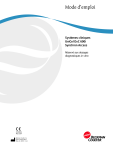
Lien public mis à jour
Le lien public vers votre chat a été mis à jour.
Caractéristiques clés
- Intégration des analyseurs DxC et Access.
- Unité CTA (aliquoteur à tube fermé) pour la gestion des échantillons.
- Automatisation des dosages immunologiques.
- Détermination in vitro de diverses chimies.
- Traitement d'échantillons avec codes-barres.
Questions fréquemment posées
L'unité CTA perfore le bouchon du tube, aliquote l'échantillon dans une cuve CA et l'envoie à l'analyseur Access.
Le système peut analyser du sérum, du plasma, de l'urine, du fluide céphalorachidien (CSF) et du sang total, en fonction du type de chimie.
L'unité CTA fonctionne comme un gestionnaire de traitement d'échantillons en aliquotant et en acheminant les échantillons vers l'analyseur Access 2 et/ou UniCel DxC 600 en fonction des exigences de programmation.